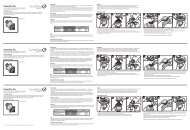CycleOps Joule™ 2.0
CycleOps Joule™ 2.0
CycleOps Joule™ 2.0
Sie wollen auch ein ePaper? Erhöhen Sie die Reichweite Ihrer Titel.
YUMPU macht aus Druck-PDFs automatisch weboptimierte ePaper, die Google liebt.
<strong>CycleOps</strong> Joule <strong>2.0</strong><br />
Benutzerhandbuch<br />
Joule <strong>2.0</strong> Benutzerhandbuch Seite 1<br />
The Leader in Power .
© 2009 Saris Cycling Group, Inc.<br />
5253 Verona Road<br />
Madison WI 53711 USA<br />
Telefon: 800.783.7257 oder 608.274.6550<br />
Fax: 608.274.1702<br />
Alle Rechte vorbehalten. Kein Teil dieser Veröffentlichung darf ohne die vorherige schriftliche Genehmigung<br />
von Saris Cycling Group, Inc. kopiert, fotografiert, reproduziert, übersetzt, elektronisch übertragen<br />
oder auf digitale Medien gespeichert werden.<br />
Marken<br />
Saris Cycling Group, Inc, Joule <strong>2.0</strong>, Joule 3.0, <strong>CycleOps</strong>, das <strong>CycleOps</strong>-Logo, PowerTap und das PowerTap-<br />
Logo sind eingetragene Marken der Saris Cycling Group, Inc. Alle anderen in diesem Handbuch verwendeten<br />
Produkt-, Marken- oder Handelsnamen können Marken oder eingetragene Marken der jeweiligen<br />
Inhaber sein.<br />
Änderungen<br />
Saris Cycling Group, Inc. behält sich das Recht vor, Verbesserungen und/oder Aktualisierungen an den<br />
hier beschriebenen Produkten ohne Vorankündigung vorzunehmen.<br />
Joule <strong>2.0</strong> Benutzerhandbuch Seite 2
Inhaltsverzeichnis: Kapitel<br />
1. Erste Schritte..................................................................................................................................................................5<br />
Kompatibilität.........................................................................................................................................................6<br />
<strong>CycleOps</strong> Joule <strong>2.0</strong> mit der Standardhalterung montieren.................................................................7<br />
<strong>CycleOps</strong> (ANT+) Herzfrequenzgurt................................................................................................................9<br />
Batterie laden....................................................................................................................................................... 10<br />
MicroSD-Karte installieren............................................................................................................................... 11<br />
Navigationsüberblick <strong>CycleOps</strong> Joule <strong>2.0</strong>............................................................................................... 12<br />
Datendateien verwalten................................................................................................................................... 14<br />
Eine Fahrt anhalten, speichern und/oder löschen.................................................................................. 15<br />
2. Anzeigemodus........................................................................................................................................................... 18<br />
Warnhinweise....................................................................................................................................................... 18<br />
Anzeigemodus verwenden............................................................................................................................. 19<br />
Anzeigekategorien............................................................................................................................................. 21<br />
Intervalle................................................................................................................................................................ 22<br />
3. Berichtemodus........................................................................................................................................................... 23<br />
Berichtemodus verwenden............................................................................................................................. 23<br />
Berichtdetails........................................................................................................................................................ 25<br />
Kapitel 4: Berichtemodus................................................................................................................................. 29<br />
Berichtdefinitionen............................................................................................................................................ 29<br />
5. Workouts...................................................................................................................................................................... 35<br />
Aktivitätenmodus verwenden....................................................................................................................... 35<br />
Workouts verwenden........................................................................................................................................ 36<br />
Manuelle Workouts mit dem <strong>CycleOps</strong> 400 Pro-Heimtrainer verwenden..................................... 37<br />
Manuelle Workouts mit dem <strong>CycleOps</strong> PowerBeam Pro-Trainer verwenden............................... 39<br />
Gespeicherte Workouts mit dem <strong>CycleOps</strong> 400 Pro-Heimtrainer verwenden............................. 41<br />
Gespeicherte Workouts mit dem <strong>CycleOps</strong> PowerBeam Pro-Trainer verwenden....................... 43<br />
Einen Workout anhalten, speichern oder löschen.................................................................................. 45<br />
Joule <strong>2.0</strong> Benutzerhandbuch Seite 3
Inhaltsverzeichnis: Kapitel...Fortsetzung<br />
6. Sensoren....................................................................................................................................................................... 46<br />
Leistungssensoren einstellen......................................................................................................................... 46<br />
Manuelle Nullstellung des Leistungssensors ........................................................................................... 48<br />
Trittfrequenzsensoren einstellen.................................................................................................................. 49<br />
Geschwindigkeitssensoren einstellen......................................................................................................... 50<br />
Herzfrequenzsensoren einstellen................................................................................................................. 51<br />
Widerstandseinheitsensoren einstellen..................................................................................................... 52<br />
7. <strong>CycleOps</strong> Joule <strong>2.0</strong> einstellen............................................................................................................................. 53<br />
<strong>CycleOps</strong> PowerBeam Pro-Trainer manuell kalibrieren......................................................................... 53<br />
„Roll Down“-Kalibrierung für <strong>CycleOps</strong> PowerBeam Pro-Trainer durchführen............................ 54<br />
Sensoren löschen................................................................................................................................................ 56<br />
Datum und Uhrzeit einstellen........................................................................................................................ 57<br />
Display einstellen................................................................................................................................................ 58<br />
Speicher einstellen............................................................................................................................................. 61<br />
Joule-Modus einstellen.................................................................................................................................. 62<br />
Joule-Daten einstellen .................................................................................................................................. 63<br />
8. Benutzer einrichten.................................................................................................................................................. 64<br />
Benutzerprofil einrichten................................................................................................................................. 64<br />
9. Verlauf............................................................................................................................................................................ 66<br />
Frühere Fahrten .................................................................................................................................................. 66<br />
Maximalverlauf.................................................................................................................................................... 67<br />
Gesamtverlauf...................................................................................................................................................... 68<br />
10. Fehlerbehebung bei <strong>CycleOps</strong> Joule <strong>2.0</strong>..................................................................................................... 69<br />
11. Wichtige Vorsichtsmaßnahmen......................................................................................................................... 70<br />
12. Technische Daten des <strong>CycleOps</strong> Joule <strong>2.0</strong>.................................................................................................. 73<br />
13. <strong>CycleOps</strong> Joule <strong>2.0</strong> Garantie............................................................................................................................. 74<br />
14. Erklärung von gebräuchlichen Trainingsausdrücken................................................................................ 75<br />
Joule <strong>2.0</strong> Benutzerhandbuch Seite 4
Kapitel 1: Erste Schritte<br />
Herzlichen Glückwunsch zum Kauf von <strong>CycleOps</strong> Joule <strong>2.0</strong>, dem ersten Fahrradcomputer für<br />
Radfahrer, die mit Energie trainieren.<br />
Dieses Benutzerhandbuch ist nur eines der Hilfsmittel, das Sie dabei unterstützt, die Funktionen<br />
von Joule <strong>2.0</strong> kennenzulernen.<br />
Bitte besuchen Sie www.cycleops.com. Dort können Sie<br />
• mehr über Joule <strong>2.0</strong> und das <strong>CycleOps</strong>-Produktsystem erfahren, zum Beispiel stationäre<br />
Trainer, Heimtrainer, Programme und Leistungsmessgeräte,<br />
• alle <strong>CycleOps</strong>-Produkte registrieren und die Garantie aktivieren.<br />
• Anleitungsvideos ansehen,<br />
• sich für den <strong>CycleOps</strong>-Power-Newsletter anmelden - Ihre Informationsquelle für Neuigkeiten<br />
und technische Updates von <strong>CycleOps</strong> Power.<br />
ACHTUNG: Sprechen Sie mit Ihrem Arzt, bevor Sie ein Übungsprogramm beginnen oder ändern.<br />
Joule <strong>2.0</strong> auspacken<br />
Entnehmen Sie alle Teile aus dem Karton, um sicherzustellen, dass folgende Teile geliefert wurden:<br />
PACKUNGSINHALT:<br />
Artikel Beschreibung<br />
Menge<br />
• Joule <strong>2.0</strong> Computer 1<br />
• Herzfrequenzgurt 1<br />
• Standardhalterung 1<br />
• Heimtrainerhalterung 1<br />
• Halterungsschrauben 2<br />
• Halterungsknöpfe 2<br />
• DVD „Training with Power“ 1<br />
• PowerAgent-CD 1<br />
• USB-Kabel 1<br />
Wenn Sie Fragen haben, wenden Sie sich bitte an Ihren Händler oder die Saris Cycling Group<br />
unter 1-800-783-7257.<br />
Joule <strong>2.0</strong> Benutzerhandbuch Seite 5
Kapitel 1: Erste Schritte<br />
Kompatibilität<br />
Joule <strong>2.0</strong> ist kompatibel mit jedem „ANT+“-kompatiblen Leistungsmessgerät, Geschwindigkeitssensor,<br />
Trittfrequenzsensor und Herzfrequenzgurt. Weitere Informationen zu „ANT+“-kompatiblen<br />
Geräten erhalten Sie auf www.thisisant.com. Hinweis: Joule <strong>2.0</strong> ist nicht kompatibel mit kombinierten<br />
Geschwindigkeits-/Trittfrequenzsensoren, der Kabelversion von PowerTap und PowerTap-<br />
Modellen ohne ANT+, wie dem SL2.4.<br />
Joule <strong>2.0</strong> ist außerdem kompatibel mit folgenden <strong>CycleOps</strong>-Produkten:<br />
1. PowerTap 2.4+, Elite+, Pro+, SL+ und SLC+ Leistungsmessgeräten<br />
2. PowerBeam Pro Trainer<br />
3. 200 Pro-, 300 Pro- and 400 Pro-Heimtrainer<br />
4. <strong>CycleOps</strong> PowerAgent Software<br />
Joule <strong>2.0</strong> Benutzerhandbuch Seite 6
Kapitel 1: Erste Schritte<br />
<strong>CycleOps</strong> Joule <strong>2.0</strong> mit der Standardhalterung montieren<br />
Die Standardhalterung kann am Vorbau oder Lenker angebracht werden. Die Halterung ist für<br />
das Anbringen am Vorbau vormontiert.<br />
1. Führen Sie für das Anbringen am<br />
Vorbau zwei Kabelbinder durch den<br />
Boden der Halterung und befestigen<br />
Sie die Haftunterlagen. Befestigen<br />
Sie die Halterung am Vorbau.<br />
2. Platzieren Sie den Joule <strong>2.0</strong><br />
knapp hinter der Halterung.<br />
3. Schieben Sie den Joule <strong>2.0</strong><br />
vorwärts in die Halterung, bis er<br />
einrastet.<br />
Zum Lösen<br />
drücken<br />
4. Überprüfen Sie vor der Fahrt,<br />
ob der Joule <strong>2.0</strong> sicher in der<br />
Halterung steckt.<br />
5. Um den Joule <strong>2.0</strong> zu entnehmen, drücken Sie den Auslösehebel<br />
nach unten und schieben den Joule <strong>2.0</strong> zurück.<br />
Hinweis: Sie können zusätzlich Haftunterlagen verwenden,<br />
wenn der Auslösehebel wegen der Vorbaulänge oder<br />
einem ungünstigen Winkel nicht zugänglich ist.<br />
Joule <strong>2.0</strong> Benutzerhandbuch Seite 7
Kapitel 1: Erste Schritte<br />
<strong>CycleOps</strong> Joule <strong>2.0</strong> mit der Standardhalterung montieren<br />
Ändern Sie die vormontierte Standardhalterung zum Anbringen am Lenker.<br />
1. Entfernen Sie die Schraube, die<br />
den Boden der Halterung hält,<br />
und drehen Sie sie um 90 Grad.<br />
2. Stecken Sie die Schraube<br />
durch den Boden der Halterung.<br />
3. Führen Sie zwei Kabelbinder<br />
durch den Boden der Halterung.<br />
Verwenden Sie Haftunterlagen und<br />
Kabelbinder, um die Halterung zu<br />
befestigen.<br />
4. Anbringen am Lenker. Überprüfen<br />
Sie vor der Fahrt, ob der Joule<br />
<strong>2.0</strong> sicher in der Halterung steckt.<br />
Joule <strong>2.0</strong> Benutzerhandbuch Seite 8
Kapitel 1: Erste Schritte<br />
<strong>CycleOps</strong> (ANT+) Herzfrequenzgurt<br />
Tragen Sie den Herzfrequenzgurt am Oberkörper, wie in der Abbildung<br />
dargestellt. Der Gurt sollte direkt unter den Brustmuskeln liegen. Um<br />
optimale Ergebnisse zu erhalten, feuchten Sie die Elektroden an den<br />
Stellen, an denen sie die Haut berühren, leicht an. Der Herzfrequenzgurt<br />
muss getragen werden, um die Herzfrequenzfunktion zu ermöglichen.<br />
Er sollte fest genug sitzen, dass er während der Fahrt nicht verrutscht.<br />
HINWEIS: Joule <strong>2.0</strong> ist mit jedem „ANT+“-Herzfrequenzgurt kompatibel.<br />
Der <strong>CycleOps</strong>-Herzfrequenzgurt enthält eine austauschbare CR2032-Batterie.<br />
Sie verfügt bei einem angenommenen Einsatz von einer Stunde<br />
pro Tag über eine durchschnittliche Lebensdauer von drei Jahren. Nach<br />
Austausch der Sensorbatterie, muss Joule erneut mit dem Herzfrequenzsensor<br />
gekoppelt werden. Siehe Abschnitt „Sensor“ auf Seite 39.<br />
Band<br />
Vorderseite des Herzfrequenzgurts<br />
Elektroden<br />
Batteriefach<br />
Elektroden<br />
Rückseite des Herzfrequenzgurts<br />
Joule <strong>2.0</strong> Benutzerhandbuch Seite 9
Kapitel 1: Erste Schritte<br />
Batterie laden<br />
Der Joule <strong>2.0</strong> wird von einer austauschbaren Lithium-Ionen-Batterie mit Strom versorgt, die mit<br />
dem mitgelieferten USB-Kabel und einem Computer aufgeladen werden kann. Es kann auch<br />
ein Ladegerät mit 5 V und 400 mA verwendet werden (nicht im Lieferumfang enthalten). Eine<br />
vollständig aufgeladene Batterie hält etwa 60 Stunden, bevor sie wieder aufgeladen werden<br />
muss. Das vollständige Aufladen, über USB-Kabel oder Netzteil, dauert etwa sechs Stunden. Der<br />
Ladezustand der Batterie wird in der Titelleiste angezeigt. Der Joule <strong>2.0</strong> wird im Werk vollständig<br />
geladen, kann sich beim Transport jedoch teilweise entladen. Weitere Informationen finden Sie<br />
im Abschnitt „Wichtige Vorsichtsmaßnahmen“ auf Seite 38.<br />
Batterieabdeckung<br />
Mini-USB-<br />
Buchse<br />
Vorderseite des Joule<br />
1. Drücken Sie zum Einschalten des Joule <strong>2.0</strong> kurz die Taste [HOME], [MODE] oder [INTERVAL]. Hinweis: Das<br />
Drücken einer der beiden [JOYSTICK]-Tasten schaltet Joule <strong>2.0</strong> nicht ein.<br />
2. Stecken Sie das Mini-USB-Kabel in die Mini-USB-Buchse an der Rückseite des Joule <strong>2.0</strong> und stecken Sie das<br />
andere Ende in eine USB-Buchse am Computer.<br />
3. Ein Standardnetzteil für die Steckdose ist getrennt verfügbar.<br />
4. Sobald der Joule <strong>2.0</strong> mit einem Computer oder Netzteil verbunden ist, zeigt er den Ladebildschirm an („Laden<br />
wird durchgeführt“ oder „Laden abgeschlossen“). Es werden keine Daten angezeigt.<br />
Joule <strong>2.0</strong> Benutzerhandbuch Seite 10<br />
Rückseite des Joule
Kapitel 1: Erste Schritte<br />
MicroSD-Karte installieren<br />
Der Joule <strong>2.0</strong> bietet 4 MB integrierten Speicher zum Speichern von Aktivitäten, Verlauf und Workouts.<br />
Die Größe der Aktivitätsdateien wächst mit der Fahrzeit. Eine einstündige Fahrt macht etwa 150 kB<br />
aus, Verlaufsdateien immer 1 kB (1.000 Verlaufsdateien = 1 MB) und Workoutdateien wachsen<br />
ebenso mit dem Workout. Ein Workout mit 500 Segmenten hat etwa eine Größe von 50 kB. Für<br />
zusätzlichen Speicher ist unter der Batterie ein Slot für eine MicroSD-Karte vorhanden. Wenn eine<br />
MicroSD-Karte installiert ist, werden alle Dateien auf der Karte gespeichert. Weitere Informationen<br />
finden Sie im Abschnitt „Daten verwalten“ auf Seite 16.<br />
Roter O-Ring<br />
Einschub für<br />
MicroSD-Karte<br />
Mini-USB-<br />
Buchse<br />
1. Lösen Sie die vier Schrauben, die die Batterieabdeckung des Joule <strong>2.0</strong> halten.<br />
2. Entfernen Sie die Batterieabdeckung. Nehmen Sie die Batterie heraus. Hinweis: Es ist nicht nötig, die Batterie<br />
vom Anschluss zu trennen.<br />
3. Stecken Sie die MicroSD-Karte in den Einschub hinter der Batterie.<br />
4. Bringen Sie die Batterieabdeckung und die Schrauben mit einem 1,5-mm-Inbusschlüssel an. Achten Sie darauf,<br />
dass sich der rote O-Ring an seinem Platz befindet, bevor Sie die Batterieabdeckung anbringen.<br />
Joule <strong>2.0</strong> Benutzerhandbuch Seite 11
Kapitel 1: Erste Schritte<br />
Navigationsüberblick <strong>CycleOps</strong> Joule <strong>2.0</strong><br />
Es gibt drei Tasten und zwei [JOYSTICK] für die Navigation des Joule <strong>2.0</strong>. Zur Unterstützung bei der<br />
Joule <strong>2.0</strong>-Navigation und der Lektüre dieses Handbuchs beachten Sie bitte: Fettgedruckte Buchstaben<br />
stellen Menüpunkte auf dem Bildschirm dar. [GROSSBUCHSTABEN] bezeichnen eine Taste.<br />
Taste [MODE] [JOYSTICK] Taste [INTERVAL]<br />
Joule <strong>2.0</strong> Benutzerhandbuch Seite 12
Kapitel 1: Erste Schritte<br />
Navigationsüberblick <strong>CycleOps</strong> Joule <strong>2.0</strong><br />
Anzeigemöglichkeiten<br />
Taste<br />
Funktion<br />
[JOYSTICK] Nach links/rechts drücken Innerhalb eines Bildschirms bewegen oder Bildschirm<br />
wechseln<br />
Nach oben/unten drücken<br />
Kurz drücken<br />
Für 2 Sekunden gedrückt halten<br />
Innerhalb eines Bildschirms bewegen oder Bildschirm nach<br />
oben/unten blättern<br />
Metriken in der Anzeige ändern, Datumsbereiche in Berichten<br />
ändern oder Einstellungen im Menü wählen<br />
Liste zum Ändern von Kategorieeinstellungen in der Anzeige<br />
initialisieren<br />
[MODE] Kurz drücken Zwischen Anzeige, Berichten, Aktivitäten und Menü wechseln<br />
Kurz drücken<br />
Für 2 Sekunden gedrückt halten<br />
Im Menümodus zurückgehen<br />
Bildschirm „Fahrt angehalten“ anzeigen<br />
[INTERVAL] Kurz drücken Derzeitiges Intervall beenden und nächstes Intervall beginnen<br />
Für 2 Sekunden gedrückt halten<br />
Anzeige zum und vom „Intervallmodus“ wechseln<br />
[MODE] Für 2 Sekunden gedrückt halten Suche nach zuvor gekoppelten Sensoren beginnen<br />
+<br />
[INTERVAL]<br />
Joule <strong>2.0</strong> Benutzerhandbuch Seite 13
Kapitel 1: Erste Schritte<br />
Datendateien verwalten<br />
Der Joule <strong>2.0</strong> speichert drei Arten von Dateien im Speicher: Aktivitäten, Workouts und Verlauf.<br />
Aktivitätsdateien enthalten sekundengenaue Fahrtdaten zur Analyse auf dem PC oder Mac mit<br />
Software wie z.B. <strong>CycleOps</strong> PowerAgent. Verlaufsdateien enthalten nur zusammengefasste<br />
Daten und werden vom Joule <strong>2.0</strong> dazu verwendet, Durchschnitts-, Maximal- und Gesamtwerte<br />
für Berichte zu errechnen. Workoutdateien werden in PowerAgent erstellt und an den Joule <strong>2.0</strong><br />
gesendet.<br />
Immer wenn Fahrtdaten gesammelt werden, wird eine Aktivitätsdatei erstellt und automatisch<br />
gespeichert. Ein Verlaufsdatei wird jedesmal erzeugt, wenn eine Fahrt angehalten und gespeichert<br />
wird. Hinweis: Weil Verlaufsdateien von Berichten zur Berechnung von Durchschnitts-, Maximal-<br />
und Gesamtwerten verwendet werden, ist es wichtig, sie sorgfältig zu verwalten, und nur<br />
Fahrten zu speichern, die in diese Berechnung einbezogen werden sollen. Der Joule <strong>2.0</strong> fungiert<br />
als Massenspeichergerät. Deshalb können Aktivitäten- und Verlaufsdateien auch auf einem PC<br />
oder Mac betrachtet werden, wenn es mit einem USB-Kabel angeschlossen ist.<br />
Dateityp Beschreibung Größe<br />
Aktivitäten Sekundengenaue, vollständige Fahrtenspeicherung 1 Std. = 150 kB<br />
Workouts Zusammengefasste Fahrtdaten für Berichte und Verlauf 1 Fahrt = 1 kB<br />
Verlauf<br />
Von PowerAgent für das Trainieren mit einer genauen<br />
Leistungsabgabe, Leistungszone oder Geländeart<br />
(Steigung) erstellt.<br />
500 Segmente = 5 kB<br />
Joule <strong>2.0</strong> Benutzerhandbuch Seite 14
Kapitel 1: Erste Schritte<br />
Eine Fahrt anhalten, speichern und/oder löschen<br />
Eine Fahrt kann jederzeit angehalten werden. Der Joule <strong>2.0</strong> schaltet sich automatisch aus, wenn<br />
Sie länger als die eingestellte Ruhezeit unterbrechen. Informationen, wie Sie die Ruhezeit ändern,<br />
finden Sie auf Seite 34.<br />
Dashboard<br />
WATTS W/KG<br />
407 5.2<br />
MPH<br />
CAD<br />
27.4 98<br />
MILES FT GAIN<br />
37.8 987<br />
AV WATTS MX WATTS<br />
212 876<br />
1. Halten Sie die Taste [MODE] für zwei Sekunden<br />
gedrückt, um von einem beliebigen Modus aus<br />
zum Bildschirm „Fahrt angehalten“ zu gelangen.<br />
12:02p Report INT<br />
Ride Paused<br />
Resume ride ><br />
Stop and Save ><br />
Stop and Delete ><br />
2. Drücken Sie kurz [JOYSTICK], um die Fahrt<br />
fortzusetzen.<br />
Joule <strong>2.0</strong> Benutzerhandbuch Seite 15
Kapitel 1: Erste Schritte<br />
Eine Fahrt anhalten, speichern und/oder löschen<br />
Das Anhalten und Speichern einer Fahrt erstellt eine Verlaufsdatei. Verlaufsdateien dienen zur<br />
Berechnung von Durchschnitts-, Maximal- und Gesamtwerten für Berichte.<br />
Dashboard<br />
WATTS W/KG<br />
407 5.2<br />
MPH<br />
CAD<br />
27.4 98<br />
MILES FT GAIN<br />
37.8 987<br />
AV WATTS MX WATTS<br />
212 876<br />
1. Halten Sie die Taste [MODE]<br />
für zwei Sekunden gedrückt,<br />
um von einem beliebigen Modus<br />
aus zum Bildschirm „Fahrt<br />
angehalten“ zu gelangen.<br />
Menu Report INT<br />
Ride<br />
Resume ride ><br />
Stop and Save ><br />
Stop and Delete ><br />
2. Drücken Sie [JOYSTICK]<br />
nach oben/unten, um Stoppen<br />
und Speichern zu markieren.<br />
Drücken Sie zum Auswählen<br />
kurz [JOYSTICK].<br />
Joule <strong>2.0</strong> Benutzerhandbuch Seite 16
Kapitel 1: Erste Schritte<br />
Eine Fahrt anhalten, speichern und/oder löschen<br />
Eine Fahrt kann jederzeit gelöscht werden. Es wird keine Verlaufsdatei erstellt, wenn eine Fahrt<br />
gelöscht wird.<br />
Dashboard<br />
WATTS W/KG<br />
407 5.2<br />
MPH<br />
CAD<br />
27.4 98<br />
MILES FT GAIN<br />
37.8 987<br />
AV WATTS MX WATTS<br />
212 876<br />
1. Halten Sie die Taste [MODE]<br />
gedrückt, um von einem<br />
beliebigen Modus aus zum<br />
Bildschirm „Fahrt angehalten“<br />
zu gelangen.<br />
Menu Report INT<br />
Ride<br />
Resume ride ><br />
Stop and Save ><br />
Stop and Delete ><br />
2. Drücken Sie [JOYSTICK]<br />
nach oben/unten, um Stoppen<br />
und Löschen zu markieren.<br />
Drücken Sie zum Auswählen<br />
von Stoppen und Löschen<br />
kurz [JOYSTICK].<br />
Menu Report INT<br />
Stop and Delete<br />
Are you sure ><br />
Yes ><br />
No<br />
><br />
< Exit to Main Menu Back<br />
3. Drücken Sie kurz [JOY-<br />
STICK], um die Löschung zu<br />
bestätigen.<br />
Joule <strong>2.0</strong> Benutzerhandbuch Seite 17
Kapitel 2: Anzeigemodus<br />
Warnhinweise<br />
Hinweise, die in der Titelleiste angezeigt werden, machen Sie darauf aufmerksam, dass Ihr Eingreifen<br />
erforderlich ist, um die Funktionalität des Joule <strong>2.0</strong> zu optimieren.<br />
Schwache Batterie: Die Batterie des Joule <strong>2.0</strong> ist fast leer. Sie muss über einen Computer oder<br />
Netzadapter aufgeladen werden. Wenn nur noch ein Balken im Batteriesymbol verbleibt, steht<br />
etwa noch eine halbe Stunde Zeit zur Verfügung, bevor die Batterie des Joule <strong>2.0</strong> leer ist.<br />
Verbunden: Der Joule <strong>2.0</strong> ist mit einem Computer oder Netzadapter verbunden und wird geladen.<br />
Das Laden dauert etwa drei Stunden.<br />
Schwache Nabenbatterie: Die <strong>CycleOps</strong> PowerTap-Nabenbatterie ist fast leer. Informationen zum<br />
Wechseln der Nabenbatterie finden Sie im <strong>CycleOps</strong> PowerTap-Handbuch.<br />
Suchen wird durchgeführt: Der Joule <strong>2.0</strong> versucht, aktivierte Sensoren zu finden.<br />
RU verloren: Die Widerstandseinheit, die aktiviert und mit dem Joule <strong>2.0</strong> gekoppelt war, wurde<br />
verloren.<br />
Nabe verloren: Das Leistungsmessgerät, das aktiviert und mit dem Joule <strong>2.0</strong> gekoppelt war,<br />
wurde verloren.<br />
Speicher voll: Der Speicher im Joule <strong>2.0</strong> hat seine Grenze erreicht. Legen Sie eine neue MicroSD-<br />
Karte ein oder löschen Sie Dateien, um mehr Speicher zu erhalten.<br />
Joule <strong>2.0</strong> Benutzerhandbuch Seite 18
Kapitel 2: Anzeigemodus<br />
Anzeigemodus verwenden<br />
Der Joule <strong>2.0</strong> verfügt über vier Betriebsmodi: Anzeige, Berichte, Aktivitäten und Menü, die in<br />
der Titelleiste angezeigt werden. Hinweis: Nachdem der Modus in der Titelleiste fünf Sekunden<br />
lang angezeigt wurde, erscheint dort die Uhrzeit. Drücken Sie kurz die Taste [MODE], um in den<br />
Anzeigemodus zu wechseln.<br />
Batterieanzeige<br />
Modusanzeige<br />
Intervall<br />
an/aus<br />
Ausgewählte<br />
Metrik<br />
Anzeige<br />
Dashboard<br />
WATTS<br />
AV WATTS<br />
W/KG<br />
INT<br />
402 5.2<br />
MPH<br />
CAD<br />
27.4 98<br />
MILES FT GAIN<br />
37.8 987<br />
MX WATTS<br />
212 876<br />
Titelleiste<br />
Detailansicht<br />
Joule <strong>2.0</strong> Benutzerhandbuch Seite 19
Kapitel 2: Anzeigemodus<br />
Anzeigemodus verwenden<br />
Der Anzeigemodus zeigt die aktuellen Fahrtdaten. Er zeigt sechs Metriken an, die leicht angepasst<br />
werden können. Die Detailansicht zeigt zusätzliche Metriken, die zu der ausgewählten<br />
Metrik gehören.<br />
Ausgewählte<br />
Metrik<br />
Dashboard<br />
WATTS W/KG<br />
407 5.2<br />
MPH<br />
CAD<br />
27.4 98<br />
MILES FT GAIN<br />
37.8 987<br />
AV WATTS MX WATTS<br />
212 876<br />
1. Drücken Sie [JOYSTICK]<br />
nach links/rechts oder oben/<br />
unten, um eine Metrik zu markieren.<br />
Hinweis: Wenn eine<br />
neue Metrik markiert wird,<br />
ändert sich die Detailansicht,<br />
um die zugehörigen Metriken<br />
anzuzeigen.<br />
Detailansicht<br />
Dashboard<br />
AV WATTS<br />
W/KG<br />
212 5.2<br />
MPH<br />
CAD<br />
27.4 98<br />
MILES FT GAIN<br />
37.8 987<br />
MX WATTS WATTS<br />
876 407<br />
2. Drücken Sie kurz [JOY-<br />
STICK], um die Metriken von<br />
der Detailansicht zur Anzeige<br />
zu ändern. (Beispiel: WATTS,<br />
AV WATTS, MX WATTS).<br />
Dashboard<br />
5 SEC<br />
W/KG<br />
512 5.2<br />
MPH<br />
CAD<br />
27.4 98<br />
MILES FT GAIN<br />
37.8 987<br />
5 MIN 20 MIN<br />
435 307<br />
3. Halten Sie [JOYSTICK] gedrückt,<br />
um die in der Anzeige<br />
dargestellte Metrikkategorie<br />
zu ändern.<br />
Joule <strong>2.0</strong> Benutzerhandbuch Seite 20
Kapitel 2: Anzeigemodus<br />
Anzeigekategorien<br />
Jede Anzeigekategorie besteht aus drei Metriken. Es sind zwölf Anzeigekategorien verfügbar.<br />
Halten Sie [JOYSTICK] gedrückt, um die in der Anzeige dargestellte Metrikkategorie zu ändern.<br />
Watts<br />
Category Metric 1 Metric 2 Metric 3<br />
Watts/kg<br />
Zones<br />
watts<br />
WATTS<br />
2999<br />
average watts<br />
AV WATTS<br />
Peak Power 5sec Peak Power 5min Peak Power<br />
5 SEC<br />
5 MIN<br />
2999 2999<br />
Scores training stress score normalized power<br />
TSS<br />
NORM PWR<br />
Work<br />
Speed<br />
VAM<br />
maximum watts<br />
MXWAT TS<br />
2999 2999<br />
watts/kg average watts/kg<br />
W/KG<br />
AV W/KG<br />
20.0 20.0<br />
current power zone average power zone<br />
6<br />
PWR ZONE<br />
500.1<br />
kilojoules<br />
KJ<br />
9999<br />
4.2<br />
AV PWR ZONE<br />
2999<br />
kilojoules / hour<br />
KJ/HR<br />
9999<br />
RPM rpm average rpm<br />
CAD<br />
AV CAD<br />
Heart Rate<br />
% Grade<br />
Ride<br />
250<br />
heart rate<br />
HR<br />
250<br />
current speed<br />
MPH<br />
99.9<br />
current grade<br />
% GRADE<br />
45.0<br />
vertical ascent<br />
VAM<br />
45.0<br />
ride time<br />
RIDE TIME HR<br />
99:59:59<br />
250<br />
average heart rate<br />
AV HR<br />
250<br />
average speed<br />
AV MPH<br />
99.9<br />
current altitude ft or m<br />
ALTITUDE FT<br />
29999<br />
maximum watts/kg<br />
MX W/KG<br />
20.0<br />
heart rate zone<br />
3<br />
HR ZONE<br />
20 min Peak Power<br />
20 MIN<br />
2999<br />
intensity factor<br />
IF<br />
<strong>2.0</strong>00<br />
training stress score<br />
TSS<br />
9999<br />
maximum rpm<br />
MX CAD<br />
250<br />
maximum heart rate<br />
MX HR<br />
250<br />
maximum speed<br />
MX MPH<br />
99.9<br />
total ascent ft or m<br />
FT GAIN<br />
9999<br />
current altitude ft or m total ascent ft or m<br />
ALTITUDE FT<br />
FT GAIN<br />
29999 9999<br />
ride distance<br />
MILE<br />
99.99<br />
time of day<br />
CLOCK PM<br />
12:59<br />
Joule <strong>2.0</strong> Benutzerhandbuch Seite 21
Kapitel 2: Intervalle<br />
Intervalle<br />
Intervalle können im Aktivitäten- oder Anzeigemodus dargestellt werden. Intervalle sind nützlich,<br />
um Fahrtdaten in Bezug auf einen Abschnitt der Fahrt anzuzeigen, wie z.B. einen Berg oder<br />
andere Zeiträume hoher Intensität.<br />
Dashboard<br />
WATTS W/KG<br />
1. Intervalle können während der Fahrt von jedem Punkt und Modus aus begonnen werden. Drücken Sie kurz<br />
[INTERVAL]. Um das vorhandene Intervall zu beenden und das nächste zu beginnen, drücken Sie nochmals kurz<br />
[INTERVAL].<br />
2. Um Intervalle in der Anzeige darzustellen, halten Sie [INTERVAL] gedrückt, bis „INT“ in der Titelleiste angezeigt<br />
wird. Hinweis: Alle Daten der Anzeige betreffen jetzt nur das aktive Intervall.<br />
3. Um den Intervallmodus zu verlassen, halten Sie erneut [INTERVAL] gedrückt. Hinweis: Alle Daten der Anzeige<br />
betreffen jetzt die gesamte Fahrt.<br />
4. Um alle Intervalldaten anzuzeigen, drücken Sie kurz [MODE], um in den Aktivitätenmodus zu gelangen.<br />
Hinweis: Der Aktivitätenmodus zeigt alle beendeten Intervalle und das aktuelle Intervall ganz oben in der Liste<br />
an. Es werden für jedes Intervall die durchschnittliche Leistung, Herzfrequenz, Intervallzeit und -strecke angezeigt.<br />
Intervalle sind bei gespeicherten Workouts deaktiviert.<br />
INT<br />
402 5.2<br />
MPH<br />
CAD<br />
27.4 98<br />
MILES FT GAIN<br />
37.8 987<br />
AV WATTS MX WATTS<br />
212 876<br />
Activities<br />
Intervals<br />
0:18:22<br />
5.1mi<br />
142w 0:33:16<br />
4 168w<br />
182hr<br />
3 184hr<br />
2 139w<br />
182hr<br />
1 119w<br />
170hr<br />
INT<br />
12.3mi<br />
0:30:04<br />
9.9mi<br />
00:11:27<br />
3.4mi<br />
Joule <strong>2.0</strong> Benutzerhandbuch Seite 22
Kapitel 3: Berichtemodus<br />
Berichtemodus verwenden<br />
Der Joule <strong>2.0</strong> verfügt über vier Betriebsmodi: Anzeige, Berichte, Aktivitäten und Menü, die in der<br />
Titelleiste angezeigt werden. Hinweis: Nachdem der Modus in der Titelleiste fünf Sekunden lang<br />
angezeigt wurde, erscheint dort die Uhrzeit. Drücken Sie kurz die Taste [MODE], um vom Anzeigemodus<br />
in den Berichtemodus zu wechseln.<br />
Modusanzeige<br />
Batterieanzeige<br />
Berichtart<br />
Heutige<br />
Fahrt<br />
Titelleiste<br />
Vergleichbarer<br />
Zeitrahmen<br />
Berichtmetriken<br />
Bessere<br />
Metrik<br />
Joule <strong>2.0</strong> Benutzerhandbuch Seite 23
Kapitel 3: Berichtemodus<br />
Berichtemodus verwenden<br />
Der Joule <strong>2.0</strong> bietet acht Berichte mit einem einfachen Vergleich der aktuellen Fahrt mit historischen<br />
Durchschnittswerten, damit die Informationen im Kontext betrachtet werden können. Jeder<br />
Bericht enthält drei Spalten: Die erste Spalte enthält die Metrikbezeichnung, die zweite Spalte<br />
enthält die Daten für die angezeigte Metrik der aktuellen Fahrt und die dritte Spalte enthält<br />
den Durchschnittswert aller beendeten Fahrten innerhalb des ausgewählten Datumsbereichs.<br />
Hinweis: Der jeweils höhere Wert der beiden Metriken ist markiert. Eine Erklärung jeder Metrik in<br />
Berichten finden Sie unter „Berichtdefinitionen“ auf den Seiten 31 - 32.<br />
1. Drücken Sie im Anzeigemodus kurz die Taste [MODE]. Drücken Sie [JOYSTICK] nach links/rechts, um zwischen<br />
Berichten zu wechseln.<br />
2. Drücken Sie [JOYSTICK] nach oben/unten, um auf dem Bildschirm zu blättern. Sie können auch über den<br />
Verlauf auf Berichte zugreifen, siehe Seite 55.<br />
3. Drücken Sie kurz [JOYSTICK], um zwischen den Datumsbereichen von zwei Wochen, vier Wochen, acht<br />
Wochen, sechs Monaten und zwölf Monaten zu wechseln.<br />
Joule <strong>2.0</strong> Benutzerhandbuch Seite 24
Kapitel 3: Berichtemodus<br />
Berichtdetails<br />
Der Joule <strong>2.0</strong> bietet acht Berichte mit einem einfachen Vergleich der Fahrt mit historischen<br />
Durchschnittswerten, damit die Informationen im Kontext betrachtet werden können. Eine<br />
Erklärung jeder Metrik in Berichten finden Sie unter „Berichtdefinitionen“ auf den Seiten 31 - 32.<br />
Reports<br />
Summary<br />
RIDE<br />
TIME<br />
TEMP<br />
F<br />
AV<br />
WATTS<br />
AV<br />
CAD<br />
AV<br />
MPH<br />
AV<br />
HR<br />
2/2/09<br />
INT<br />
2WK MEAN<br />
1:45:33 00:59:45<br />
MILES 75 125<br />
KJ 432 376<br />
52 56<br />
337 311<br />
105 94<br />
22 20<br />
167 165<br />
Reports<br />
Power Detail<br />
AV<br />
WATTS<br />
MX<br />
WATTS<br />
ZERO<br />
WATTS<br />
ZERO<br />
WATTS<br />
NP<br />
AV<br />
W/KG<br />
MX<br />
W/KG<br />
2/2/09<br />
INT<br />
2WK<br />
378 299<br />
478 641<br />
00:05:12 00:09:06<br />
10% 6%<br />
258 205<br />
3.1 2.2<br />
7.3 5.2<br />
1. Basisinformationen mit minimaler<br />
Verarbeitung oder Berechnung und<br />
Vergleich zu früheren Fahrten. Hinweis:<br />
Fahrzeit ist identisch mit Bewegungszeit.<br />
Durchschnittliche Wattwerte werden ohne<br />
Nullwerte berechnet und zeitgewichtet.<br />
2. Umfassende Sicht leistungsspezifischer<br />
Informationen für neue Einblicke<br />
in die Fahrintensität und -merkmale.<br />
Beinhaltet normalisierte Leistung, Watt<br />
pro Kilogramm Körpergewicht und bei<br />
null Watt verbrachte Zeit.<br />
Joule <strong>2.0</strong> Benutzerhandbuch Seite 25
Kapitel 3: Berichtemodus<br />
Berichtdetails<br />
Eine Erklärung jeder Metrik in Berichten finden Sie unter „Berichtdefinitionen“ auf den Seiten<br />
31 - 32.<br />
Reports<br />
INT<br />
Reports<br />
INT<br />
Work<br />
Peak Power<br />
2/2/09 2WK<br />
2/2/09 2WK<br />
KJ<br />
653 329<br />
5 SEC<br />
910 839<br />
KJ/HR 289 482<br />
TSS 3.7 1.0<br />
30 SEC 779 791<br />
IF <strong>2.0</strong> 3.1<br />
3. Wichtige Maßstäbe für die<br />
Quantifizierung der durchgeführten<br />
Arbeit, zum Beispiel<br />
Training Stress Score (TSS) von<br />
TrainingPeaks und Intensitätsfaktor<br />
(IF).<br />
1 MIN 759 653<br />
5 MIN<br />
20 MIN<br />
748 801<br />
533 476<br />
30 MIN 512 419<br />
40 MIN 349 382<br />
60 MIN 291 196<br />
Joule <strong>2.0</strong> Benutzerhandbuch Seite 26<br />
4. Vollzählige Leistungsspitzendaten<br />
für die Angabe der<br />
Fahrintensität bei wichtigen<br />
physiologischen Markern der<br />
aktuellen Fitness im Vergleich<br />
zur früheren Leistung.
Kapitel 3: Berichtemodus<br />
Berichtdetails<br />
Eine Erklärung jeder Metrik in Berichten finden Sie unter „Berichtdefinitionen“ auf den Seiten<br />
31 - 32.<br />
Reports<br />
INT<br />
Reports<br />
INT<br />
Time in Power Zones<br />
Time in HR Zones<br />
1<br />
4<br />
5<br />
2/2/09<br />
2WK<br />
00:15:04 00:12:33<br />
2 00:20:22 00:24:51<br />
3 00:44:16 00:49:23<br />
01:00:29 01:01:44<br />
00:13:34 00:12:31<br />
6 00:08:03 00:05:01<br />
1 10% 12%<br />
2 15% 14%<br />
3 30% 23%<br />
4 41% 45%<br />
5 12% 11%<br />
6 3% 5%<br />
1<br />
4<br />
5<br />
2/2/09<br />
2WK<br />
00:09:51 00:07:31<br />
2 00:05:09 00:09:45<br />
3 00:49:03 00:35:14<br />
00:19:58 00:15:32<br />
00:05:02 00:03:21<br />
1 11% 10%<br />
2 9% 13%<br />
3 70% 40%<br />
4 21% 18%<br />
5 6% 8%<br />
5. Zeit, die in physiologisch<br />
relevanten Leistungszonen<br />
verbracht wurde, ausgedrückt<br />
in absoluten Minuten und als<br />
Prozentsatz der Gesamtzeit.<br />
6. Zeit, die in physiologisch relevanten<br />
Herzfrequenzzonen<br />
verbracht wurde, ausgedrückt<br />
in absoluten Minuten und als<br />
Prozentsatz der Gesamtzeit.<br />
Joule <strong>2.0</strong> Benutzerhandbuch Seite 27
Kapitel 3: Berichtemodus<br />
Berichtdetails<br />
Eine Erklärung jeder Metrik in Berichten finden Sie unter „Berichtdefinitionen“ auf den Seiten<br />
31 - 32.<br />
Reports<br />
INT<br />
Reports<br />
INT<br />
Climbing<br />
Surges<br />
FT<br />
GAIN<br />
AV<br />
GRADE<br />
FT<br />
LOST<br />
VAM<br />
2/2/09<br />
2WK<br />
2156 958<br />
10% 15%<br />
226 112<br />
349 509<br />
>4<br />
W/KG<br />
>6<br />
W/KG<br />
>8<br />
W/KG<br />
>10<br />
W/KG<br />
2/2/09<br />
2WK<br />
5 4<br />
7 9<br />
11 10<br />
13 15<br />
7. Detaillierte Angabe des Anstiegs einschließlich<br />
der gewonnenen und verlorenen<br />
Höhe, des Vertikalaufstiegs (VAM)<br />
und der Steigung. Hinweis: Anstiegsbezogene<br />
Daten sind nur bei Fahrten im Freien<br />
zweckmäßig und sind wetterabhängig.<br />
Siehe „Technische Daten“ auf Seite 57.<br />
Joule <strong>2.0</strong> Benutzerhandbuch Seite 28<br />
8. Quantifizierung, wie viele Beschleunigungen<br />
während einer Fahrt bei 4, 6,<br />
8 und 10 Watt pro Kilogramm auftraten.<br />
Hinweis: Eine Welle wird gezählt, wenn<br />
drei aufeinanderfolgende Werte über einem<br />
Watt-pro-Kilogramm-Schwellenwert<br />
erreicht werden.
Kapitel 4: Berichtemodus<br />
Berichtdefinitionen<br />
Zusammenfassungsbericht<br />
Fahrzeit<br />
Fahrzeit ist definiert als Zeit, die in Bewegung verbracht wird. Hinweis: Zeit, die angehalten verbracht wird,<br />
kann einbezogen werden, wenn die Joule-Moduseinstellungen von Geschwindigkeitsaufzeichnungssteuerung<br />
zu Herzfrequenzaufzeichnungssteuerung geändert werden.<br />
MI/KM<br />
Die Fahrtlänge vom Start bis zum Ziel, gemessen in Kilometer oder Meilen.<br />
KJ<br />
1. 1000 Joule. 2. Eine Energieeinheit, die gleich der Arbeit ist, die von einer Kraft von 1000 Newton auf einer<br />
Distanz von 1 Meter geleistet wird, 3. Eine Maßeinheit für mechanische Energie oder die Energie, die freigesetzt<br />
wird, wenn eine Kraft auf ein Objekt oder einen Körper wirkt. 4. Eine gebräuchliche Einheit, um die Gesamtmenge<br />
oder Arbeit auszudrücken, die während eines Workout, einer Fahrt oder Trainingsrunde geleistet wird. 5. Eine<br />
Einheit oder Maßzahl, um die gesamte Trainingsbelastung auszudrücken. 6. Die durchschnittliche Leistungsabgabe<br />
in Watt multipliziert mit der Zeit in Sekunden geteilt durch 1000.<br />
TEMP C/F<br />
Die aktuelle Temperatur, gemessen vom internen Joule-Sensor.<br />
AV WATTS<br />
1. Durchschnittsleistung während einer Fahrt. 2. Eine gebräuchliche Einheit, um die Anstrengung oder Intensität<br />
bei Radfahrern auszudrücken. Hinweis: Die Durchschnittsberechnung enthält, je nach Einstellung, Nullwerte<br />
(Zeit, die mit Ausrollen oder ohne Leistung verbracht wurde) oder nicht, Standardmäßig werden Nullwerte<br />
nicht berücksichtigt. Für 2- und 4-Wochendurchschnitte werden die rollierenden Durchschnittswerte über die<br />
ausgewählte Zeitdauer zeitgewichtet.<br />
AV CAD<br />
Durchschnittliche Pedalumdrehungen pro Minute während einer Fahrt. Hinweis: Die Durchschnittsberechnung<br />
enthält, je nach Einstellung, Nullwerte (Zeit, die mit Ausrollen oder ohne Leistung verbracht wurde) oder nicht,<br />
Standardmäßig werden Nullwerte nicht berücksichtigt. Für 2- und 4-Wochendurchschnitte wird ein zeitgewichteter<br />
Durchschnitt über die ausgewählte Zeitspanne verwendet.<br />
AV MPH/KPH<br />
Durchschnittsgeschwindigkeit in Meilen pro Stunde oder Kilometer pro Stunde während einer Fahrt.<br />
AV HR<br />
Durchschnittliche Herzfrequenz in Schlägen pro Minute während einer Fahrt. Hinweis: Für 2- und 4-Wochendurchschnitte<br />
wird ein zeitgewichteter Durchschnitt über die ausgewählte Zeitspanne verwendet.<br />
Joule <strong>2.0</strong> Benutzerhandbuch Seite 29
Kapitel 4: Berichtemodus<br />
Berichtdefinitionen<br />
Leistungsdetailbericht<br />
AV WATTS<br />
1. Durchschnittsleistung während einer Fahrt. 2. Eine gebräuchliche Einheit, um die Anstrengung oder Intensität<br />
bei Radfahrern auszudrücken. Hinweis: Die Durchschnittsberechnung enthält, je nach Einstellung, Nullwerte<br />
(Zeit, die mit Ausrollen oder ohne Leistung verbracht wurde) oder nicht, Standardmäßig werden Nullwerte<br />
nicht berücksichtigt. Für 2- und 4-Wochendurchschnitte wird ein zeitgewichteter Durchschnitt über die ausgewählte<br />
Zeitspanne verwendet.<br />
MX WATTS<br />
Maximale Leistung in Watt während einer Fahrt. Hinweis: Für 2- und 4-Wochendurchschnitte wird ein zeitgewichteter<br />
Durchschnitt über die ausgewählte Zeitspanne verwendet.<br />
ZERO WATTS<br />
Kumulierte Fahrzeit, wenn die Leistung null beträgt, angezeigt in Minuten oder als Prozentsatz der Gesamtfahrzeit.<br />
NORM POWER<br />
Eine Schätzwert der Leistung, die Sie mit den gleichen physiologischen „Kosten“ hätten erzielen können, wenn<br />
Ihre Leistungsabgabe absolut konstant geblieben wäre, entwickelt von Training Peaks.<br />
AV W/KG<br />
Durchschnittliche Leistung in Watt geteilt durch Fahrergewicht in kg während einer Fahrt.<br />
MX W/KG<br />
Maximale Leistung in Watt geteilt durch Fahrergewicht in kg während einer Fahrt.<br />
Joule <strong>2.0</strong> Benutzerhandbuch Seite 30
Kapitel 4: Berichtemodus<br />
Berichtdefinitionen<br />
Arbeitsbericht und Leistungsspitzenbericht<br />
KJ<br />
1. 1000 Joule. 2. Eine Energieeinheit, die gleich der Arbeit ist, die von einer Kraft von 1000 Newton auf einer<br />
Distanz von 1 Meter geleistet wird, 3. Eine Maßeinheit für mechanische Energie oder die Energie, die freigesetzt<br />
wird, wenn eine Kraft auf ein Objekt oder einen Körper wirkt. 4. Eine gebräuchliche Einheit, um die Gesamtmenge<br />
oder Arbeit auszudrücken, die während eines Workout, einer Fahrt oder Trainingsrunde geleistet wird. 5.<br />
Eine Einheit oder Maßzahl, um die gesamte Trainingsbelastung auszudrücken. 6. Die durchschnittliche Leistungsabgabe<br />
in Watt multipliziert mit der Zeit in Sekunden geteilt durch 1000.<br />
KJ/HR<br />
Durchschnittliche kJ pro Stunde während einer Fahrt.<br />
TSS<br />
Training Stress Score, der die Gesamtmenge an Glykogen schätzt, das bei einer Fahrt verbrannt wird.<br />
IF<br />
Verhältnis der normalisierten Leistung zur Schwellenleistung. Der Joule verwendet die Mitte zwischen der<br />
Schwellenzone (Zone 3) und der Renntempozone (Zone 4) als Schwellenleistungswert.<br />
Spitzenleistung<br />
Die höchste durchschnittliche Leistungsabgabe, die für eine festgelegte Zeitdauer aufrecht gehalten werden<br />
kann. 2. Bei den meisten Menschen ist eine aufrecht zu erhaltende Spitzenleistung oder Spitzenleistungsabgabe,<br />
die 4 bis 8 Minuten dauert, gleichzusetzen mit einer Intensität, die ihren VO2 max auslöst, oder der<br />
maximalen Kapazität in Bezug auf den Sauerstoffverbrauch. 3. Bei den meisten Menschen ist eine aufrecht zu<br />
erhaltende Spitzenleistungsabgabe, die 20 bis 40 Minuten dauert, gleichzusetzen mit einer Intensität, die ihren<br />
Laktatschwellenwert auslöst, oder einem Blutlaktatwert, der 2 bis 3 mM über ihrem Basiswert liegt. 4. Bei den<br />
meisten Menschen ist eine aufrecht zu erhaltende Spitzenleistungsabgabe, die 40 bis 2 Stunden dauert, gleichzusetzen<br />
mit einer Intensität, die ihren Laktatschwellenwert auslöst, oder einem Blutlaktatwert, der bis zu 1 mM<br />
über ihrem Basiswert liegt. 5. Beim Radfahren ist die aufrecht zu erhaltende Spitzenleistung für jede festgelegte<br />
Zeitdauer analog zur besten Leistung für eine festgelegte Zeitdauer. Beispielsweise kann ein Läufer eine persönliche<br />
Bestzeit von 5 Minuten in einem Rennen über eine Meile und 35 Minuten in einem 10-km-Rennen<br />
haben, während ein Radfahrer eine persönliche Bestleistung oder aufrecht zu erhaltende Spitzenleistung von<br />
400 Watt über 5 Minuten und 340 Watt über 35 Minuten haben kann.<br />
Joule <strong>2.0</strong> Benutzerhandbuch Seite 31
Kapitel 4: Berichtemodus<br />
Berichtdefinitionen<br />
Bericht „Zeit in Zonen“<br />
Trainingszonen<br />
1. Unterschiedliche Behälter oder Intervalle, spezifisch für ein bestimmtes Energie- oder physiologisches System.<br />
Von kurzen, maximalen Anstrengungen bis zu langen, maximalen Anstrengungen laufen diese Energiesysteme<br />
entlang einer Skala von anaeroben bis zu aeroben Stoffwechselwegen. Gebräuchliche Richtwerte für<br />
diese Skala sind u.a. die Leistung beim Laktatschwellenwert und die Leistung bei VO2 max.<br />
Erholungszone (Zone 1)<br />
1. Eine leichte Übungsintensität mit minimaler Beanspruchung oder Belastung des Körpers. 2. Auf einer Skala<br />
von 1 bis 10 des subjektiven Belastungsempfindens entspricht die Erholungszone einer 1 bis 2 oder „sehr leicht“<br />
bis „leicht“. 3. Auf einer Skala von 6 bis 20 des subjektiven Belastungsempfindens entspricht die Erholungszone<br />
einer 6 bis 10 oder „sehr sehr leicht“ bis „sehr leicht“. 4. Die Übungsintensität hängt nur vom aeroben Stoffwechsel,<br />
hauptsächlich vom Fettstoffwechsel, ab. 5. Eine Übungsintensität, die eine unbestimmte Zeitspanne<br />
aufrecht gehalten werden kann.<br />
Ausdauerzone (Zone 2)<br />
1. Eine gemäßigte Übungsintensität mit etwas Beanspruchung oder Belastung des Körpers. 2. Auf einer RPE-<br />
Skala von 1 bis 10 entspricht die Intensität 3 bis 4 oder „gemäßigt“ bis „etwas anstrengend“. 3. Auf einer RPE-<br />
Skala von 6 bis 20 entspricht die Intensität 10 bis 13 oder „ziemlich leicht“ bis „ein wenig anstrengend“. 4. Die<br />
Übungsintensität hängt vom aeroben Fett- und Kohlenhydratstoffwechsel ab. 5. Die Übungsintensität kann<br />
gehalten werden, solange der Athlet mit Kohlenhydraten versorgt wird (d.h. essen darf).<br />
Laktatschwellenwertzone (Lactate Threshold Zone, LT-Zone) (Zone 3)<br />
1. Eine Zone hoher Intensität, gekennzeichnet durch einen plötzlichen Anstieg der Atemfrequenz. 2. Auf einer<br />
RPE-Skala von 1 bis 10 entspricht die Intensität 5 bis 7 oder „anstrengend“ bis „sehr anstrengend“. 3. Auf einer<br />
RPE-Skala von 6 bis 20 entspricht die Intensität 13 bis 16 oder „ein wenig anstrengend“ bis „sehr anstrengend“.<br />
4. Ein Bereich der Übungsintensität, der mit einer leichten Modulation oder einem Anstieg des Blutlaktatwerts<br />
über einem Ruhebasiswert bis zu einer Intensität geht, der einem Blutlaktatwert von 2 bis 3 mM über einem<br />
Ruhebasiswert entspricht. 5. Eine Abgrenzung zwischen aerobem Stoffwechsel und einer Mischung aus aneorobem<br />
und aerobem Stoffwechsel. 6. Eine Gesamtübungsintensität, die zwischen 40 Minuten und 2 Stunden<br />
aufrecht gehalten werden kann, je nach Verfügbarkeit der gespeicherten Kohlehydrate oder des Glykogens im<br />
Körper.<br />
Joule <strong>2.0</strong> Benutzerhandbuch Seite 32
Kapitel 4: Berichtemodus<br />
Berichtdefinitionen<br />
Bericht „Zeit in Zonen“...Fortsetzung<br />
Renntempozone (Zone 4)<br />
1. Eine äußerst anstrengende oder Vollintensitätszone. 2. Auf einer RPE-Skala von 1 bis 10 entspricht die Intensität<br />
7 bis 8 oder „sehr anstrengend“ bis „sehr sehr anstrengend“. 3. Auf einer RPE-Skala von 6 bis 20 entspricht<br />
die Intensität 16 bis 18 oder „sehr anstrengend“ bis „sehr sehr anstrengend“. 4. Eine Übungsintensität, die hauptsächlich<br />
vom aeroben und anaeroben Kohlenhydratstoffwechsel abhängt. 5. Eine volle Übungsintensität, die<br />
zwischen 10 und 30 Minuten aufrecht gehalten werden kann.<br />
Maximalzone (Zone 5)<br />
1. Eine Voll- oder Maximalintensitätszone. 2. Auf einer RPE-Skala von 1 bis 10 entspricht die Intensität 9 bis 10<br />
oder „sehr sehr anstrengend“ bis „maximal“. 3. Auf einer RPE-Skala von 6 bis 20 entspricht die Intensität 18 bis<br />
20 oder „sehr sehr anstrengend“ bis „maximal“. 4. Eine Übungsintensität, die den Körper veranlasst, seinen maximalen<br />
Sauerstoffverbrauch zu erreichen (d.h. eine Übungsintensität, die VO2 max auslöst). 5. Eine volle oder<br />
maximale Anstrengung, die 2 bis 8 Minuten oder durchschnittlich 4 Minuten aufrecht gehalten werden kann.<br />
Supramaximalzone (Zone 6)<br />
1. Eine sehr kurze, volle Anstrengung, die die Leistungsabgabe, die mit VO2 max verbunden ist, übersteigt<br />
oder die Maximalzone einer Person. 2. Eine Übungsintensität, die nahezu vollkommen vom anaeroben ATP-,<br />
Phosphagen- und Kohlenhydratstoffwechsel abhängt. 3. Eine volle Anstrengung, die 1 Sekunde bis 2 Minuten<br />
dauert.<br />
Joule <strong>2.0</strong> Benutzerhandbuch Seite 33
Kapitel 4: Berichtemodus<br />
Berichtdefinitionen<br />
Anstiegs- und Wellenbericht<br />
M/FT GAIN<br />
Die gesamte vertikale Strecke in Fuß oder Meter, die für eine festgelegte gefahrene Strecke hinaufgefahren<br />
oder zurückgelegt wurde.<br />
AV% GRADE<br />
Der Anstieg oder die vertikale Höhenzunahme geteilt durch die Fahrt oder horizontale gefahrene Strecke,<br />
multipliziert mit 100 (Anstieg ÷ Fahrt x 100).<br />
M/FT LOST<br />
Die gesamte vertikale Strecke in Fuß oder Metern, die für eine festgelegte gefahrene Strecke hinaufgefahren<br />
wurde.<br />
VAM<br />
1. Der vertikale Anstieg in Meter pro Stunde. Hinweis: Bei einer 8%-igen Steigung erfordert ein Anstieg von<br />
1800 Meter pro Stunde eine Leistungsabgabe von 6,3 Watt pro Kilogramm. Dies wird als obere Grenze für die<br />
Anstiegsgeschwindigkeit bei Profiradfahrern betrachtet.<br />
Wellen<br />
Eine Welle ist eine plötzliche, kurze Beschleunigung, die mindestens 3 Sekunden dauert, und sich innerhalb<br />
einer bestimmten W/kg-Zone bewegt. Der Wert wird einfach als Zahl angezeigt, wie oft dies pro W/kg-Zone<br />
auftritt. Wenn eine Welle in einer W/kg-Zone aufgezeichnet wurde, muss der W/kg-Wert mindestens um 0,1 W/<br />
kg unter den minimalen Zonenwert fallen, bevor ein Anstieg des Wertes zurück in diese Zone als neue Welle<br />
betrachtet werden kann.<br />
Joule <strong>2.0</strong> Benutzerhandbuch Seite 34
Kapitel 5: Workouts<br />
Aktivitätenmodus verwenden<br />
Der Joule <strong>2.0</strong> verfügt über vier Betriebsmodi: Anzeige, Berichte, Aktivitäten und Menü, die in der<br />
Titelleiste angezeigt werden. Hinweis: Nachdem der Modus in der Titelleiste fünf Sekunden lang<br />
angezeigt wurde, erscheint dort die Uhrzeit. Drücken Sie kurz die Taste [MODE], um vom Anzeigemodus<br />
in den Berichtemodus und den Aktivitätenmodus zu wechseln.<br />
Batterieanzeige<br />
Modusanzeige<br />
Intervall<br />
an/aus<br />
Aktivitätentyp<br />
Anpassbare<br />
Metriken<br />
Bevorstehende Segmente<br />
4:38P Report<br />
Manual Workout<br />
TRG PWR<br />
300<br />
WATTS<br />
289<br />
Current:6 01:42:23<br />
2999w 250b 999.9mi<br />
Interval:5 01:42:23<br />
2999w 250b 999.9mi<br />
Interval:4 01:42:23<br />
2999w 250b 999.9mi<br />
Interval:3 01:42:23<br />
2999w 250b 999.9mi<br />
Titelleiste<br />
Joule <strong>2.0</strong> Benutzerhandbuch Seite 35
Kapitel 5: Workouts<br />
Workouts verwenden<br />
Der Joule <strong>2.0</strong> bietet zwei Arten von Workouts: manuell und gespeichert. Beide werden im Aktivitätenmodus<br />
verwaltet. Manuelle Workouts können nur mit einem <strong>CycleOps</strong> 400 Pro-Heimtrainer<br />
oder PowerBeam Pro-Trainer durchgeführt werden. Gespeicherte Workouts werden mit dem<br />
Programm „PowerAgent“ erstellt und auf den Joule <strong>2.0</strong> übertragen. Beide Workout-Arten helfen<br />
dabei, einen bestimmten Workoutplan einzuhalten, und zeigen den Workout in einer Reihe von<br />
Segmenten mit Zielintensität und angebrachter Ruhepause an.<br />
Joule <strong>2.0</strong> Benutzerhandbuch Seite 36
Kapitel 5: Workouts<br />
Manuelle Workouts mit dem <strong>CycleOps</strong> 400 Pro-Heimtrainer verwenden<br />
Die gesteuerte Wiederstandstechnik, die der <strong>CycleOps</strong> 400 Pro-Heimtrainer bietet, ermöglicht<br />
durch Anstieg oder eine bestimmte Leistungsabgabe eine genau abgestimmte Intensität des<br />
Workout.<br />
Menu Report<br />
Main<br />
Sensors ><br />
Setup Joule ><br />
Setup User ><br />
Workouts ><br />
History ><br />
Sensors ><br />
Main ><br />
<<br />
Exit Menu<br />
Activities<br />
Hill Workout<br />
TRG SLOPE<br />
T G LO E<br />
10% WATTS<br />
2999<br />
Current Segment:6 00:42:23<br />
10% 250b 999.9mi<br />
Segment:5 01:42:23<br />
8% 250b 999.9mi<br />
Segment:4 01:42:23<br />
7% 250b 999.9mi<br />
Segment:3 01:42:23<br />
15% 250b 999.9mi<br />
Workouts können im Anzeige- oder Aktivitätenmodus gefahren werden.<br />
1. Drücken Sie kurz [MODE], bis der Menümodus angezeigt wird.<br />
2. Drücken Sie [JOYSTICK] nach oben/unten, um Workouts zu markieren. Drücken Sie kurz [JOYSTICK], um Workouts<br />
auszuwählen.<br />
3. Wenn der Joule <strong>2.0</strong> mit der 400 Pro Widerstandseinheit gekoppelt wurde, wird automatisch ein manueller<br />
Workout gestartet, sobald die Widerstandseinheit vom Joule <strong>2.0</strong> gefunden wurde. Weitere Informationen zum<br />
Koppeln und Suchen von Sensoren finden Sie auf Seite 56. Es ist möglich, manuelles Workout im Menümodus<br />
auszuwählen.<br />
4. Drücken Sie [JOYSTICK] nach oben/unten, um die Zielleistung in jedem Modus in 10-Watt-Schritten von 30 bis<br />
1000 Watt anzupassen, wenn ein manueller Workout begonnen wurde. Hinweis: Der 400 Pro passt den Widerstand<br />
automatisch an die Zielleistung an. Leistung ist eine Kombination aus Geschwindigkeit und Drehmoment.<br />
Deshalb spüren Sie weniger Widerstand, je schneller Sie treten, und Ihre Leistung bleibt auf dem angepeilten<br />
Niveau. Es sind nicht alle Leistungsniveaus bei allen Geschwindigkeiten verfügbar. Wenn der 400 Pro den Widerstand<br />
nicht weiter erhöhen kann, sollten Sie die Geschwindigkeit erhöhen, um die angestrebte Leistung zu<br />
erreichen. Wenn der 400 Pro den Widerstand nicht weiter verringern kann, sollten Sie die Geschwindigkeit verringern,<br />
um die angestrebte Leistung zu erreichen.<br />
Joule <strong>2.0</strong> Benutzerhandbuch Seite 37
Kapitel 5: Workouts<br />
Manuelle Workouts mit dem <strong>CycleOps</strong> 400 Pro-Heimtrainer verwenden...Fortsetzung<br />
Übersetzungsverhältnisse<br />
Kettenblatt Ritzel Angezeigter Gang Schwierigkeit<br />
50 10 1 Am schwersten<br />
53 11 2 Schwerer<br />
50 11 3 Schwerer<br />
50 12 4 Schwerer<br />
50 13 5 Schwerer<br />
50 14 6 Schwerer<br />
50 15 7 Schwerer<br />
50 11 8 Schwerer<br />
34 17 9 Schwerer<br />
50 12 10 Schwerer<br />
34 19 11 Schwerer<br />
34 14 12 Leichter<br />
50 15 13 Leichter<br />
34 23 14 Leichter<br />
34 17 15 Leichter<br />
34 19 16 Leichter<br />
34 21 17 Leichter<br />
34 23 18 Leichter<br />
34 25 19 Leichter<br />
34 27 20 Leichter<br />
34 30 21 Leichter<br />
34 34 22 Am leichtesten<br />
Joule <strong>2.0</strong> Benutzerhandbuch Seite 38<br />
Activities<br />
Hill Workout<br />
TRG SLOPE<br />
T G LO E<br />
10% WATTS<br />
2999<br />
Current Segment:6 00:42:23<br />
10% 250b 999.9mi<br />
Segment:5 01:42:23<br />
8% 250b 999.9mi<br />
Segment:4 01:42:23<br />
7% 250b 999.9mi<br />
Segment:3 01:42:23<br />
15% 250b 999.9mi<br />
5. Drücken Sie kurz [JOYSTICK], um die Widerstandsart von Zielleistung zu Zielsteigung zu ändern. Slope misst den Steigungsgrad<br />
des simulierten Anstiegs. Sie können einen Grad zwischen 0 und 25 wählen. Je höher die Zahl, desto steiler<br />
ist der Anstieg, den Sie hinauffahren. Im Modus „Slope“ liefert der 400 Pro den Widerstand für die ausgewählte Steigung,<br />
unabhängig davon, mit welcher Geschwindigkeit Sie fahren. Je schneller Sie treten, desto mehr Widerstand müssen Sie<br />
überwinden, genauso wie beim Hinauffahren auf einen tatsächlichen Berg. Der vom 400 Pro simulierte Widerstand wird<br />
unter Berücksichtigung der Leistung berechnet, die nötig ist, die Zielsteigung auf einem Straßenfahrrad mit glatten<br />
Reifen und dem Fahrergewicht, das in den Benutzereinstellungen des Joule festgelegt ist, zu bewältigen. Informationen<br />
zum Einstellen des Fahrergewichts finden Sie auf den Seiten 66 - 67 oder schließen Sie Joule an PowerAgent an, um das<br />
Fahrergewicht zu ändern.<br />
6. Drücken Sie kurz [JOYSTICK], um von Zielsteigung zu Gang zu wechseln. Die Gangeinstellung verwendet die vorher<br />
eingestellte Zielsteigung, ermöglicht Ihnen aber, das Übersetzungsverhältnis zu ändern, das vom 400 Pro simuliert wird.<br />
Dies ist nützlich, um herauszufinden, welche Übersetzung bei verschiedenen Steigungen die beste für Sie ist, damit Sie<br />
für Ihr bevorzugtes Gelände trainieren können. Die Gänge und Übersetzungsverhältnisse, die vom 400 Pro simuliert<br />
werden, sind im Folgenden aufgelistet:<br />
7. Drücken Sie während eines manuellen Workout kurz [INTERVAL], um ein neues Intervall zu beginnen und das vorherige<br />
zu beenden. Um Intervalle während eines manuellen Workouts anzusehen, drücken Sie [MODE], um zum Aktivitätenmodus<br />
zu navigieren, und dann [JOYSTICK] nach links/rechts, um die Intervalle zu markieren. Drücken Sie dann<br />
[JOYSTICK] nach oben/unten, um in der Liste zu blättern.
Kapitel 5: Workouts<br />
Manuelle Workouts mit dem <strong>CycleOps</strong> PowerBeam Pro-Trainer verwenden<br />
Die gesteuerte Wiederstandstechnik, die der <strong>CycleOps</strong> PowerBeam Pro-Trainer bietet, ermöglicht<br />
durch Anstieg oder eine bestimmte Leistungsabgabe eine genau abgestimmte Intensität des<br />
Workout.<br />
3:16p Report<br />
4:38P Report<br />
Workouts<br />
Select Workout ><br />
Manual Workout ><br />
<<br />
Back<br />
Manual Workout<br />
TRG TRG PWR<br />
300<br />
WATTS<br />
289<br />
Current:6 01:42:23<br />
2999w 250b 999.9mi<br />
Interval:5 01:42:23<br />
2999w 250b 999.9mi<br />
Interval:4 01:42:23<br />
2999w 250b 999.9mi<br />
Interval:3 01:42:23<br />
2999w 250b 999.9mi<br />
1. Drücken Sie kurz [MODE], bis der Menümodus angezeigt wird.<br />
2. Drücken Sie [JOYSTICK] nach oben/unten, um Workouts zu markieren. Drücken Sie kurz [JOYSTICK], um<br />
Workouts auszuwählen.<br />
3. Wenn der Joule <strong>2.0</strong> mit der PowerBeam Pro Widerstandseinheit gekoppelt wurde, wird automatisch ein manueller<br />
Workout gestartet, sobald die Widerstandseinheit vom Joule <strong>2.0</strong> gefunden und Geschwindigkeit festgestellt<br />
wurde. Weitere Informationen zum Koppeln und Suchen von Sensoren finden Sie auf den Seiten 48 - 54.<br />
4. Drücken Sie [JOYSTICK] nach oben/unten, um die Zielleistung in jedem Modus in 10-Watt-Schritten von 30<br />
bis 1000 Watt anzupassen, wenn ein manueller Workout begonnen wurde. Hinweis: Der PowerBeam Pro passt<br />
den Widerstand automatisch an die Zielleistung an. Leistung ist eine Kombination aus Geschwindigkeit und<br />
Drehmoment. Deshalb spüren Sie weniger Widerstand, je schneller Sie treten, und Ihre Leistung bleibt auf dem<br />
angepeilten Niveau. Es sind nicht alle Leistungsniveaus bei allen Geschwindigkeiten verfügbar.<br />
5. Wenn der PowerBeam Pro den Widerstand nicht weiter erhöhen kann, sollten Sie die Geschwindigkeit erhöhen,<br />
um die angestrebte Leistung zu erreichen. Wenn der PowerBeam Pro den Widerstand nicht weiter verringern<br />
kann, sollten Sie die Geschwindigkeit verringern, um die angestrebte Leistung zu erreichen.<br />
Joule <strong>2.0</strong> Benutzerhandbuch Seite 39
Kapitel 5: Workouts<br />
Manuelle Workouts mit dem <strong>CycleOps</strong> PowerBeam Pro-Trainer verwenden...Fortsetzung<br />
3:16p Report<br />
Workouts<br />
Select Workout ><br />
Manual Workout ><br />
<<br />
Back<br />
4:38P Report<br />
Manual Workout<br />
TRG TRG PWR<br />
300<br />
WATTS<br />
289<br />
Current:6 01:42:23<br />
2999w 250b 999.9mi<br />
Interval:5 01:42:23<br />
2999w 250b 999.9mi<br />
Interval:4 01:42:23<br />
2999w 250b 999.9mi<br />
Interval:3 01:42:23<br />
2999w 250b 999.9mi<br />
6. Drücken Sie kurz [JOYSTICK], um die Widerstandsart von Zielleistung zu Zielsteigung zu ändern. Slope misst<br />
den Steigungsgrad des simulierten Anstiegs. Sie können eine Stufe zwischen 0 und 10 für die Steigung auswählen.<br />
Je höher der Wert, desto steiler die Steigung, die Sie hinauffahren. Im Modus „Slope“ liefert der PowerBeam<br />
Pro den Widerstand für die ausgewählte Steigung, unabhängig davon, mit welcher Geschwindigkeit Sie fahren.<br />
Je schneller Sie treten, desto mehr Widerstand müssen Sie überwinden, genauso wie beim Hinauffahren<br />
auf einen tatsächlichen Berg. Der vom PowerBeam Pro simulierte Widerstand wird unter Berücksichtigung<br />
der Leistung berechnet, die nötig ist, die Zielsteigung auf einem Straßenfahrrad mit glatten Reifen und dem<br />
Fahrergewicht, das in den Benutzereinstellungen des Joule festgelegt ist, zu bewältigen. Informationen zum<br />
Einstellen des Fahrergewichts finden Sie auf den Seiten 66 - 67 oder schließen Sie den Joule an PowerAgent an,<br />
um das Fahrergewicht zu ändern.<br />
7. Wechseln Sie die Gänge an Ihrem Fahrrad, um die Intensität für die Zielsteigung anzupassen.<br />
8. Drücken Sie während eines manuellen Workout kurz [INTERVAL], um ein neues Intervall zu beginnen und das<br />
vorherige zu beenden. Um Intervalle während eines manuellen Workout anzusehen, drücken Sie [JOYSTICK]<br />
nach links/rechts, um die Intervalle zu markieren. Drücken Sie dann [JOYSTICK] nach oben/unten, um in der<br />
Liste zu blättern.<br />
Joule <strong>2.0</strong> Benutzerhandbuch Seite 40
Kapitel 5: Workouts<br />
Gespeicherte Workouts mit dem <strong>CycleOps</strong> 400 Pro-Heimtrainer verwenden<br />
Workouts können im Programm PowerAgent erstellt und auf dem Joule gespeichert werden, um sie mit<br />
dem 400 Pro-Heimtrainer zu verwenden. Der Vorteil von gespeicherten Workouts gegenüber manuellen<br />
Workouts ist, dass der Widerstand automatisch auf Basis der gespeicherten Zeit und Strecke jedes<br />
Segments geändert wird. Dies ist bei der Vervielfältigung einer bestimmten Fahrt, für die Sie trainieren,<br />
nützlich. Hinweis: Widerstandsziel und -art können in einem gespeicherten Workout während einer Fahrt<br />
auf dieselbe Weise geändert werden wie bei einem manuellen Workout.<br />
3:16p Report<br />
Workouts<br />
Select Workout ><br />
Manual Workout ><br />
<<br />
Back<br />
Activities<br />
Hill Workout<br />
TRG SLOPE<br />
T G LO E<br />
10% WATTS<br />
Current Segment:6 00:42:23<br />
10% 250b 999.9mi<br />
Segment:5 01:42:23<br />
8% 250b 999.9mi<br />
Segment:4 01:42:23<br />
7% 250b 999.9mi<br />
Segment:3 01:42:23<br />
15% 250b 999.9mi<br />
2999<br />
1. Drücken Sie kurz [MODE], bis der Menümodus angezeigt wird.<br />
2. Drücken Sie [JOYSTICK] nach oben/unten, um Workouts zu markieren. Drücken Sie kurz [JOYSTICK], um Workouts<br />
auszuwählen.<br />
3. Drücken Sie [JOYSTICK] nach oben/unten, um den gewünschten gespeicherten Workout zu markieren. Drücken Sie<br />
kurz [JOYSTICK], um den gewünschten gespeicherten Workout auszuwählen.<br />
4. Wenn ein gespeicherter Workout ausgewählt ist, zeigt der Joule <strong>2.0</strong> den Aktivitätenmodus und die Segmente an,<br />
die mit dem gespeicherten Workout verbunden sind. Das erste Segment des Workout beginnt, sobald sich die Pedale<br />
bewegen.<br />
5. Drücken Sie [JOYSTICK] nach oben/unten, um in jedem Modus den Zielwiderstand anzupassen, sobald ein gespeicherter<br />
Workout begonnen hat. Hinweis: Der 400 Pro passt den Widerstand automatisch an den Zielwiderstand aus<br />
dem gespeicherten Workout an. Leistung ist eine Kombination aus Geschwindigkeit und Drehmoment. Deshalb spüren<br />
Sie weniger Widerstand, je schneller Sie treten, und Ihre Leistung bleibt auf dem angepeilten Niveau. Es sind nicht alle<br />
Leistungsniveaus bei allen Geschwindigkeiten verfügbar. Wenn der 400 Pro den Widerstand nicht weiter erhöhen kann,<br />
sollten Sie die Geschwindigkeit erhöhen, um die angestrebte Leistung zu erreichen. Wenn der 400 Pro den Widerstand<br />
nicht weiter verringern kann, sollten Sie die Geschwindigkeit verringern, um die angestrebte Leistung zu erreichen.<br />
Joule <strong>2.0</strong> Benutzerhandbuch Seite 41
Kapitel 5: Workouts<br />
Gespeicherte Workouts mit dem <strong>CycleOps</strong> 400 Pro-Heimtrainer verwenden...Fortsetzung<br />
Slope misst den Steigungsgrad des simulierten Anstiegs. Sie können eine Stufe zwischen 0 und 25 für die Steigung<br />
auswählen. Je höher der Wert, desto steiler die Steigung, die Sie hinauffahren. Im Modus „Slope“ liefert<br />
der 400 Pro den Widerstand für die ausgewählte Steigung, unabhängig davon, mit welcher Geschwindigkeit Sie<br />
fahren. Je schneller Sie treten, desto mehr Widerstand müssen Sie überwinden, genauso wie beim Hinauffahren<br />
auf einen tatsächlichen Berg. Der vom 400 Pro simulierte Widerstand wird unter Berücksichtigung der Leistung<br />
berechnet, die nötig ist, die Zielsteigung auf einem Straßenfahrrad mit glatten Reifen und dem Fahrergewicht,<br />
das in den Benutzereinstellungen des Joule festgelegt ist, zu bewältigen. Informationen zum Einstellen des<br />
Fahrergewichts finden Sie auf den Seiten 66 - 67 oder schließen Sie Joule an PowerAgent an, um das Fahrergewicht<br />
zu ändern.<br />
6. Drücken Sie kurz [JOYSTICK], um von Zielsteigung zu Gang zu wechseln. Die Gangeinstellung verwendet die<br />
vorher eingestellte Zielsteigung, ermöglicht Ihnen aber, das Übersetzungsverhältnis zu ändern, das vom 400<br />
Pro simuliert wird. Dies ist nützlich, um herauszufinden, welche Übersetzung bei verschiedenen Steigungen<br />
die beste für Sie ist, damit Sie für Ihr bevorzugtes Gelände trainieren können. Die Gänge und Übersetzungsverhältnisse,<br />
die vom 400 Pro simuliert werden, sind auf Seite 40 aufgelistet.<br />
7. Wenn ein gespeicherter Workout beendet ist, wird jedes gespeicherte Segment automatisch in ein Intervall<br />
konvertiert. Drücken Sie [JOYSTICK] nach links/rechts, um die Intervalle zu markieren. Drücken Sie [JOYSTICK]<br />
nach oben/unten, um die Intervalle anzusehen. Hinweis: Wenn ein gespeicherter Workout beendet ist, wird<br />
der Zielwiderstand auf 100 Watt voreingestellt. Hinweis: Intervalle sind während der Fahrt bei gespeicherten<br />
Workouts deaktiviert.<br />
Joule <strong>2.0</strong> Benutzerhandbuch Seite 42
Kapitel 5: Workouts<br />
Gespeicherte Workouts mit dem <strong>CycleOps</strong> PowerBeam Pro-Trainer verwenden<br />
Workouts können im Programm PowerAgent erstellt und auf dem Joule gespeichert werden, um sie mit<br />
dem PowerBeam Pro-Trainer zu verwenden. Der Vorteil von gespeicherten Workouts gegenüber manuellen<br />
Workouts ist, dass der Widerstand automatisch aufgrund der gespeicherten Zeit und Strecke jedes<br />
Segments, das im Programm PowerAgent erstellt wurde, geändert wird. Dies ist bei der Vervielfältigung<br />
einer bestimmten Fahrt, für die Sie trainieren, nützlich. Hinweis: Widerstandsziel und -art können in<br />
einem gespeicherten Workout auf dieselbe Weise geändert werden wie bei einem manuellen Workout.<br />
3:16p Report<br />
Workouts<br />
Select Workout ><br />
Manual Workout ><br />
<<br />
Back<br />
Activities<br />
Hill Workout<br />
TRG SLOPE<br />
T G LO E<br />
10% WATTS<br />
Current Segment:6 00:42:23<br />
10% 250b 999.9mi<br />
Segment:5 01:42:23<br />
8% 250b 999.9mi<br />
Segment:4 01:42:23<br />
7% 250b 999.9mi<br />
Segment:3 01:42:23<br />
15% 250b 999.9mi<br />
2999<br />
1. Drücken Sie kurz [MODE], bis der Menümodus angezeigt wird.<br />
2. Drücken Sie [JOYSTICK] nach oben/unten, um Workouts zu markieren. Drücken Sie kurz [JOYSTICK], um Workouts<br />
auszuwählen.<br />
3. Drücken Sie [JOYSTICK] nach oben/unten, um den gewünschten gespeicherten Workout zu markieren. Drücken Sie<br />
kurz [JOYSTICK], um den gewünschten gespeicherten Workout auszuwählen.<br />
4. Wenn ein gespeicherter Workout ausgewählt ist, zeigt der Joule <strong>2.0</strong> den Aktivitätenmodus und die Segmente an,<br />
die mit dem gespeicherten Workout verbunden sind. Das erste Segment des Workout beginnt, sobald sich die Pedale<br />
bewegen.<br />
5. Drücken Sie [JOYSTICK] nach oben/unten, um in jedem Modus den Zielwiderstand anzupassen, sobald ein gespeicherter<br />
Workout begonnen hat. Hinweis: Der PowerBeam Pro passt den Widerstand automatisch an die Zielleistung<br />
an. Leistung ist eine Kombination aus Geschwindigkeit und Drehmoment. Deshalb spüren Sie weniger Widerstand, je<br />
schneller Sie treten, und Ihre Leistung bleibt auf dem angepeilten Niveau. Es sind nicht alle Leistungsniveaus bei allen<br />
Geschwindigkeiten verfügbar. Wenn der PowerBeam Pro den Widerstand nicht weiter erhöhen kann, sollten Sie die<br />
Geschwindigkeit erhöhen, um die angestrebte Leistung zu erreichen. Wenn der PowerBeam Pro den Widerstand nicht<br />
weiter verringern kann, sollten Sie die Geschwindigkeit verringern, um die angestrebte Leistung zu erreichen.<br />
Joule <strong>2.0</strong> Benutzerhandbuch Seite 43
Kapitel 5: Workouts<br />
Gespeicherte Workouts mit dem <strong>CycleOps</strong> PowerBeam Pro-Trainer verwenden...Fortsetzung<br />
3:16p Report<br />
Workouts<br />
Select Workout ><br />
Manual Workout ><br />
<<br />
Back<br />
Activities<br />
Hill Workout<br />
TRG SLOPE<br />
T G LO E<br />
10% WATTS<br />
2999<br />
Current Segment:6 00:42:23<br />
10% 250b 999.9mi<br />
Segment:5 01:42:23<br />
8% 250b 999.9mi<br />
Segment:4 01:42:23<br />
7% 250b 999.9mi<br />
Segment:3 01:42:23<br />
15% 250b 999.9mi<br />
Slope misst den Steigungsgrad des simulierten Anstiegs. Sie können eine Stufe zwischen 0 und 10 für die<br />
Steigung auswählen. Je höher der Wert, desto steiler die Steigung, die Sie hinauffahren. Im Modus „Slope“<br />
liefert der PowerBeam Pro den Widerstand für die ausgewählte Steigung, unabhängig davon, mit welcher<br />
Geschwindigkeit Sie fahren. Je schneller Sie treten, desto mehr Widerstand müssen Sie überwinden, genauso<br />
wie beim Hinauffahren auf einen tatsächlichen Berg. Der vom PowerBeam Pro simulierte Widerstand wird unter<br />
Berücksichtigung der Leistung berechnet, die nötig ist, die Zielsteigung auf einem Straßenfahrrad mit glatten<br />
Reifen und dem Fahrergewicht, das in den Benutzereinstellungen des Joule festgelegt ist, zu bewältigen. Informationen<br />
zum Einstellen des Fahrergewichts finden Sie auf den Seiten 66 - 67 oder schließen Sie den Joule an<br />
PowerAgent an, um das Fahrergewicht zu ändern.<br />
6. Wechseln Sie die Gänge an Ihrem Fahrrad, um die Intensität für die Zielsteigung anzupassen.<br />
7. Wenn ein gespeicherter Workout beendet ist, wird jedes gespeicherte Segment automatisch in ein Intervall<br />
konvertiert. Drücken Sie [JOYSTICK] nach links/rechts, um die Intervalle zu markieren. Drücken Sie [JOYSTICK]<br />
nach oben/unten, um die Intervalle anzusehen. Hinweis: Wenn ein gespeicherter Workout beendet ist, wird<br />
der Zielwiderstand auf 100 Watt voreingestellt. Hinweis: Intervalle sind während der Fahrt bei gespeicherten<br />
Workouts deaktiviert.<br />
Joule <strong>2.0</strong> Benutzerhandbuch Seite 44
Kapitel 5: Workouts<br />
Einen Workout anhalten, speichern oder löschen<br />
Ein Workout kann, wie jede Fahrt, angehalten, gespeichert oder gelöscht werden.<br />
Activities Report<br />
Intervals<br />
TRG PWR<br />
T G<br />
300<br />
INT<br />
WATTS<br />
289<br />
Current:6 01:42:23<br />
2999w 250b 999.9mi<br />
Interval:5 01:42:23<br />
2999w 250b 999.9mi<br />
Interval:4 01:42:23<br />
2999w 250b 999.9mi<br />
Interval:3 01:42:23<br />
2999w 250b 999.9mi<br />
12:02p Report INT<br />
Ride Paused<br />
Resume ride ><br />
Stop and Save ><br />
Stop and Delete ><br />
1. Halten Sie die Taste [MODE] gedrückt, um zum Bildschirm Fahrt angehalten zu gelangen.<br />
2. Drücken Sie [JOYSTICK] nach oben/unten, um das Anhalten, Stoppen und Speichern oder Stoppen und<br />
Löschen des Workout zu markieren. Drücken Sie kurz [JOYSTICK], um die Änderungen zu speichern.<br />
Hinweis: Vor dem Löschen einer Fahrt wird ein Bestätigungsbildschirm angezeigt. „Stoppen und speichern“<br />
stoppt den Workout und speichert ihn in den Verlauf.<br />
Joule <strong>2.0</strong> Benutzerhandbuch Seite 45
Kapitel 6: Sensoren<br />
Leistungssensoren einstellen<br />
Der Joule <strong>2.0</strong> ist kompatibel mit vielen „ANT+“-Sensoren, die alle einen eigenen Code haben. Als<br />
Sensor ist jeder „ANT+“-kompatible Leistungsmesser, Trittfrequenzsensor, Geschwindigkeitssensor,<br />
Herzfrequenzgurt und die <strong>CycleOps</strong> Wiederstandseinheit definiert. Der Joule <strong>2.0</strong> muss mit<br />
jedem Sensor gekoppelt werden, um eine einwandfreie Funktion zu gewährleisten. Nach dem<br />
Einstellen können Sensoren mithilfe des PowerAgent-Programms verwaltet werden. Hinweis:<br />
Wenn Sie einen <strong>CycleOps</strong> Pro 400- oder 300-Heimtrainer erworben haben, wurde der Leistungssensor<br />
bereits im Werk gekoppelt.<br />
1. Drücken Sie kurz [MODE], bis der Menümodus angezeigt wird.<br />
2. Drücken Sie kurz [JOYSTICK], um Sensors (Sensoren)<br />
3. Drücken Sie kurz [JOYSTICK], um Power Sensor (Leistungssensor) auszuwählen.<br />
4. Drücken Sie [JOYSTICK] nach oben/unten, um den gewünschten Sensortyp zu markieren. Für Naben der Serie<br />
<strong>CycleOps</strong> PowerTap Plus, drücken Sie kurz [JOYSTICK], um „PowerTap hinzufügen“ auszuwählen. Für Heimtrainer<br />
der Serie <strong>CycleOps</strong> Pro wählen Sie „Add IC Power (IC-Power hinzufügen)“. Für alle „ANT+“-kompatiblen<br />
Leistungssensoren wählen Sie „Add Ant+ (Ant+ hinzufügen)“.<br />
5. Achten Sie darauf, dass der Leistungssensor aktiviert und von anderen aktiven Sensoren im Umkreis von 65<br />
Fuß / 20 Metern isoliert ist. Für PowerTap- und IC-Power-Sensoren drehen Sie die Nabe/das Rad mindestens<br />
eine Umdrehung. Informationen zur Aktivierung von „ANT+“-Sensoren finden Sie im dazugehörigen Handbuch.<br />
6. Drücken Sie kurz [JOYSTICK], um Start Pairing (Koppeln starten) auszuwählen. Das Koppeln kann bis zu 60<br />
Sekunden dauern. Sobald das Koppeln erfolgreich war, wird die Sensor-ID angezeigt.<br />
7. Drücken Sie [JOYSTICK] nach oben/unten, um Name zu markieren. Drücken Sie kurz [JOYSTICK], um „Name“<br />
auszuwählen und den Namen des gekoppelten Sensors zu ändern.<br />
8. Nur für PowerTap-Sensoren: Drücken Sie [JOYSTICK] nach oben/unten, um den Radumfang zu markieren,<br />
und drücken Sie kurz [JOYSTICK], um den Radumfang auszuwählen. Drücken Sie [JOYSTICK] nach oben/unten,<br />
um den Radumfang zu ändern. Drücken Sie kurz [JOYSTICK], um die Änderungen zu speichern. Im Abschnitt<br />
„Häufig gestellte Fragen“ finden Sie eine Liste mit den gebräuchlichsten Radumfängen.<br />
Joule <strong>2.0</strong> Benutzerhandbuch Seite 46
Kapitel 6: Sensoren<br />
Leistungssensoren einstellen...Fortsetzung<br />
9. Drücken Sie [JOYSTICK] nach oben/unten, um Ja oder Nein für die automatische Nullstellung zu markieren.<br />
Drücken Sie kurz [JOYSTICK], um Ja oder Nein für die automatische Nullstellung auszuwählen. Drücken Sie<br />
[JOYSTICK] nach oben/unten, um Ja oder Nein für die automatische Nullstellung zu ändern. Hinweis: Die Einstellung<br />
für die automatische Nullstellung sollte immer auf „Yes (Ja)“ bleiben, außer Sie verwenden ein Track<br />
PowerTap.<br />
10. Drücken Sie [JOYSTICK] nach oben/unten, um „Activate Sensor (Sensor aktivieren)“ zu markieren.<br />
11. Drücken Sie kurz [JOYSTICK], um den Sensor zu aktivieren. Hinweis: Ein aktiver Sensor wird mit einem Doppelkreuz<br />
neben dem Sensornamen in der Sensorliste gekennzeichnet. Beim Wechsel des Geschwindigkeitssensors<br />
müssen Sie darauf achten, den richtigen Sensor zu aktivieren.<br />
12. Wenn ein Sensor gekoppelt und aktiviert wurde, findet der Joule <strong>2.0</strong> den aktiven Sensor automatisch, wenn<br />
er eingeschaltet wird.<br />
Hinweis: Vom Joule <strong>2.0</strong> können mehrere Sensoren gespeichert werden, es kann aber nur einer pro Sensorkategorie<br />
zu einer festgelegten Zeit aktiv sein.<br />
Joule <strong>2.0</strong> Benutzerhandbuch Seite 47
Kapitel 6: Sensoren<br />
Manuelle Nullstellung des Leistungssensors<br />
Wie bei einer Küchenwaage ist es bei Leistungssensoren möglich, dass eine Abweichung auftritt,<br />
die eine Nullstellung erfordert. Dies kann wegen großer Temperaturänderungen passieren, die<br />
auf das Material einwirken, an dem der Sensor angebracht ist, und oft trotz Ausrollens zu einer<br />
Anzeige von Leistung führt. Der Rollwiderstand wird in jede einzelne Einheit kalibriert, kann sich<br />
aber aufgrund einer Vielzahl von Faktoren unterscheiden.<br />
Menu Report<br />
Calibration<br />
Manual Zero ><br />
Torque XX RAW ><br />
SEARCHING ><br />
><br />
SEARCHING ><br />
Hub Version ><br />
Torque Pair SEARCHING O set ><br />
Manual Calibration ><br />
Torque < O set Back ><br />
1. Drücken Sie kurz [MODE], bis der Menümodus angezeigt wird.<br />
2. Drücken Sie kurz [JOYSTICK], um Sensors (Sensoren).<br />
3. Drücken Sie kurz [JOYSTICK], um Power Sensor (Leistungssensor)<br />
4. Drücken Sie [JOYSTICK] nach oben/unten, um Active Sensor (Aktiver Sensor)<br />
Drücken Sie kurz [JOYSTICK], um Active Sensor (Aktiver Sensor) auszuwählen.<br />
Hinweis: Ein aktiver Sensor wird mit einem Doppelkreuz neben dem Sensornamen<br />
in der Sensorliste gekennzeichnet.<br />
5. Achten Sie darauf, dass der Leistungssensor aktiviert ist. Für PowerTap- und<br />
IC-Power-Sensoren drehen Sie die Nabe/das Rad mindestens eine Umdrehung.<br />
Informationen zur Aktivierung von „ANT+“-Sensoren finden Sie im dazugehörigen<br />
Handbuch.<br />
6. Drücken Sie [JOYSTICK] nach oben/unten, um Manual Zero (Manuelle Nullstellung)<br />
zu markieren. Drücken Sie kurz [JOYSTICK], um Manual Zero (Manuelle<br />
Nullstellung) auszuwählen.<br />
7. Der Rohwert des Drehmoments, das Offset und die Firmwareversion werden<br />
angezeigt. Wenn Rohwert und Offsetwert nicht übereinstimmen, sollte eine<br />
manuelle Nullstellung durchgeführt werden.<br />
8. Drücken Sie [JOYSTICK] nach oben/unten, um Manual Zero (Manuelle Nullstellung)<br />
zu markieren. Drücken Sie kurz [JOYSTICK], um die Manuelle Nullstellung<br />
durchzuführen.<br />
Joule <strong>2.0</strong> Benutzerhandbuch Seite 48
Kapitel 6: Sensoren<br />
Trittfrequenzsensoren einstellen<br />
Der Joule <strong>2.0</strong> ist kompatibel mit vielen „ANT+“-Trittfrequenzsensoren, die alle einen eigenen Code<br />
haben. Als Sensor ist jeder „ANT+“-kompatible Leistungsmesser, Trittfrequenzsensor, Geschwindigkeitssensor,<br />
Herzfrequenzgurt und die <strong>CycleOps</strong> Wiederstandseinheit definiert. Der Joule <strong>2.0</strong><br />
muss mit jedem Sensor gekoppelt werden, um eine einwandfreie Funktion zu gewährleisten.<br />
Nach dem Einstellen können Sensoren mithilfe des PowerAgent-Programms verwaltet werden.<br />
Hinweis: Einige Leistungssensoren benötigen keinen getrennten Trittfrequenzsensor, um Trittfrequenzdaten<br />
anzuzeigen.<br />
1. Drücken Sie kurz [MODE], bis der Menümodus angezeigt wird.<br />
2. Drücken Sie kurz [JOYSTICK], um Sensors (Sensoren) auszuwählen.<br />
3. Drücken Sie kurz [JOYSTICK], um Cadence Sensor (Trittfrequenzsensor) auszuwählen.<br />
4. Drücken Sie [JOYSTICK] nach oben/unten, umAdd New Sensor (Neuen Sensor hinzufügen) zu markieren.<br />
Drücken Sie kurz [JOYSTICK], um Add New Sensor (Neuen Sensor hinzufügen) auszuwählen.<br />
5. Achten Sie darauf, dass der Leistungssensor aktiviert und von anderen aktiven Sensoren im Umkreis von 65<br />
Fuß / 20 Metern isoliert ist. Drehen Sie die Kurbel, um den Trittfrequenzsensor zu aktivieren.<br />
6. Drücken Sie kurz [JOYSTICK], um Start Pairing (Koppeln starten) auszuwählen. Das Koppeln kann bis zu 60<br />
Sekunden dauern. Sobald das Koppeln erfolgreich war, wird die Sensor-ID angezeigt.<br />
7. Drücken Sie [JOYSTICK] nach oben/unten, um Name zu markieren. Drücken Sie kurz [JOYSTICK], um Name<br />
auszuwählen und den Namen des gekoppelten Leistungssensors zu ändern. Drücken Sie kurz [JOYSTICK], um<br />
die Änderungen zu speichern.<br />
8. Drücken Sie [JOYSTICK] nach oben/unten, um Activate Sensor (Sensor aktivieren) zu markieren. Drücken<br />
Sie kurz [JOYSTICK], um Activate Sensor (Sensor aktivieren) auszuwählen. Hinweis: Der aktive Sensor wird mit<br />
einem Doppelkreuz neben dem Sensornamen in der Sensorliste gekennzeichnet. Beim Wechsel des Trittfrequenzsensors<br />
müssen Sie darauf achten, den richtigen Sensor zu aktivieren.<br />
9. Wenn ein Sensor gekoppelt und aktiviert wurde, findet der Joule <strong>2.0</strong> den aktiven Sensor automatisch, wenn<br />
er eingeschaltet wird.<br />
Joule <strong>2.0</strong> Benutzerhandbuch Seite 49
Kapitel 6: Sensoren<br />
Geschwindigkeitssensoren einstellen<br />
Der Joule <strong>2.0</strong> ist kompatibel mit „ANT+“-Geschwindigkeitssensoren, die alle einen eigenen Code<br />
haben. Der Joule <strong>2.0</strong> muss mit jedem Sensor gekoppelt werden, um eine einwandfreie Funktion<br />
zu gewährleisten. Nach dem Einstellen können Sensoren mithilfe des PowerAgent-Programms<br />
verwaltet werden.<br />
1. Drücken Sie kurz [MODE], bis der Menümodus angezeigt wird.<br />
2. Drücken Sie kurz [JOYSTICK], um Sensors (Sensoren) auszuwählen.<br />
3. Drücken Sie [JOYSTICK] nach oben/unten, um Speed Sensor (Geschwindigkeitssensor) zu markieren. Drücken<br />
Sie kurz [JOYSTICK], um Speed Sensor (Geschwindigkeitssensor) auszuwählen.<br />
4. Drücken Sie [JOYSTICK] nach oben/unten, umAdd New Sensor (Neuen Sensor hinzufügen) zu markieren.<br />
Drücken Sie kurz [JOYSTICK], um Add New Sensor (Neuen Sensor hinzufügen) auszuwählen.<br />
5. Achten Sie darauf, dass der Geschwindigkeitssensor aktiviert und von anderen aktiven Sensoren im Umkreis<br />
von 65 Fuß / 20 Metern isoliert ist. Hinweis: Bei den meisten Geschwindigkeitssensoren aktiviert das Drehen<br />
des Rades den Sensor.<br />
6. Drücken Sie kurz [JOYSTICK], um Start Pairing (Koppeln starten) auszuwählen. Das Koppeln kann bis zu 60<br />
Sekunden dauern. Sobald das Koppeln erfolgreich war, wird die Sensor-ID angezeigt.<br />
7. Drücken Sie [JOYSTICK] nach oben/unten, um Name zu markieren. Drücken Sie kurz [JOYSTICK], um Name<br />
auszuwählen und den Namen des gekoppelten Geschwindigkeitssensors zu ändern. Drücken Sie kurz [JOY-<br />
STICK], um die Änderungen zu speichern.<br />
8. Drücken Sie [JOYSTICK] nach oben/unten, um Wheel Circumference (Radumfang) zu markieren und drücken<br />
Sie kurz [JOYSTICK], um „Wheel Circumference (Radumfang)“ auszuwählen. Im Abschnitt „Häufig gestellte<br />
Fragen“ finden Sie eine Liste mit den gebräuchlichsten Radumfängen.<br />
9. Drücken Sie [JOYSTICK] nach oben/unten, um Activate Sensor (Sensor aktivieren) zu markieren. Drücken<br />
Sie kurz [JOYSTICK], um Activate Sensor (Sensor aktivieren) auszuwählen. Hinweis: Ein aktiver Sensor wird mit<br />
einem Doppelkreuz neben dem Sensornamen in der Sensorliste gekennzeichnet. Beim Wechsel des Geschwindigkeitssensors<br />
müssen Sie darauf achten, den richtigen Sensor zu aktivieren.<br />
10. Wenn ein Sensor gekoppelt und aktiviert wurde, findet der Joule <strong>2.0</strong> den aktiven Sensor automatisch, wenn<br />
er eingeschaltet wird.<br />
Joule <strong>2.0</strong> Benutzerhandbuch Seite 50
Kapitel 6: Sensoren<br />
Herzfrequenzsensoren einstellen<br />
Der Joule <strong>2.0</strong> ist kompatibel mit „ANT+“-Herzfrequenzsensoren, die alle einen eigenen Code<br />
haben. Der Joule <strong>2.0</strong> muss mit jedem Sensor gekoppelt werden, um eine einwandfreie Funktion<br />
zu gewährleisten. Nach dem Einstellen können Sensoren mithilfe des PowerAgent-Programms<br />
verwaltet werden.<br />
1. Drücken Sie kurz [MODE], bis der Menümodus angezeigt wird.<br />
2. Drücken Sie kurz [JOYSTICK], um Sensors (Sensoren) auszuwählen.<br />
3. Drücken Sie [JOYSTICK] nach oben/unten, um Heart Rate Sensor (Herzfrequenzsensor) zu markieren. Drücken<br />
Sie kurz [JOYSTICK], um Heart Rate Sensor (Herzfrequenzsensor) auszuwählen.<br />
4. Drücken Sie [JOYSTICK] nach oben/unten, umAdd New Sensor (Neuen Sensor hinzufügen) zu markieren.<br />
Drücken Sie kurz [JOYSTICK], um Add New Sensor (Neuen Sensor hinzufügen) auszuwählen.<br />
5. Achten Sie darauf, dass der Herzfrequenzsensor getragen wird und von anderen aktiven Sensoren im Umkreis<br />
von 65 Fuß / 20 Metern isoliert ist.<br />
6. Drücken Sie kurz [JOYSTICK], um Start Pairing (Koppeln starten) auszuwählen. Das Koppeln kann bis zu 60<br />
Sekunden dauern. Sobald das Koppeln erfolgreich war, wird die Sensor-ID angezeigt.<br />
7. Drücken Sie [JOYSTICK] nach oben/unten, um Name zu markieren. Drücken Sie kurz [JOYSTICK], um Name<br />
auszuwählen und den Namen des gekoppelten Herzfrequenzsensors zu ändern. Drücken Sie kurz [JOYSTICK],<br />
um die Änderungen zu speichern.<br />
8. Drücken Sie [JOYSTICK] nach oben/unten, um Activate Sensor (Sensor aktivieren) zu markieren. Drücken<br />
Sie kurz [JOYSTICK], um Activate Sensor (Sensor aktivieren) auszuwählen. Hinweis: Ein aktiver Sensor wird mit<br />
einem Doppelkreuz neben dem Sensornamen in der Sensorliste gekennzeichnet. Beim Wechsel des Herzfrequenzsensors<br />
müssen Sie darauf achten, den richtigen Sensor zu aktivieren.<br />
9. Wenn ein Sensor gekoppelt und aktiviert wurde, findet der Joule <strong>2.0</strong> den aktiven Sensor automatisch, wenn<br />
er eingeschaltet wird.<br />
Joule <strong>2.0</strong> Benutzerhandbuch Seite 51
Kapitel 6: Sensoren<br />
Widerstandseinheitsensoren einstellen<br />
Der Joule <strong>2.0</strong> ist mit den elektronischen Widerstandseinheiten (Resistance Unit, RU) beim<br />
<strong>CycleOps</strong> 400 Pro-Heimtrainer und PowerBeam Pro-Trainer kompatibel. Um sie zu koppeln müssen<br />
die elektronischen Widerstandseinheiten von <strong>CycleOps</strong> 5 Sekunden lang vom Strom getrennt<br />
und dann wieder angeschlossen werden.<br />
1. Drücken Sie kurz [MODE], bis der Menümodus angezeigt wird.<br />
2. Drücken Sie kurz [JOYSTICK], um Sensors (Sensoren)<br />
3. Drücken Sie [JOYSTICK] nach oben/unten, um RU Sensor zu markieren. Drücken Sie kurz [JOYSTICK], um RU<br />
Sensor auszuwählen.<br />
4. Drücken Sie [JOYSTICK] nach oben/unten, umAdd New Sensor (Neuen Sensor hinzufügen) zu markieren.<br />
Drücken Sie kurz [JOYSTICK], um Add New Sensor (Neuen Sensor hinzufügen) auszuwählen.<br />
5. Achten Sie darauf, dass der RU-Sensor in den letzten 30 Sekunden vom Strom getrennt und wieder angeschlossen<br />
wurde.<br />
6. Drücken Sie kurz [JOYSTICK], um Start Pairing (Koppeln starten) auszuwählen. Das Koppeln kann bis zu 60<br />
Sekunden dauern. Sobald das Koppeln erfolgreich war, wird die Sensor-ID angezeigt.<br />
7. Drücken Sie [JOYSTICK] nach oben/unten, um Name zu markieren. Drücken Sie kurz [JOYSTICK], um „Name“<br />
auszuwählen und den Namen des gekoppelten RU-Sensors zu ändern. Drücken Sie kurz [JOYSTICK], um die<br />
Änderungen zu speichern.<br />
8. Drücken Sie [JOYSTICK] nach oben/unten, um Activate Sensor (Sensor aktivieren) zu markieren. Drücken Sie<br />
kurz [JOYSTICK], um Activate Sensor (Sensor aktivieren) auszuwählen. Hinweis: Ein aktiver Sensor wird mit einem<br />
Doppelkreuz neben dem Sensornamen in der Sensorliste gekennzeichnet. Beim Wechsel des RU-Sensors<br />
müssen Sie darauf achten, den richtigen Sensor zu aktivieren.<br />
9. Wenn ein Sensor gekoppelt und aktiviert wurde, findet der Joule <strong>2.0</strong> den aktiven Sensor automatisch, wenn<br />
er eingeschaltet wird.<br />
Joule <strong>2.0</strong> Benutzerhandbuch Seite 52
anual Manual > ><br />
XX XX<br />
eset to Defaults Reset to Defaults > ><br />
Hold for (sec): Hold for (sec):<br />
ensor Kapitel IDSensor ID 7: <strong>CycleOps</strong> Joule <strong>2.0</strong> XXXeinstellen<br />
ensor IDSensor ID<br />
Current Speed: Current Speed:<br />
he Gun <strong>CycleOps</strong> The Show Gun PowerBeam Show > > Pro-Trainer manuell XX.X kalibrieren<br />
XX.X > ><br />
orque Wenn Offset Torque Sie Offset einen > Leistungsmesser > wie Torque Pair PowerTap Offset Torque Pair verwenden, Offset > können > Sie eine manuelle Kalibrierung<br />
Calibration Manual<br />
anual durchführen,<br />
Calibration > um > den <strong>CycleOps</strong> Manual Completed PowerBeam Calibration Manual Completed Pro-Trainer<br />
Calibration > genauer > zu kalibrieren. Hinweis: Der<br />
orque Leistungsmesser Offset Torque Offset Back > muss Back > vorher mit dem Torque < Joule Offset Torque < <strong>2.0</strong> gekoppelt<br />
Offset Back > Back werden, > um die manuelle Kalibrierung<br />
durchzuführen.<br />
ower eport enu Sensor: Menu<br />
1. Bevor Sie die Kalibrierungsroutine<br />
Report Power 9999 Sensor: w > 9999 w ><br />
Menu Report Menu Report<br />
aufrufen, wärmen Sie den PowerBeam<br />
oll Down Calibration Roll Calibration Down Calibration Calibration > ><br />
Manual Calibration Manual CalibrationPro und die Reifen mit einer Fahrt von 5<br />
oll heel Down Circumference Wheel Roll Down Circumference ><br />
><br />
Use up/down Use up/down to > to Minuten > auf.<br />
anual heel Circumference Wheel Manual Circumference ><br />
><br />
match ERU match to power ERU to power 2. Drücken Sie kurz [MODE], bis der<br />
he eset Gun to Defaults The Reset Show Gun to Defaults Show ><br />
><br />
sensor number. sensor number. Menümodus angezeigt wird.<br />
ensor uto Zero IDAuto Sensor Zero ID<br />
> ><br />
Tu: Tu:<br />
ensor uto Zero IDAuto Zero ><br />
3. Drücken Sie kurz [JOYSTICK], um Sensors<br />
(Sensoren) auszuwählen.<br />
Sensor ID<br />
><br />
XXXXX XXXXX<br />
he air Gun Pair The Show Gun Show ><br />
><br />
ERU Power: ERU Power: > ><br />
orque Offset Torque Offset > ><br />
Torque XXX Offset Torque XXX Offset > 4. > Drücken Sie [JOYSTICK] nach oben/<br />
air anual New Calibration<br />
unten, um RU Sensor zu markieren. Drücken<br />
Sie kurz [JOYSTICK], um RU Sensor<br />
Manual Pair Sensor New Calibration Sensor ><br />
><br />
Power Sensor: Power Sensor:<br />
orque Offset Torque < Offset Back > Back ><br />
Manual XXX Calibration Manual XXX Calibration > auszuwählen.<br />
><br />
Torque < Offset Torque < Offset Back > Back ><br />
5. Drücken Sie [JOYSTICK] nach oben/unten,<br />
um den aktiven RU Sensor Hinweis: Der aktive RU-Sensor wird mit einem Doppelkreuz neben dem Namen<br />
ower eport enu<br />
in<br />
Sensor:<br />
der Menu Report Power RU-Sensorliste<br />
9999 Sensor: w > 9999 gekennzeichnet. w ><br />
Drücken Menu Report Sie Menu Report kurz [JOYSTICK], um den aktiven RU Sensor auszuwählen.<br />
oll Down Calibration Roll Calibration Down Calibration Calibration > ><br />
Reset Calibration Reset Calibration<br />
oll heel Down<br />
6. Circumference Drücken Wheel Circumference Sie [JOYSTICK] nach oben/unten, um Calibration (Kalibrierung) zu markieren. Drücken Sie [JOY-<br />
STICK]<br />
Roll<br />
nach<br />
Down ><br />
><br />
oben/unten, um Calibration<br />
Restoring<br />
(Kalibrierung) Restoring Defaults Defaults > ><br />
anual heel Circumference Wheel Manual Circumference ><br />
><br />
match ERU match to power ERU to power<br />
he eset Gun to 7. Drücken Defaults The Reset Show Gun to Sie Defaults Show [JOYSTICK] ><br />
> nach oben/unten, sensor um number. Manual sensor number. Calibration (Manuelle Kalibrierung) zu markieren.<br />
ensor uto Zero Drücken<br />
IDAuto Zero Sie kurz [JOYSTICK], > um Manual Calibration (Manuelle Kalibrierung) auszuwählen.<br />
Sensor ID<br />
><br />
ERU Power ERU Power<br />
ensor uto Zero 8. IDJoule Auto Sensor <strong>2.0</strong> Zero IDzeigt ><br />
die mit der > momentanen Completed Rollwiderstandskalibrierung Completed<br />
gemessenen Leistung an.<br />
he air Gun Pair 9. Treten<br />
The Show Gun<br />
Sie<br />
Show ><br />
><br />
The Gun<br />
die Pedale mit einer gleichmäßigen Geschwindigkeit, The Show Gun Show ><br />
um den<br />
><br />
Widerstand zu stabilisieren. Peilen<br />
orque Sie Offset Torque 20 Meilen Offset pro<br />
><br />
Stunde > an und drücken Torque Completed Sie [JOYSTICK] Offset Torque Completed Offset nach > oben/unten, > um die Kalibrierung zu ändern, bis<br />
air anual New die Calibration Manual Pair Sensor angezeigte New Calibration Sensor Leistung > der > gemessenen Manual Pair Leistung New Calibration Manual Pair Sensor entspricht. New Calibration Sensor ><br />
><br />
orque Offset Torque < Offset Back > Back ><br />
Torque < Offset<br />
10. Wenn die zwei Werte übereinstimmen, drücken Torque <<br />
Sie [JOYSTICK Offset Back > Back ><br />
].<br />
11. Die Kalibrierung des individuellen Rollwiderstands ist jetzt in die Werkskalibrierung einbezogen. Diese Kalibrierung<br />
verbleibt im System, bis eine weitere Kalibrierung durchgeführt wird. Hinweis: Die „Roll Down“- und die<br />
manuelle Kalibrierung stellen die gleichen Kalibrierungswerte ein. Nur die letzten Kalibrierungswerte werden<br />
gespeichert.<br />
Joule <strong>2.0</strong> Benutzerhandbuch Seite 53
Kapitel 7: <strong>CycleOps</strong> Joule <strong>2.0</strong> einstellen<br />
„Roll Down“-Kalibrierung für <strong>CycleOps</strong> PowerBeam Pro-Trainer durchführen<br />
Die Widerstandseinheit des <strong>CycleOps</strong> PowerBeam Pro wird im Werk kalibriert. Dies ermöglicht<br />
eine genaue Erfassung der Leistung mithilfe einer PowerTap-ähnlichen Technik. Der Rollwiderstand<br />
wird bei jeder einzelnen Widerstandseinheit kalibriert, kann aber abhängig von Reifentyp,<br />
Reifendruck, Spanndruck und anderen Faktoren abweichen. Halten Sie folgende Regeln ein, um<br />
möglichst genaue Ergebnisse zu erhalten:<br />
• Führen Sie die manuelle Kalibrierung wie weiter unten beschrieben durch.<br />
• Pumpen Sie die Reifen auf Nenndruck auf.<br />
• Bringen Sie das Fahrrad entsprechend dem Handbuch des PowerBeam Pro-Trainer an.<br />
• Bringen Sie die Widerstandseinheit entsprechend der Anleitung im Handbuch des PowerBeam<br />
Pro-Trainer am Hinterrad an.<br />
• Verwenden Sie für Mountainbikes Reifen mit glatter Lauffläche. Andernfalls kann es zu lauten<br />
Geräuschen und Ungenauigkeiten kommen.<br />
1. Bevor Sie die Kalibrierungsroutine aufrufen, wärmen Sie den PowerBeam Pro und die Reifen mit einer Fahrt<br />
von 5 Minuten auf.<br />
1. Drücken Sie kurz [MODE], bis der Menümodus angezeigt wird.<br />
3. Drücken Sie kurz [JOYSTICK], um Sensors (Sensoren) auszuwählen.<br />
4. Drücken Sie [JOYSTICK] nach oben/unten, um RU Sensor zu markieren. Drücken Sie kurz [JOYSTICK], um RU<br />
Sensor auszuwählen.<br />
5. Drücken Sie [JOYSTICK] nach oben/unten, um den aktiven RU Sensor zu markieren. Hinweis: Der aktive<br />
RU-Sensor wird mit einem Doppelkreuz neben dem Namen in der RU-Sensorliste gekennzeichnet. Drücken Sie<br />
kurz [JOYSTICK], um den aktiven RU-Sensor auszuwählen.<br />
6. Drücken Sie [JOYSTICK] nach oben/unten, um Calibration (Kalibrierung) zu markieren. Drücken Sie [JOY-<br />
STICK] nach oben/unten, um Calibration (Kalibrierung) auszuwählen.<br />
7. Drücken Sie [JOYSTICK] nach oben/unten, um Roll Down-Kalibrierung zu markieren. Drücken Sie kurz [JOY-<br />
STICK], um Roll Down-Kalibrierung auszuwählen.<br />
Joule <strong>2.0</strong> Benutzerhandbuch Seite 54
Kapitel 7: <strong>CycleOps</strong> Joule <strong>2.0</strong> einstellen<br />
„Roll Down“-Kalibrierung für <strong>CycleOps</strong> PowerBeam Pro-Trainer durchführen...Fortsetzung<br />
eport enu Menu Report<br />
Calibration Calibration<br />
oll Down Roll Down > ><br />
anual Manual > ><br />
eset to Reset Defaults to Defaults > ><br />
ensor IDSensor ID<br />
ensor IDSensor ID<br />
he Gun The Show Gun Show > ><br />
orque Offset Torque Offset > ><br />
anual Calibration Manual Calibration > ><br />
orque Offset Torque Offset Back > Back ><br />
Menu Report Menu Report<br />
Roll Down Roll Down<br />
Pedal to Pedal 18-22 to MPH 18-22 > MPH ><br />
XX XX<br />
Hold for Hold (sec): for (sec):<br />
XXX XXX<br />
Current Speed: Current Speed:<br />
XX.X XX.X > ><br />
Pair Torque Offset Pair Torque Offset ><br />
><br />
Manual Completed Calibration Manual Completed Calibration ><br />
><br />
Torque < Offset Torque < Offset Back > Back ><br />
ower eport enu 8. Sensor: Menu Report Power Nach der 9999 Sensor: Auswahl w > 9999 beginnt w > die „Roll Down“-Kalibrierung Menu Report Menu Report mit der Anweisung, mit 18 Meilen pro Stunde in die<br />
oll Down Pedale Calibration Roll Calibration Down zu Calibration treten. Calibration > ><br />
Manual Calibration<br />
Manual Calibration<br />
oll heel Down Circumference Wheel<br />
9.<br />
Roll<br />
Wenn<br />
Down Circumference ><br />
><br />
Sie 18 Meilen pro Stunde erreicht Use haben, up/down Use halten up/down to Sie diese<br />
> to Geschwindigkeit<br />
><br />
zwei Minuten lang. Die<br />
anual heel verbleibende Circumference Wheel Manual Circumference Zeit ><br />
wird als ><br />
Countdown angezeigt. match ERU match to power ERU to power<br />
he eset Gun to The Reset Defaults Show Gun to Defaults Show ><br />
><br />
sensor number. sensor number.<br />
ensor uto Zero 10. IDAuto Sensor Hören Zero IDSie nach > genau > zwei Minuten Tu: auf, die Tu: Pedale zu treten, und lassen Sie das Rad auslaufen, bis es von<br />
selbst anhält.<br />
ensor uto Zero IDAuto Sensor Zero ID > ><br />
XXXXX XXXXX<br />
he air Gun Pair<br />
11. The Show Berühren Gun Show oder ><br />
stören ><br />
Sie die Widerstandseinheit ERU Power: ERU Power: beim Auslaufen > nicht. > Treten Sie beim Auslaufen nicht in<br />
orque die Offset Torque Pedale Offset und bremsen > > Sie nicht. Torque XXX Offset Torque XXX Offset ><br />
><br />
air anual New Calibration Manual Pair Sensor New Calibration Sensor ><br />
><br />
Power Sensor: Power Sensor:<br />
orque 12. Offset Torque < Nachdem Offset Back die > Widerstandseinheit Back ><br />
vollständig angehalten hat, wird eine Meldung zum Abschluss der Kalibrierung<br />
angezeigt (“Calibration Passed”,<br />
Manual XXX<br />
Kalibrierung<br />
Calibration Manual XXX<br />
abgeschlossen).<br />
Calibration ><br />
><br />
Hinweis: Wenn Sie nicht die vollen zwei<br />
Minuten warten oder ein anderes Problem Torque <<br />
während Offset Torque <<br />
der Offset Kalibrierung Back > Back auftritt, > wird „Calibration Failed“ (Kalibrierung<br />
fehlgeschlagen) angezeigt und die Kalibrierung muss wiederholt werden. Hinweis: Wenn die Kalibrierung<br />
ower eport enu weiterhin Sensor: Menu Report Power 9999 Sensor: fehlschlägt, w > 9999 w wenden > Sie sich an Menu Report die Saris Menu Report Cycling Group unter 1-800-783-7257.<br />
oll Down Calibration Roll Calibration Down Calibration Calibration > ><br />
Reset Calibration Reset Calibration<br />
13. Wheel Die Kalibrierung Circumference des individuellen Rollwiderstands ist jetzt in die Werkskalibrierung einbezogen. Diese<br />
oll heel Down Circumference Roll Down ><br />
><br />
Kalibrierung verbleibt im System, bis eine<br />
Restoring<br />
weitere<br />
Restoring Defaults<br />
Kalibrierung<br />
Defaults > ><br />
durchgeführt wird.<br />
anual heel Circumference Wheel Manual Circumference ><br />
><br />
match ERU match to power ERU to power<br />
he eset Gun to The Reset Defaults Show Gun to Defaults Show ><br />
><br />
sensor number. sensor number.<br />
ensor uto Zero IDAuto Sensor Zero ID > ><br />
ERU Power ERU Power<br />
Joule <strong>2.0</strong> Benutzerhandbuch Seite 55<br />
ensor uto Zero IDAuto Sensor Zero ID > ><br />
Completed Completed
Kapitel 7: <strong>CycleOps</strong> Joule <strong>2.0</strong> einstellen<br />
Sensoren löschen<br />
Sensoren können jederzeit gelöscht werden. Wenn der aktive Sensor gelöscht wird, muss ein<br />
neuer Sensor aktiviert oder hinzugefügt werden.<br />
Menu Report<br />
Sensors<br />
Power Sensor ><br />
- Ashley Race W<br />
Cadence Sensor ><br />
- CadenceSensor1<br />
Speed Sensor ><br />
- SpeedSensor1 ><br />
eart Rate Sensor ><br />
- RSensor1 ><br />
RU Sensor ><br />
-RUSensor1 ><br />
A to ero or N<br />
><br />
><br />
><br />
Re-Pair Sensor ><br />
Re-Pair Sensor ><br />
Delete Sensor ><br />
PT Data ><br />
Pair ><br />
Pair New Sensor ><br />
ac<br />
1. Drücken Sie kurz [MODE], bis der Menümodus angezeigt wird.<br />
2. Drücken Sie kurz [JOYSTICK], um Sensors (Sensoren) auszuwählen.<br />
3. Drücken Sie [JOYSTICK] nach oben/unten, um den gewünschten Sensortyp zum Löschen auszuwählen.<br />
4. Drücken Sie [JOYSTICK] nach oben/unten, um den Sensor zum Löschen zu markieren.<br />
5. Drücken Sie kurz [JOYSTICK], um den Sensor zum Löschen auszuwählen.<br />
6. Drücken Sie [JOYSTICK] nach oben/unten, um Delete Sensor (Sensor löschen) zu markieren.<br />
Joule <strong>2.0</strong> Benutzerhandbuch Seite 56<br />
Menu Report<br />
Ashley Race W<br />
Select Sensor ><br />
Ashley Race W ><br />
Ashley Train W ><br />
Sensor D<br />
Add PowerTap ><br />
The Add C n Power Show ><br />
Tor Add ANT e set ><br />
Tor Pair New e Sensor set ><br />
Tor e set ac><br />
Menu Report<br />
Ashley Race W<br />
Act ate Sensor ><br />
Start Pairing ><br />
Na e ><br />
Ashley Race W<br />
Sensor D<br />
31864 ><br />
eel C rc erence ><br />
02096 ><br />
A to ero or N ><br />
><br />
A to ero or N ><br />
A to ero or N ><br />
><br />
Re-Pa r Sensor ><br />
Cancel Pa rn ><br />
Delete Sensor ><br />
Cal rat on ><br />
Pa r ><br />
Pa r New Sensor ><br />
ac
Sensors ><br />
Main ><br />
Kapitel 7: <strong>CycleOps</strong> Joule <strong>2.0</strong> einstellen<br />
<<br />
Exit Menu<br />
Datum und Uhrzeit einstellen<br />
Datum und Uhrzeit des Joule <strong>2.0</strong> können unter Gerät konfigurieren im PowerAgent-Programm<br />
eingestellt werden.<br />
Menu Report INT 1. Drücken Sie kurz [MODE], bis der Menümodus angezeigt wird.<br />
Date & Time<br />
Date: ><br />
Feb 26 2009<br />
Time:<br />
04:55 pm<br />
Clock Format:<br />
P12 ><br />
Automatic HR Zones DST: ><br />
Pair On New Sensor ><br />
DST < Effective: Back ><br />
On ><br />
Clock Format: ><br />
12<br />
><br />
Units ><br />
English ><br />
The Gun Show ><br />
Auto Zero ><br />
2. Drücken Sie [JOYSTICK] nach oben/unten, um Setup Joule (Joule einrichten)<br />
zu markieren. Drücken Sie kurz [JOYSTICK], um Setup Joule (Joule einrichten)<br />
auszuwählen.<br />
Date:<br />
Jan/Feb/Mar...<br />
3. Time: Drücken Sie kurz [JOYSTICK], um Date and Time (Datum und Uhrzeit) auszuwählen.<br />
XX:XX am/pm<br />
Clock Format:<br />
4. Drücken Sie [JOYSTICK] nach oben/unten, um Date oder Time (Datum oder<br />
Uhrzeit) 12/24 zu markieren. Verwenden Sie [JOYSTICK], um die Werte für Datum und<br />
Uhrzeit zu ändern. Drücken Sie kurz [JOYSTICK], um die Änderungen zu speichern.<br />
5. Drücken Sie [JOYSTICK] nach oben/unten, um Clock Format (Uhrzeitformat) zu<br />
markieren. Drücken Sie kurz [JOYSTICK], um Clock Format (Uhrzeitformat) auszuwählen.<br />
Verwenden Sie [JOYSTICK], um zwischen 12- und 24-Stundenformat zu<br />
wechseln. Drücken Sie kurz [JOYSTICK], um die Änderungen zu speichern.<br />
Menu Report INT<br />
Display<br />
Backlight Level: ><br />
2<br />
Backlight Time (sec):<br />
10<br />
Contrast:<br />
5 ><br />
Zero averaging: ><br />
Backlight Level<br />
1 - 10<br />
Backlight Time (sec):<br />
Off, 2, 5, 30, 60, On<br />
Contrast:<br />
1 - 10<br />
Zero averaging:<br />
Joule <strong>2.0</strong> Benutzerhandbuch Seite 57
Kapitel 7: <strong>CycleOps</strong> Joule <strong>2.0</strong> einstellen<br />
Display einstellen<br />
Das Display des Joule <strong>2.0</strong> kann nach eigenen Wünschen angepasst werden. Das PowerAgent-<br />
Programm kann ebenso dazu verwendet werden, die Einstellungen zu ändern.<br />
1. Drücken Sie kurz [MODE], bis der Menümodus angezeigt wird.<br />
2. Drücken Sie [JOYSTICK] nach oben/unten, um Setup Joule (Joule einrichten) zu markieren. Drücken Sie kurz [JOY-<br />
STICK], um Setup Joule (Joule einrichten) auszuwählen.<br />
3. Drücken Sie [JOYSTICK] nach oben/unten, um Display zu markieren. Drücken Sie kurz [JOYSTICK], um Display auszuwählen.<br />
4. Drücken Sie [JOYSTICK] nach oben/unten, um Backlight Level (Hintergrundbeleuchtungspegel) zu markieren. Drücken<br />
Sie kurz [JOYSTICK], um Backlight Level (Hintergrundbeleuchtungspegel) auszuwählen.<br />
5. Drücken Sie [JOYSTICK] nach oben/unten, um Backlight Level (Hintergrundbeleuchtungspegel) auf einen Wert zwischen<br />
1 und 10 einzustellen. Drücken Sie kurz [JOYSTICK], um die Einstellungen zu speichern. Hinweis: Hintergrundbeleuchtungspegel<br />
10 ist die hellste, 1 die dunkelste Einstellung. Drücken Sie kurz [JOYSTICK], um die Änderungen zu<br />
speichern.<br />
6. Drücken Sie [JOYSTICK] nach oben/unten, um Backlight Timeout (Timeout der Hintergrundbeleuchtung) zu markieren.<br />
Drücken Sie kurz [JOYSTICK], um Backlight Timeout (Timeout der Hintergrundbeleuchtung) auszuwählen.<br />
7. Drücken Sie [JOYSTICK] nach oben/unten, um Backlight Timeout (Timeout der Hintergrundbeleuchtung) auf Aus, 2<br />
Sekunden, 5 Sekunden, 30 Sekunden, 1 Minute oder Ein zu stellen. Hinweis: Die Hintergrundbeleuchtung wird nach<br />
Drücken einer Taste eingeschaltet und bleibt für die Dauer der unter Backlight Timeout (Timeout der Hintergrundbeleuchtung)<br />
eingestellten Zeitdauer an. Drücken Sie kurz [JOYSTICK], um die Änderungen zu speichern.<br />
8. Drücken Sie [JOYSTICK] nach oben/unten, um Contrast (Kontrast) zu markieren. Drücken Sie kurz [JOYSTICK], um<br />
Contrast (Kontrast) auszuwählen.<br />
9. Drücken Sie [JOYSTICK] nach oben/unten, um Contrast (Kontrast) auf einen Wert zwischen 1 und 10 einzustellen.<br />
Drücken Sie kurz [JOYSTICK], um die Einstellungen zu speichern. Hinweis: Eine Einstellung von 1 für Kontrast bietet einen<br />
geringeren Unterschied von schwarzen und weißen Schattierungen, während Einstellung 10 einen größeren Unterschied<br />
zwischen schwarzen und weißen Schattierungen bietet. Drücken Sie kurz [JOYSTICK], um die Änderungen zu speichern.<br />
10. Drücken Sie [JOYSTICK] nach oben/unten, um Power Smoothing (Leistungsglättung) zu markieren. Drücken Sie kurz<br />
[JOYSTICK], um Power Smoothing (Leistungsglättung) auszuwählen.<br />
11. Drücken Sie [JOYSTICK] nach oben/unten, um Leistungsglättung auf einen Wert von 1, 2, 3, 5, 10 oder 30 einzustellen.<br />
Drücken Sie kurz [JOYSTICK], um die Einstellungen zu speichern. Hinweis: Leistungsglättung 1 zeigt die Leistungsdaten<br />
an, wie sie vom Leistungssensor gesendet werden. Leistungsglättung 30 zeigt die Leistungsdaten als einen gleitenden<br />
Durchschnitt von 30 Sekunden an, der für ein besseres Schritthalten bei Intervallen und Rennen verwendet werden kann.<br />
Drücken Sie kurz [JOYSTICK], um die Änderungen zu speichern.<br />
12. Drücken Sie [JOYSTICK] nach oben/unten, um Power With Zeros (Leistung mit Nullwerten) zu markieren. Drücken Sie<br />
kurz [JOYSTICK], um Power With Zeros (Leistung mit Nullwerten) auszuwählen.<br />
Joule <strong>2.0</strong> Benutzerhandbuch Seite 58
Auto Zero ><br />
Kapitel 7: <strong>CycleOps</strong> Joule <strong>2.0</strong> einstellen<br />
Display einstellen...Fortsetzung<br />
Menu Report INT<br />
Display<br />
Backlight Level: ><br />
2<br />
Backlight Time (sec):<br />
10<br />
Contrast:<br />
5 ><br />
Zero averaging: ><br />
With ><br />
Power Avg (sec): ><br />
1 ><br />
Cadence Avg (sec): ><br />
1<br />
><br />
Speed Avg (sec): ><br />
1 ><br />
Language: ><br />
English ><br />
Units: ><br />
English ><br />
Pair New Sensor ><br />
<<br />
Back<br />
Menu Report INT<br />
Memory<br />
End Ride Time (min): ><br />
90<br />
Clear Memory<br />
5<br />
Clear Ride Memory ><br />
90 Cadence<br />
Units:<br />
Avg (sec): ><br />
Power English Avg (sec): ><br />
1<br />
><br />
13. Drücken Sie [JOYSTICK] nach oben/unten, um Power With Zeros (Leistung mit<br />
Nullwerten) von Ja zu Nein zu ändern. Drücken Sie kurz [JOYSTICK], um die Einstellungen<br />
zu speichern. Hinweis: Wenn Leistung mit Nullwerten auf Ja gesetzt wird, werden<br />
für Backlight die Berechnung Level aller durchschnittlicher Leistungsdaten Nullwerte berücksichtigt.<br />
Wenn 1 - 10Leistung mit Nullwerten auf Nein gesetzt wird, werden alle durchschnittlichen<br />
Leistungsdaten Backlight Time nur (sec): berechnet, wenn die Pedale getreten werden. Drücken Sie kurz<br />
[JOYSTICK],<br />
Off, 2, 5, 30,<br />
um<br />
60,<br />
die<br />
On<br />
Änderungen zu speichern.<br />
14. Contrast: Drücken Sie [JOYSTICK] nach oben/unten, um Cadence Smoothing (Trittfrequenzglättung)<br />
1 - 10 auf einen Wert von 1, 2, 3, 5, 10 oder 30 einzustellen. Drücken Sie kurz<br />
[JOYSTICK], Zero averaging: um die Einstellungen zu speichern. Hinweis: Trittfrequenzglättung 1 zeigt<br />
die Trittfrequenzdaten an, wie sie vom Trittfrequenzsensor gesendet werden. Trittfrequenzglättung<br />
30 zeigt die Trittfrequenzdaten als einen gleitenden Durchschnitt über<br />
With, Without<br />
30 Power Sekunden Avg an, (sec): der für ein besseres Schritthalten bei Intervallen und Rennen verwendet<br />
1, 2, werden 3, 5, 10, kann. 30 Drücken Sie kurz [JOYSTICK], um die Änderungen zu speichern.<br />
Cadence Avg (sec):<br />
15. Drücken Sie [JOYSTICK] nach oben/unten, um Cadence With Zeros (Trittfrequenz<br />
1, 2, 3, 5, 10, 30<br />
mit Nullwerten) zu markieren. Drücken Sie kurz [JOYSTICK], um Cadence With Zeros<br />
(Trittfrequenz Speed Avg (sec): mit Nullwerten) auszuwählen.<br />
1, 2, 3, 5, 10, 30<br />
16. Drücken Sie [JOYSTICK] nach oben/unten, um Cadence With Zeros (Trittfrequenz<br />
mit Nullwerten) von Ja zu Nein zu ändern. Drücken Sie kurz [JOYSTICK], um die Einstellungen<br />
zu speichern. Hinweis: Wenn Trittfrequenz mit Nullwerten auf Ja gesetzt<br />
wird, Units: werden für die Berechnung aller durchschnittlicher Trittfrequenzdaten Nullwerte<br />
berücksichtigt. English, Metric Wenn Trittfrequenz mit Nullwerten auf Nein gesetzt wird, werden alle<br />
durchschnittlichen Trittfrequenzdaten ohne Nullwerte berechnet oder nur, wenn die<br />
Pedale getreten werden. Drücken Sie kurz [JOYSTICK], um die Änderungen zu speichern.<br />
17. Drücken Sie [JOYSTICK] nach oben/unten, um Speed Smoothing (Geschwindigkeitsglättung)<br />
auf einen Wert von 1, 2, 3, 5, 10 oder 30 einzustellen. Drücken Sie kurz Menu Report<br />
Menu Report INT<br />
[JOYSTICK], um die Einstellungen zu speichern. Clear Hinweis: Ride Memory Geschwindigkeitsglättung<br />
1 End zeigt Ride die Geschwindigkeitsdaten Time (min):<br />
an, wie Are sie you vom sure? Geschwindigkeitssensor > gesendet End Ri<br />
werden. 15,30,90,Never Geschwindigkeitsglättung 30 zeigt Date die & Geschwindigkeitsdaten Time > als einen<br />
90<br />
gleitenden Durchschnitt von 30 Sekunden an, der für ein besseres Schritthalten bei<br />
Yes ><br />
Intervallen und Rennen verwendet werden kann. Drücken Sie kurz [JOYSTICK], um die Clear M<br />
Änderungen zu speichern.<br />
No ><br />
5<br />
CPU Mode ><br />
Clear r<br />
CPU Data ><br />
90<br />
CPU Data Joule <strong>2.0</strong> Benutzerhandbuch ><br />
Seite 59 Englis<br />
Power<br />
XXX >
Auto Zero ><br />
Kapitel 7: <strong>CycleOps</strong> Joule <strong>2.0</strong> einstellen<br />
Display einstellen...Fortsetzung<br />
Menu Report INT<br />
Display<br />
Backlight Level: ><br />
2<br />
Backlight Time (sec):<br />
10<br />
Contrast:<br />
5 ><br />
Zero averaging: ><br />
With ><br />
Power Avg (sec): ><br />
1 ><br />
Cadence Avg (sec): ><br />
1<br />
><br />
Speed Avg (sec): ><br />
1 ><br />
Language: ><br />
English ><br />
Units: ><br />
English ><br />
Pair New Sensor ><br />
<<br />
Back<br />
18. Drücken Sie [JOYSTICK] nach oben/unten, um Speed With Zeros (Geschwindigkeit<br />
mit Nullwerten) zu markieren. Drücken Sie kurz [JOYSTICK], um Speed With Zeros<br />
(Geschwindigkeit mit Nullwerten) auszuwählen.<br />
Backlight Level<br />
19. 1 Drücken - 10 Sie [JOYSTICK] nach oben/unten, um Speed With Zeros (Geschwindigkeit<br />
mit Backlight Nullwerten) Time auf (sec): Ja oder Nein zu ändern. Drücken Sie kurz [JOYSTICK], um die<br />
Einstellungen zu speichern. Hinweis: Wenn Geschwindigkeit mit Nullwerten auf Ja gesetzt<br />
wird, werden für die Berechnung aller durchschnittlicher Geschwindigkeitsdaten<br />
Off, 2, 5, 30, 60, On<br />
Nullwerte Contrast: berücksichtigt. Wenn Geschwindigkeit mit Nullwerten auf Nein gesetzt wird,<br />
werden 1 - 10 alle durchschnittlichen Geschwindigkeitsdaten ohne Nullwerte berechnet.<br />
Drücken Zero averaging: Sie kurz [JOYSTICK], um die Änderungen zu speichern.<br />
With, Without<br />
20. Drücken Sie [JOYSTICK] nach oben/unten, um Language (Sprache) zu markieren.<br />
Power Avg (sec):<br />
Drücken Sie kurz [JOYSTICK], um Language (Sprache) auszuwählen.<br />
1, 2, 3, 5, 10, 30<br />
21. Cadence Drücken Avg Sie [JOYSTICK] (sec): nach oben/unten, um Language (Sprache) zu ändern.<br />
Drücken 1, 2, 3, 5, Sie 10, kurz 30[JOYSTICK], um die Änderungen zu speichern.<br />
Speed Avg (sec):<br />
22. Drücken Sie [JOYSTICK] nach oben/unten, um Units (Einheiten) zu markieren.<br />
1, 2, 3, 5, 10, 30<br />
Drücken Sie kurz [JOYSTICK], um Units (Einheiten) auszuwählen. Drücken Sie kurz<br />
[JOYSTICK], um die Änderungen zu speichern.<br />
23. Units: Drücken Sie [JOYSTICK] nach oben/unten, um Units (Einheiten) zu ändern. Drücken<br />
Sie English, kurz [JOYSTICK], Metric um die Änderungen zu speichern.<br />
Menu Report INT<br />
Memory<br />
End Ride Time (min): > End Ride Time (min):<br />
90<br />
15,30,90,Never<br />
Clear Memory<br />
5<br />
Clear Ride Memory ><br />
90 Joule Cadence<br />
Units:<br />
<strong>2.0</strong> Benutzerhandbuch Avg (sec): ><br />
Seite 60<br />
Power English Avg (sec): ><br />
1<br />
Menu Report INT<br />
Clear Ride Memory<br />
Are you sure? ><br />
Date & Time ><br />
Yes ><br />
No ><br />
CPU Mode ><br />
CPU Data ><br />
CPU Data ><br />
><br />
Menu Report<br />
End Ri<br />
90<br />
Clear M<br />
5<br />
Clear r<br />
90<br />
Englis<br />
Power
Englis<br />
1 > 1, 2, 3, 5, 10, 30<br />
Language: ><br />
Kapitel English 7: <strong>CycleOps</strong> > Joule <strong>2.0</strong> einstellen<br />
Units: > Units:<br />
Speicher English einstellen > English, Metric<br />
Der Pair Joule New Sensor <strong>2.0</strong> bietet 4 > MB integrierten Speicher zum Speichern von Aktivitäten, Verlauf und Workouts.<br />
< Weitere Informationen Back finden Sie im Kapitel 1: Daten verwalten.<br />
Menu Report INT<br />
Memory<br />
End Ride Time (min): ><br />
90<br />
Clear Memory<br />
5<br />
Clear Ride Memory ><br />
90 Cadence<br />
Units:<br />
Avg (sec): ><br />
Power English Avg (sec): ><br />
1<br />
Pair New Sensor ><br />
Power < Zeros: Back ><br />
With ><br />
1. Drücken Sie kurz [MODE], bis der Menümodus Menu Report angezeigt INTwird.<br />
Clear Ride Memory<br />
2. Drücken Sie [JOYSTICK] nach oben/unten, um Setup Joule (Joule einrichten)<br />
zu End markieren. Ride Time Drücken (min): Sie kurz [JOYSTICK], Are you um sure? Setup Joule (Joule > einrichten)<br />
auszuwählen.<br />
15,30,90,Never<br />
Date & Time ><br />
Yes ><br />
3. Drücken Sie [JOYSTICK] nach oben/unten,<br />
No<br />
um Memory (Speicher) > zu markieren.<br />
Drücken Sie kurz [JOYSTICK], um Memory (Speicher) auszuwählen.<br />
CPU Mode ><br />
4. Drücken Sie [JOYSTICK] nach oben/unten, CPU Data um End Ride Time > (Fahrzeit beenden)<br />
zu markieren. Drücken Sie kurz [JOYSTICK], CPU Data um End Ride > Time (Fahrzeit<br />
beenden) auf einen Wert von 1, 2, 3, 5, 10, XXX 30 oder niemals einzustellen. > Drücken<br />
Sie kurz [JOYSTICK], um die Änderungen<br />
Automatic<br />
< zu speichern.<br />
DST: Back Nach > Beendigung<br />
der Fahrt, sind sie in den Verlaufsdaten enthalten. Hinweis: „Fahrzeit beenden“<br />
steuert, wann die momentane Fahrt automatisch On in Verlauf und<br />
><br />
Berichte gespeichert<br />
wird.<br />
Menu Report<br />
End Ri<br />
90<br />
Clear M<br />
5<br />
Clear r<br />
90<br />
Englis<br />
Power<br />
< 1<br />
Power<br />
With<br />
5. Drücken Sie [JOYSTICK] nach oben/unten, um Clear Ride Memory (Fahrtspeicher<br />
löschen) zu markieren. Drücken Sie kurz [JOYSTICK], um Clear Ride Memory<br />
(Fahrtspeicher löschen) auszuwählen.<br />
Menu Report INT<br />
CPU Mode<br />
Record Control ><br />
Speed<br />
Sleep Time:<br />
1 ><br />
CRecord Control:<br />
Speed, HRM<br />
Sleep Time:<br />
1-5<br />
Joule <strong>2.0</strong> Benutzerhandbuch Seite 61
Kapitel 7: <strong>CycleOps</strong> Joule <strong>2.0</strong> einstellen<br />
Engli<br />
Joule-Modus einstellen<br />
Menu Report INT<br />
CPU Mode<br />
Record Control ><br />
Speed<br />
Sleep Time:<br />
1 ><br />
Power Avg (sec): ><br />
1 ><br />
Power Zeros: ><br />
With ><br />
Cadence Avg (sec):<br />
1<br />
><br />
><br />
Speed Avg (sec): ><br />
1 ><br />
Language: ><br />
English ><br />
Units: ><br />
English ><br />
Pair New Sensor ><br />
<<br />
Back<br />
1. Drücken Sie kurz [MODE], bis der Menümodus angezeigt wird.<br />
2. Drücken Sie [JOYSTICK] nach oben/unten, um Setup Joule (Joule einrichten)<br />
CRecord zu markieren. Control: Drücken Sie kurz [JOYSTICK], um Setup Joule (Joule einrichten)<br />
Speed, auszuwählen. HRM<br />
Sleep Time:<br />
1-5<br />
3. Drücken Sie [JOYSTICK] nach oben/unten, um Joule Mode (Joule-Modus)<br />
zu markieren. Drücken Sie kurz [JOYSTICK], um Joule Mode (Joule-Modus)<br />
auszuwählen.<br />
4. Drücken Sie kurz [JOYSTICK], um Record Control (Aufzeichnungssteuerung)<br />
auszuwählen. Wählen Sie zwischen Geschwindigkeit und HRM (Heart Rate<br />
Monitor, Herzfrequenzmonitor) als Aufzeichnungssteuerung. Die Geschwindigkeitseinstellung<br />
startet die Aufzeichnung, wenn eine Geschwindigkeit erkannt<br />
wird. Die Herzfrequenzeinstellung startet die Aufzeichnung jederzeit, wenn<br />
eine Herzfrequenz erkannt wird. Drücken Sie kurz [JOYSTICK], um die Änderungen<br />
zu speichern.<br />
5. Drücken Sie [JOYSTICK] nach oben/unten, um Sleep Time (Ruhezeit) zu<br />
markieren. Drücken Sie kurz [JOYSTICK], um Sleep Time (Ruhezeit)auf einen<br />
Wert von 1, 2, 3, 4 oder 5 einzustellen. Hinweis: „Ruhezeit“ bestimmt, wie lange<br />
der Joule <strong>2.0</strong> eingeschaltet bleibt, nachdem er keine gültigen Daten mehr zur<br />
Aufzeichnung erhält, wie z.B. nach einer Fahrt. Ein höherer Wert für Ruhezeit<br />
vermindert eventuell die Lebensdauer der Batterie. Drücken Sie kurz [JOY-<br />
STICK], um die Änderungen zu speichern.<br />
Menu Report INT<br />
CPU Data<br />
Firmware Version: ><br />
Joule <strong>2.0</strong> Benutzerhandbuch Seite 62<br />
01:00
English<br />
Units: ><br />
English ><br />
Kapitel Pair New Sensor 7: <strong>CycleOps</strong> > Joule <strong>2.0</strong> einstellen<br />
<<br />
Back<br />
Joule-Daten einstellen<br />
Die Firmware-Version bezeichnet die Revision, mit der der Joule <strong>2.0</strong> arbeitet. Weitere Informationen<br />
zur letzten Version finden Sie auf www.cycleops.com.<br />
Menu Report INT<br />
CPU Data<br />
Firmware Version: ><br />
01:00<br />
Odometer<br />
512356<br />
Reset Odometer<br />
90 ><br />
Power Avg (sec): ><br />
Designed in: ><br />
Madison, WI by ><br />
Saris Cycling Group ><br />
800-783-7257 ><br />
1<br />
><br />
Speed Avg (sec): ><br />
1 ><br />
Language: ><br />
English ><br />
Units: ><br />
English ><br />
Pair New Sensor ><br />
<<br />
Back<br />
1. Drücken Sie kurz [MODE], bis der Menümodus angezeigt wird.<br />
2. Drücken Sie [JOYSTICK] nach oben/unten, um Setup Joule (Joule einrichten)<br />
zu markieren. Drücken Sie kurz [JOYSTICK], um Setup Joule (Joule einrichten)<br />
auszuwählen.<br />
3. Drücken Sie [JOYSTICK] nach oben/unten, um Joule Data (Joule-Daten) zu<br />
markieren. Drücken Sie kurz [JOYSTICK], um Joule Data (Joule-Daten) auszuwählen.<br />
4. Drücken Sie [JOYSTICK] nach oben/unten, um die Firmware-Version des Joule<br />
<strong>2.0</strong> anzuzeigen.<br />
5. Drücken Sie [JOYSTICK] nach oben/unten, um Odometer (Wegmesser) zu<br />
markieren. Drücken Sie kurz [JOYSTICK], um Odometer (Wegmesser) auszuwählen.<br />
Der Wegmesser kann für einen gewünschten Startpunkt geändert und<br />
jederzeit zurückgesetzt werden. Drücken Sie [JOYSTICK] nach oben/unten, um<br />
Änderungen vorzunehmen. Drücken Sie kurz [JOYSTICK], um die Änderungen<br />
zu speichern.<br />
Menu Report INT<br />
Test Mode<br />
Frequency ><br />
057<br />
Power<br />
3<br />
Frequency<br />
000 - 124<br />
Power:<br />
0-3<br />
Joule <strong>2.0</strong> Benutzerhandbuch Seite 63
Kapitel 8: Benutzer einrichten<br />
Benutzerprofil einrichten<br />
Es ist wichtig, für den Joule <strong>2.0</strong> ein Benutzerprofil einzurichten, um möglichst genaue Informationen<br />
anzeigen zu können. Ein Benutzerprofil kann mit dem PowerAgent-Programm eingerichtet<br />
und verwaltet werden. Hinweis: Wenn Sie den Joule <strong>2.0</strong> in einer Gruppenumgebung verwenden,<br />
können die Benutzerinformationen auf einem USB-Stick gespeichert werden.<br />
Menu Report<br />
Setup User<br />
Name: ><br />
New User<br />
Active: ><br />
X<br />
Weight - lbs:<br />
XXX ><br />
Height - in: ><br />
XXX ><br />
Date of Birth: ><br />
Feb 02 1974 ><br />
Gender:<br />
Male<br />
><br />
><br />
Power Zones ><br />
HR Zones ><br />
The Gun Show ><br />
Auto Zero ><br />
Power Zones ><br />
HR Zones ><br />
Pair New Sensor ><br />
<<br />
Back<br />
1. Drücken Menu Report<br />
Sie kurz [MODE], bis der Menümodus angezeigt wird.<br />
2. Drücken Sie [JOYSTICK] Power Zones nach oben/unten, um Setup User (Benutzer einrichten)<br />
zu Zone markieren. Drücken > Sie kurz [JOYSTICK], um Setup User (Benutzer<br />
einrichten) Upper auszuwählen. imit<br />
1: Recover<br />
3. Drücken Sie kurz [JOYSTICK], um Name auszuwählen. Drücken Sie [JOYSTICK]<br />
nach oben/unten,<br />
12<br />
um, um den gewünschten Namen einzugeben. Drücken Sie<br />
kurz [JOYSTICK], 2: ndurance um die Änderungen zu speichern.<br />
12<br />
4. Drücken :Threshold Sie [JOYSTICK] nach oben/unten, ><br />
um Weight (Gewicht) zu markieren.<br />
Drücken Sie<br />
12<br />
kurz [JOYSTICK], um Weight (Gewicht) auszuwählen. Verwenden<br />
Sie [JOYSTICK], um das richtige Benutzergewicht einzustellen. Berechnungen,<br />
wie z.B. Watt/kg 4: Race und Pace der genaue<br />
><br />
Widerstand bei Steigungen erfordern eine<br />
Angabe des 12 Benutzergewichts. Drücken > Sie kurz [JOYSTICK], um die Änderungen<br />
zu speichern. : Ma imum ><br />
12 ><br />
5. Drücken<br />
:<br />
Sie<br />
Supra<br />
[JOYSTICK]<br />
Ma<br />
nach oben/unten, ><br />
um Height (Größe) zu markieren.<br />
Drücken Sie kurz [JOYSTICK], um Weight (Größe) auszuwählen. Verwenden<br />
Sie [JOYSTICK], MAX um XXXX die richtige XXXX Benutzergröße ><br />
einzustellen. Drücken Sie kurz<br />
[JOYSTICK], The um Gun die Show Änderungen > zu speichern.<br />
Auto Zero ><br />
6. Drücken Power Sie [JOYSTICK] Zones nach oben/unten, ><br />
um Date of Birth (Geburtsdatum)<br />
zu markieren.<br />
HR Zones<br />
Drücken Sie kurz > [JOYSTICK], um Date of Birth (Geburtsdatum)<br />
auszuwählen. Verwenden Sie [JOYSTICK], um das richtige Geburtsdatum einzustellen.<br />
Pair Drücken New Sensor ><br />
Sie kurz [JOYSTICK], um die Änderungen zu speichern.<br />
<<br />
Back<br />
Menu Report<br />
Setup User<br />
Name: ><br />
Joule esse <strong>2.0</strong> Benutzerhandbuch Seite 64<br />
Active 1- : ><br />
Report Menu<br />
Heart Rate Zones<br />
Zone<br />
Upper imit<br />
1: Recovery<br />
>
wer Zones ><br />
Power Zones ><br />
R Zones ><br />
HR Zones ><br />
ir New Kapitel Sensor 8: Benutzer > einrichten<br />
Pair New Sensor ><br />
Back<br />
<<br />
Back<br />
Benutzerprofil einrichten...Fortsetzung<br />
enu port Menu Report<br />
Setup User Power Zones<br />
ame: Zone > ><br />
esse Upper imit<br />
ctive 1- 1: Recover : ><br />
12<br />
eight - 2: lbs: ndurance<br />
XX 12 ><br />
eight - in: :Threshold > ><br />
XX 12 ><br />
ate of Birth: 4: Race Pace > ><br />
eb 02 1974 12 > ><br />
ender: : Ma imum > ><br />
ale 12 > ><br />
wer Zones : Supra Ma > ><br />
R Zones MAX XXXX > XXXX ><br />
e Gun The Show Gun Show > ><br />
uto Zero Auto Zero > ><br />
wer Zones Power Zones > ><br />
R Zones HR Zones > ><br />
ir New Pair Sensor New Sensor > ><br />
< Back Back<br />
Menu Report<br />
Heart Rate Zones<br />
Zone<br />
Upper imit<br />
1: Recovery<br />
12<br />
2: ndurance<br />
12<br />
:Threshold<br />
><br />
><br />
Menu Report<br />
Heart Rate Zones<br />
Zone<br />
><br />
Upper imit<br />
1: Recovery<br />
12<br />
2: ndurance<br />
12<br />
:Threshold ><br />
12<br />
4: Race Pace ><br />
12 ><br />
: Ma imum ><br />
: 12 Supra Ma<br />
><br />
: Supra XXXX Ma XXXX ><br />
Gender MAX ><br />
The Gun Show ><br />
Auto Zero ><br />
Power Zones ><br />
HR Zones ><br />
Pair New Sensor ><br />
<<br />
Back<br />
7. Drücken Sie [JOYSTICK] nach oben/unten, um<br />
Gender (Geschlecht) zu markieren. Drücken Sie<br />
kurz [JOYSTICK], um Gender (Geschlecht) auszuwählen.<br />
Drücken Sie [JOYSTICK] nach oben/unten,<br />
um zwischen männlich und weiblich zu wechseln.<br />
Drücken Sie kurz [JOYSTICK], um die Änderungen<br />
zu speichern.<br />
8. Drücken Sie [JOYSTICK] nach oben/unten, um<br />
Power Zones (Leistungszonen) zu markieren.<br />
Drücken Sie kurz [JOYSTICK], um Power Zones<br />
(Leistungszonen) auszuwählen. Drücken Sie<br />
[JOYSTICK] nach oben/unten, um Recovery Zone,<br />
Endurance Zone, Threshold Zone, Race Pace Zone<br />
und Maximum Zone (Erholungszone, Ausdauerzone,<br />
Schwellenzone, Renntempozone und Maximalzone)<br />
zu markieren und auszuwählen. Drücken Sie<br />
kurz [JOYSTICK], um die Änderungen zu speichern.<br />
9. Drücken Sie [JOYSTICK] nach oben/unten, um<br />
Heart Rate Zones (Herzfrequenzzonen) zu markieren.<br />
Drücken Sie kurz [JOYSTICK], um Heart Rate<br />
Zones (Herzfrequenzzonen) auszuwählen. Drücken<br />
Sie [JOYSTICK] nach oben/unten, um Recovery<br />
Zone, Endurance Zone, Threshold Zone, Race<br />
Pace Zone und Maximum Zone (Erholungszone,<br />
Ausdauerzone, Schwellenzone, Renntempozone<br />
und Maximalzone) zu markieren und auszuwählen.<br />
Verwenden Sie [JOYSTICK], um die richtigen<br />
Zonenwerte einzustellen. Drücken Sie kurz [JOY-<br />
STICK], um die Änderungen zu speichern.<br />
Joule <strong>2.0</strong> Benutzerhandbuch Seite 65
Kapitel 9: Verlauf<br />
Frühere Fahrten<br />
Der Verlauf früherer Fahrten ermöglicht den Vergleich einer ausgewählten Fahrt mit den Durchschnitten<br />
über 2 Wochen, 4 Wochen, 6 Monaten oder 12 Monaten vor der ausgewählten Fahrt.<br />
Hinweis: Die Durchschnittswerte enthalten die ausgewählte Fahrt nicht.<br />
t Menu eport<br />
Main<br />
in<br />
uts Sensors ><br />
y Setup Joule ><br />
User Setup ser><br />
CPU Workouts ><br />
rs History ><br />
rs Sensors<br />
in<br />
><br />
><br />
Exit Menu<br />
it<br />
enu<br />
Menu Report<br />
History<br />
Previous Rides ><br />
Reports - Max ><br />
Reports - Totals ><br />
Back<br />
Menu Report<br />
History<br />
Joule <strong>2.0</strong> Benutzerhandbuch Previous Seite 66 Rides ><br />
Reports - Max ><br />
<<br />
1. Drücken<br />
Menu<br />
Sie kurz [MODE], bis der Menümodus<br />
Report<br />
angezeigt wird.<br />
History - Previous Rides<br />
2. Drücken Select Sie [JOYSTICK] by Date nach oben/unten, ><br />
um History Report<br />
History (Verlauf) zu markieren.<br />
20090731123542 ><br />
Summ<br />
2/2/09<br />
3. Drücken Sie kurz [JOYSTICK], um History (Verlauf)<br />
RIDE<br />
auszuwählen.<br />
99:59:5<br />
TIME<br />
4. Drücken Sie kurz [JOYSTICK], um Previous Rides MILES 9999<br />
(Frühere Fahrten) auszuwählen.<br />
KJ 9999<br />
5. Drücken Sie [JOYSTICK] nach oben/unten, um die<br />
gewünschte Fahrt zu markieren. Hinweis: Jede Fahrt AV<br />
<<br />
Back<br />
WATTS<br />
9999<br />
wird im Format JJJJMMTT HHMMSS benannt. Eine<br />
AV<br />
Fahrt, die als 20091120 154335 aufgelistet wird, wurde<br />
also am 20. November 2009 um 15:43:35 erstellt.<br />
CAD 250<br />
AV<br />
MPH 99<br />
6. Drücken Sie kurz [JOYSTICK], um die gewünschte<br />
Fahrt auszuwählen. Menu Report Hinweis: Berichte enthalten AV<br />
HR 240<br />
jetzt 3 Spalten: History Die - erste Previous Spalte Rides enthält die Metrikbezeichnung,<br />
Select die by zweite Date Spalte enthält > die Daten für<br />
die angezeigte Metrik der ausgewählten Fahrt und<br />
20090731123542 ><br />
die dritte Spalte enthält den Durchschnittswert aller<br />
beendeten Fahrten innerhalb des ausgewählten<br />
Datumsbereichs.<br />
7. Drücken Sie kurz [JOYSTICK], um den ausgewählten<br />
Datenbereich von 2 Wochen, 4 Wochen, 8 Wochen,<br />
6 Monaten und 12 Monaten zu ändern.<br />
8. Drücken < Sie [JOYSTICK] nach Back links/rechts, um<br />
die Berichte zu ändern und die Verlaufsberichte zu<br />
verlassen.<br />
History Report<br />
Hinweis: Fahrten werden nach Datum organisiert Summ<br />
und sortiert, die neueste Fahrt steht oben.<br />
MAX<br />
99:59:5<br />
RIDE<br />
TIME
Kapitel 9: Verlauf<br />
Maximalverlauf<br />
Maximalverlaufberichte ermöglichen Vergleiche der Maximalwerte, die in einem ausgewählten<br />
<<br />
Back<br />
Zeitraum gemessen wurden, mit den Durchschnittswerten im gleichen Zeitraum.<br />
Menu eport<br />
in<br />
Sensors<br />
Setup Joule<br />
Setup ser<br />
Workouts<br />
History<br />
Sensors<br />
in<br />
it<br />
enu<br />
Menu Report<br />
History<br />
Previous Rides ><br />
Reports - Max ><br />
Reports - Totals ><br />
<<br />
Back<br />
History Report<br />
1. Drücken Sie kurz [MODE], bis der Menümodus<br />
angezeigt wird.<br />
Summ<br />
MAX<br />
2. Drücken Sie [JOYSTICK] nach oben/unten, um RIDE<br />
History (Verlauf) zu markieren.<br />
TIME<br />
MILES<br />
3. Drücken Sie kurz [JOYSTICK], um History (Verlauf)<br />
99:59:5<br />
9999<br />
auszuwählen.<br />
KJ 9999<br />
4. Drücken Sie kurz [JOYSTICK], um Reports – Max<br />
AV<br />
(Berichte – Max.) auszuwählen. Hinweis: Berichte WATTS<br />
enthalten jetzt 3 Spalten: Die erste Spalte enthält AVdie<br />
Metrikbezeichnung, die zweite Spalte enthält den CAD<br />
Maximalwert für die angezeigte Metrik im ausgewählten<br />
Zeitraum und die dritte Spalte enthält den MPH<br />
AV<br />
Durchschnittswert aller beendeten Fahrten innerhalb<br />
des ausgewählten Datumsbereichs. HR<br />
AV<br />
9999<br />
250<br />
99<br />
240<br />
5. Drücken Sie kurz [JOYSTICK], um den ausgewählten<br />
Datenbereich von 2 Wochen, 4 Wochen, 8 Wochen,<br />
6 Monaten und 12 Monaten zu ändern.<br />
6. Drücken Sie [JOYSTICK] nach links/rechts, um<br />
die Berichte zu ändern und die Verlaufsberichte zu<br />
verlassen.<br />
Hinweis: Die Maximalansicht enthält die Maximalwerte<br />
für jede Berichtsmetrik über den Durchschnitt<br />
von zwei Wochen, vier Wochen usw.<br />
Menu Report<br />
History<br />
Previous Rides ><br />
Reports - Max ><br />
Reports - Totals ><br />
History Report<br />
Summ<br />
RIDE<br />
TIME<br />
TOTAL<br />
99:59:5<br />
MILES 9999<br />
Joule <strong>2.0</strong> Benutzerhandbuch Seite 67<br />
KJ 9999
Kapitel 9: Verlauf<br />
Gesamtverlauf<br />
Gesamtverlaufberichte ermöglichen Vergleiche der Gesamtwerte, die in einem ausgewählten<br />
Zeitraum gemessen wurden, mit den Durchschnittswerten im gleichen Zeitraum.<br />
Menu eport<br />
in<br />
Sensors<br />
Setup Joule<br />
Setup ser<br />
Workouts<br />
History<br />
Sensors<br />
in<br />
it<br />
enu<br />
Menu Report<br />
History<br />
Previous Rides ><br />
Reports - Max ><br />
Reports - Totals ><br />
<<br />
Back<br />
History<br />
1. Drücken Sie kurz [MODE], bis der Menümodus<br />
Report<br />
angezeigt wird.<br />
Summ<br />
2. Drücken Sie [JOYSTICK] nach oben/unten, um<br />
History (Verlauf) zu markieren.<br />
RIDE<br />
TIME<br />
3. Drücken Sie kurz [JOYSTICK], um History (Verlauf)<br />
auszuwählen.<br />
KJ 9999<br />
4. Drücken Sie kurz [JOYSTICK], um Reports – Totals CAL 9999<br />
(Berichte – Gesamtwerte) auszuwählen. Hinweis:<br />
FT<br />
Berichte enthalten jetzt 3 Spalten: Die erste Spalte<br />
GAIN 9999<br />
enthält die Metrikbezeichnung, die zweite Spalte<br />
AV<br />
enthält den Gesamtwert für die angezeigte Metrik MPH 99<br />
im ausgewählten Zeitraum und die dritte Spalte enthält<br />
den Durchschnittswert aller beendeten Fahrten HR 240<br />
AV<br />
innerhalb des ausgewählten Datumsbereichs.<br />
5. Drücken Sie kurz [JOYSTICK], um den ausgewählten<br />
Datenbereich von 2 Wochen, 4 Wochen, 8 Wochen,<br />
6 Monaten und 12 Monaten zu ändern.<br />
6. Drücken Sie [JOYSTICK] nach links/rechts, um<br />
die Berichte zu ändern und die Verlaufsberichte zu<br />
verlassen.<br />
Hinweis: Gesamtansicht enthält die Gesamtwerte für<br />
jede Berichtsmetrik über den Durchschnitt von zwei<br />
Wochen, vier Wochen usw.<br />
TOTAL<br />
99:59:5<br />
MILES 9999<br />
Joule <strong>2.0</strong> Benutzerhandbuch Seite 68
Kapitel 10: Fehlerbehebung bei <strong>CycleOps</strong> Joule <strong>2.0</strong><br />
Besuchen Sie bitte www.cycleops.com, um die neuesten „Häufig gestellte Fragen“ zu lesen.<br />
Keine Anzeige auf dem Computerbildschirm<br />
· Der Computer ist im Ruhemodus - Drücken Sie [MODE] oder [INTERVAL] am Computer, um den<br />
Computer zu aktivieren.<br />
· Der Computer ist zu kalt - Die Betriebstemperatur liegt zwischen 0 und 44° Celsius.<br />
Das Computerdisplay ist vollkommen entladen<br />
· Es muss mindestens 30 Minuten lang aufgeladen werden.<br />
Das Computerdisplay ist eingeschaltet, es werden jedoch keine Daten übertragen.<br />
· Die Nabe ist im Ruhezustand - Drehen Sie das Rad, um die Nabe zu aktivieren.<br />
· Der Computer hat die Nabe nicht „gefunden“. Halten Sie [MODE] und [INTERVAL] gedrückt, bis<br />
in der Titelzeile „Find“ angezeigt wird. Stellen Sie sicher, dass das Rad aktiviert ist, indem Sie es<br />
einmal drehen.<br />
· Die Batterien müssen ausgetauscht werden - Tauschen Sie die Nabenbatterien, wie im Abschnitt<br />
Wartung des Benutzerhandbuchs beschrieben, aus.<br />
Die Leistung scheint falsch zu sein<br />
· Der Drehmomentwert ist nicht auf Null gesetzt. Um den Drehmomentwert manuell auf Null zu<br />
setzen, gehen Sie zu „Menu, Sensors, Select Sensor, Calibration“ (Menü, Sensoren, Sensor auswählen,<br />
Kalibrierung). Setzen Sie die Nabe manuell auf Null. Jetzt wird das Drehmoment angezeigt.<br />
Wenn das Zurücksetzen des Drehmoments auf Null das Gerät nicht kalibriert, wenden Sie sich<br />
bitte an den Kundenservice der Saris Cycling Group unter 1-800-783-7257.<br />
Die Geschwindigkeit scheint falsch zu sein<br />
· Falsche Radgröße - Sehen Sie unter „Sensors (Sensoren)“ nach und geben Sie die richtige Größe<br />
beim entsprechenden Sensor ein.<br />
Joule <strong>2.0</strong> Benutzerhandbuch Seite 69
Kapitel 11: Wichtige Vorsichtsmaßnahmen<br />
ACHTUNG: Sprechen Sie mit Ihrem Arzt, bevor Sie ein Übungsprogramm beginnen oder ändern.<br />
Vorsichtsmaßnahmen:<br />
• Achten Sie immer auf die Straße. Konzentrieren Sie sich nicht zu sehr auf das Display<br />
des <strong>CycleOps</strong> Joule <strong>2.0</strong>.<br />
• Sie sollten sich zuerst im Stehen mit den Computerfunktionen vertraut machen.<br />
• Computer und Brustgurt sind wasserbeständig, nicht wasserfest. Vermeiden Sie ständigen<br />
Wasserkontakt und legen Sie den <strong>CycleOps</strong> Joule <strong>2.0</strong> oder seine Komponenten<br />
nicht absichtlich ins Wasser und setzen Sie ihn nicht Hochdrucksprühgeräten aus.<br />
• Vermeiden Sie, die Lösungsmittelmischung direkt auf die Einheit zu sprühen. Verwenden<br />
Sie keinen Verdünner oder andere Lösungsmittel, um Teile zu reinigen.<br />
• Nichtbefolgen dieser Vorsichtsmaßnahmen kann zu einem vorzeitigen Ausfall oder<br />
falschem Betrieb der Einheit und zum Erlöschen der Garantie führen.<br />
Joule <strong>2.0</strong> Benutzerhandbuch Seite 70
Kapitel 11: Wichtige Vorsichtsmaßnahmen<br />
Warnhinweise zur Batterie:<br />
• Laden Sie die Batterie bei Temperaturen zwischen 0 und 45° Celsius.<br />
• Tauchen Sie die Batterie nicht in Wasser oder Meerwasser, und bewahren Sie die Batterie<br />
an einem kühlen, trockenen Platz auf.<br />
• Schließen Sie die Batterie nicht an eine Steckdose an.<br />
• Schlagen oder werfen Sie die Batterie nicht gegen eine harte Oberfläche.<br />
• Transportieren oder lagern Sie die Batterie nicht zusammen mit metallischen Gegenständen<br />
wie z.B. Halsketten, Haarnadeln usw.<br />
• Erhitzen Sie die Batterie nicht und werfen Sie sie nicht ins Feuer. Verändern Sie die<br />
Batterie nicht und nehmen Sie sie nicht auseinander. Dies ist gefährlich und kann zu<br />
einem Brand, einer Erwärmung oder Explosion führen.<br />
• Schließen Sie die positiven (+) und negativen (-) Pole nicht kurz. Halten Sie sie fern<br />
von metallischen und anderen leitfähigen Materialien. Das Verbinden der positiven (+)<br />
und negativen (-) Pole oder sonstiger Kontakt mit leitfähigen Materialien kann einen<br />
Kurzschluss auslösen.<br />
• Kehren Sie die positiven (+) und negativen (-) Pole nicht um.<br />
• Verlöten Sie die Batterie nicht direkt. Übermäßiges Erhitzen kann zur Deformierung<br />
der Batteriekomponenten, wie z.B. der Dichtung, führen, was ein Aufquellen, Auslaufen,<br />
Explodieren oder Entzünden der Batterie zur Folge haben kann.<br />
• Verwenden Sie keine beschädigten Batterien, die Schäden durch Transport, Herunterfallen<br />
oder sonst aufweisen, und die einen elektrolytischen Geruch abgeben.<br />
• Verwenden Sie die Batterie nicht in einer Umgebung mit starker statischer Aufladung.<br />
Die Sicherheitsgeräte könnten Schaden nehmen und es könnten gefährliche Situationen<br />
entstehen.<br />
• Wenn die Batterie einen Geruch abgibt, heiß wird oder sich verfärbt, oder beim Verwenden,<br />
Aufladen oder Lagern nicht normal erscheint, nehmen Sie sie sofort aus dem<br />
Gerät oder Ladegerät und verwenden Sie sie nicht mehr.<br />
• Schlagen Sie nicht mit spitzen Gegenständen auf die Batterie.<br />
Joule <strong>2.0</strong> Benutzerhandbuch Seite 71
Kapitel 11: Wichtige Vorsichtsmaßnahmen<br />
USB-Stick<br />
Wenn der Joule <strong>2.0</strong> von mehreren Benutzern zu Hause, im Verein oder Trainingscenter genutzt<br />
wird, ist ein Multi-Benutzer-Zubehör-Kit verfügbar, um die Speicherung von Daten, Benutzerprofilen<br />
und Einstellungen auf einem Standard-USB-Stick zu ermöglichen.<br />
FCC-Übereinstimmungserklärung:<br />
Übereinstimmungserklärung für FCC und Industry Canada:<br />
„Dieses Gerät entspricht den Vorschriften von Industry Canada und Teil 15 der FCC-Vorschriften.<br />
Der Betrieb unterliegt folgenden zwei Bedingungen: (1) Dieses Gerät darf keine schädliche Interferenz<br />
verursachen und (2) dieses Gerät muss empfangene Interferenzen akzeptieren, einschließlich<br />
Interferenz, die zu unerwünschtem Betrieb führt.“<br />
Der Ausdruck „IC:“ vor der Funkzertifizierungsnummer bedeutet lediglich, dass die technischen<br />
Spezifikationen von Industry Canada erfüllt sind.<br />
Änderungen oder Modifizierungen an diesem Gerät, die nicht ausdrücklich von der Stelle genehmigt<br />
wurden, die für die Übereinstimmung mit den FCC-Vorschriften verantwortlich ist (dem<br />
Hersteller), können die Berechtigung des Benutzers, das Gerät zu betreiben, ungültig machen.<br />
HINWEIS: Dieses Gerät wurde getestet und hält die Grenzwerte für Digitalgeräte der Klasse B<br />
gemäß Teil 15 der FCC-Vorschriften ein. Diese Grenzwerte sollen angemessenen Schutz vor<br />
schädlicher Interferenz bei häuslicher Installation bieten. Dieses Gerät erzeugt, nutzt und kann<br />
Hochfrequenzenergie abstrahlen und kann, falls nicht gemäß Anleitung verwendet, schädliche<br />
Interferenz für die Funkkommunikation verursachen. Es gibt jedoch keine Garantie, dass bei einer<br />
bestimmten Installation keine Interferenz auftritt. Wenn dieses Gerät schädliche Interferenz für<br />
den Radio- oder Fernsehempfang verursacht, was bestimmt werden kann, indem das Gerät einund<br />
ausgeschaltet wird, wird der Benutzer aufgefordert, die Interferenz durch eine oder mehrere<br />
der folgenden Maßnahmen zu korrigieren:<br />
-- Richten Sie die Empfangsantenne neu aus.<br />
-- Erhöhen Sie den Abstand zwischen Gerät und Empfänger.<br />
-- Verbinden Sie das Gerät mit einer Steckdose eines anderen Stromkreises als dem, mit dem der<br />
Empfänger verbunden ist.<br />
-- Wenden Sie sich an Ihren Händler oder einen erfahrenen Radio-/Fernsehtechniker.<br />
Joule <strong>2.0</strong> Benutzerhandbuch Seite 72
Kapitel 12: Technische Daten des <strong>CycleOps</strong> Joule <strong>2.0</strong><br />
MERKMALE: JOULE <strong>2.0</strong><br />
MERKMALE: JOULE <strong>2.0</strong><br />
Abmessungen, B x H x T:<br />
49,5 mm breit,<br />
89,5 mm hoch,<br />
25,5 mm tief<br />
IF<br />
Normalisierte Leistung<br />
Ja<br />
Ja<br />
Displaygröße, B x H:<br />
55,88 mm diagonal<br />
Temperatur<br />
Ja<br />
Displayauflösung, B x H: 128 x 160<br />
Höhe (barometrischer Druck)<br />
Ja<br />
Gewicht:<br />
74 g<br />
Gewonnene Höhe<br />
Ja<br />
Batterie:<br />
Batterielebensdauer:<br />
Wiederaufladbar,<br />
Li-Polymer<br />
20 Stunden im<br />
Normalfall<br />
Verlorene Höhe<br />
Ja<br />
% Gefälle Ja<br />
VAM<br />
Ja<br />
Lenker- oder Vorbaumontage<br />
Ja<br />
KJ und KJ pro Stunde<br />
Ja<br />
Handgelenkbefestigung<br />
Nein<br />
Spitzenleistung<br />
Ja<br />
Heimtrainerhalterung<br />
Nein<br />
Leistungszonen<br />
Ja<br />
Intervallspezifische Taste<br />
Ja<br />
Herzfrequenzzonen<br />
Ja<br />
Widerstandsspezifische Steuerung<br />
Barometrischer Höhenmesser<br />
Wasserabweisend:<br />
Nein<br />
Ja<br />
Ja<br />
Kompatibel mit „ANT+“-<br />
Leistungssensor<br />
Kompatibel mit „ANT+“-Herzfrequenzsensor<br />
Ja<br />
Ja<br />
Speicher:<br />
Massenspeichergerät<br />
Integrierter Speicher (Onboard)<br />
Ja<br />
4 MB<br />
Kompatibel mit „ANT+“-Geschwindigkeitssensor<br />
Kompatibel mit „ANT+“-Trittfrequenzsensor<br />
Ja<br />
Ja<br />
Akzeptiert Datenkarten:<br />
MicroSD-Karte<br />
(nicht enthalten)<br />
Kompatibel mit „ANT+“-Geschwindigkeits-/Trittfrequenzsensor<br />
Nein<br />
Intervalle 999<br />
1 Sekunde Fahrdaten Ungefähr 20 Stunden<br />
(1 Std. = 150 kB)<br />
Fahrtverlauf<br />
Ungefähr 500 Fahrten<br />
(1 Fahrt = 1 kB)<br />
Workouts<br />
Ungefähr 100 Workouts<br />
(1 Workout = ~5 kB)<br />
Für Verlauf verfügbare Metriken 58<br />
Automatische Synchronisation<br />
(überträgt automatisch Daten auf<br />
Ihren Computer)<br />
Virtueller Tempomacher<br />
Auto-Pause (Beenden und Zurücksetzen<br />
des Timers aufgrund von<br />
Geschwindigkeit oder HF)<br />
Auto-Lap (automatischer Beginn<br />
einer neuen Runde)<br />
Nein<br />
Nein<br />
Ja<br />
Ja<br />
Historische Durchschnitte für 2 Wo,<br />
4 Wo, 8 Wo, 6 Mo, 12 Mo<br />
Ja<br />
Auto-Scroll (blättert während des<br />
Workout durch Datenseiten)<br />
Nein<br />
Wellenzahl<br />
Watt/kg<br />
TSS<br />
Ja<br />
Ja<br />
Ja<br />
Erweiterte Workouts (erstellt eigene,<br />
zielorientierte Workouts)<br />
Warntöne<br />
Anpassbare Bildschirme<br />
Ja<br />
Nein<br />
Ja (Anzeigemodus)<br />
Joule <strong>2.0</strong> Benutzerhandbuch Seite 73
Kapitel 13: <strong>CycleOps</strong> Joule <strong>2.0</strong> Garantie<br />
Für den <strong>CycleOps</strong> Joule <strong>2.0</strong> gilt eine Garantie gegenüber dem ursprünglichen Einzelhandelskäufer<br />
bei Material- und Fertigungsfehlern. Die Garantie gilt nur für den ursprünglichen Käufer. Es ist<br />
ein Kaufnachweis erforderlich.<br />
Elektronik - 1 Jahr<br />
Diese Garantie deckt Folgendes nicht ab:<br />
1. Normaler Verschleiß.<br />
2. Schäden, Ausfälle oder Verluste, die durch Unfälle, missbräuchliche Verwendung, Nachlässigkeit,<br />
falschen Gebrauch, falsche Montage, falsche Wartung oder Nichtbefolgen der Anleitung<br />
oder Warnhinweise im Benutzerhandbuch verursacht werden.<br />
3. Verwendung des Produkts in einer Art und Weise oder Umgebung, für die es nicht gedacht ist.<br />
Einschränkungen<br />
Die vorher aufgeführten Garantien gelten anstatt aller anderen Garantien und schließen alle<br />
Garantien aus, die nicht ausdrücklich hierin angegeben sind, ob ausdrückliche oder stillschweigende<br />
oder sonstige, einschließlich, aber nicht beschränkt auf, die Gewährleistungen der Marktgängigkeit<br />
oder der Eignung für einen bestimmten Zweck. Die Saris Cycling Group übernimmt in<br />
keinem Fall eine Haftung für Neben- oder Folgeverluste, Schäden oder Aufwendungen in Verbindung<br />
mit seinen Trainingsprodukten. Die Haftung der Saris Cycling Group wird ausdrücklich auf<br />
den Austausch von Waren beschränkt, die dieser Garantie nicht entsprechen, oder, nach Wahl der<br />
Saris Cycling Group, auf die Rückzahlung eines Teils des Kaufpreises des betroffenen Trainingsproduktes.<br />
Einige Länder erlauben den Ausschluss oder die Einschränkung stillschweigender<br />
Garantien oder von Neben- oder Folgeschäden nicht, deshalb gelten die vorher erwähnten<br />
Einschränkungen oder Ausschlüsse für Sie möglicherweise nicht.<br />
Verfahren<br />
Der Garantieservice erfolgt durch die Saris Cycling Group oder einen autorisierten Saris Cycling<br />
Group-Händler. Der ursprüngliche Käufer muss einen Kaufnachweis liefern. Für Serviceaufträge<br />
und/oder den Transport zu und vom autorisierten Saris Cycling Group-Händler ist der Käufer<br />
verantwortlich.<br />
Joule <strong>2.0</strong> Benutzerhandbuch Seite 74
Kapitel 14: Erklärung von gebräuchlichen Trainingsausdrücken<br />
Absolute Intensität<br />
1. Der tatsächliche Intensitätswert. Zum Beispiel: 300 Watt, 175 Schläge pro Sekunde oder eine 7<br />
auf einer RPE-Skala von 1 bis 10.<br />
Winkelgeschwindigkeit<br />
1. Die Frequenz, mit der sich ein Objekt dreht. 2. Wie schnell sich etwas in Winkeleinheiten pro<br />
Zeiteinheit dreht, z.B. Grad pro Sekunde. 3. Winkelverschiebung geteilt durch abgelaufene Zeit,<br />
während die Verschiebung auftritt. 4. Trittfrequenz oder die Anzahl der Umdrehungen, die ein<br />
sich drehendes Objekt, wie z.B. ein Pedal, in einer festgelegten Zeitdauer ausführt. 5. An den<br />
Pedalen oder der hinteren Nabe ist die Leistung gleich dem Drehmoment multipliziert mit der<br />
Winkelgeschwindigkeit. Somit ist die Winkelgeschwindigkeit gleich der Leistung dividiert durch<br />
das Drehmoment.<br />
Kalorie<br />
1. Die Energieeinheit, die nötig ist, die Temperatur von 1 g oder 1 ml Wasser um 1° C zu erhöhen.<br />
2. Eine Maßzahl für thermische Energie oder die Energie, die freigesetzt wird, wenn Brennstoff<br />
oder Substrat verbrannt wird.<br />
Anstiegskategorie 1 bis 4<br />
1. Ein Bewertungssystem, das dazu verwendet wird, den Schwierigkeitsgrad eines Anstiegs zu<br />
klassifizieren. Es basiert auf einer Kombination aus Länge, Steigungsgrad und Stelle des Anstiegs<br />
im Fahrtverlauf. Anstiegskategorie 1 wird als die schwierigste, Anstiegskategorie 4 als die leichteste<br />
betrachtet.<br />
Höhe<br />
1. Die vertikale Gesamtstrecke in Fuß oder Meter über Meereshöhe, wobei 1 Meter 3,224 Fuß<br />
entspricht.<br />
Ausdauerzone<br />
1. Eine gemäßigte Übungsintensität mit etwas Beanspruchung oder Belastung des Körpers. 2. Auf<br />
einer RPE-Skala von 1 bis 10 entspricht die Intensität 3 bis 4 oder „gemäßigt“ bis „etwas anstrengend“.<br />
3. Auf einer RPE-Skala von 6 bis 20 entspricht die Intensität 10 bis 13 oder „ziemlich leicht“<br />
bis „ein wenig anstrengend“. 4. Die Übungsintensität hängt vom aeroben Fett- und Kohlenhydratstoffwechsel<br />
ab. 5. Die Übungsintensität kann gehalten werden, solange der Athlet mit Kohlenhydraten<br />
versorgt wird (d.h. essen darf).<br />
Joule <strong>2.0</strong> Benutzerhandbuch Seite 75
Kapitel 14: Erklärung von gebräuchlichen Trainingsausdrücken<br />
Kraft<br />
1. Eine vektorielle Größe, die eine Beschleunigung eines Körpers in Richtung der Einwirkung<br />
erzeugt. 2. Drücken. 3. Der Druck, der auf die Pedale oder Hinterradnabe ausgeübt wird. 4. Eine<br />
Maßzahl für Stärke. 5. Leistung geteilt durch Geschwindigkeit.<br />
Mechanischer Wirkungsgrad<br />
1. Der Prozentsatz von gespeicherter Energie oder vom Körper verbrannter Nahrung, der in tatsächliche<br />
Leistung umgewandelt wird. Für einen durchschnittlichen Radfahrer liegt der mechanische<br />
Wirkungsgrad bei 22%. Somit werden von 100 kcal, die von einer durchschnittlichen Person<br />
verbrannt werden, nur 22 kcal in tatsächliche Leistung auf die Pedale oder Hinterradnabe umgewandelt.<br />
Der Rest wird einfach als Wärme abgeführt oder für andere Funktionen als Pedaltreten<br />
verwendet. 2. In der Vergangenheit hat sich herausgestellt, dass der mechanische Wirkungsgrad<br />
ein wichtiger Indikator bei der Vorhersage der Fahrleistung ist. Jüngste Belege sind jedoch kontrovers.<br />
Es gibt aber immer noch Berichte, wonach der höchste mechanische Wirkungsgrad bei<br />
Fahrern gefunden wird, die bei großen Rennen wie der Tour de France teilnehmen.<br />
„Hors Catégorie“-Anstieg<br />
1. Ein Anstieg, der so schwierig ist, dass er außerhalb der Kategorisierung liegt. 2. Jeder Anstieg,<br />
der länger und steiler ist, als ein Anstieg der Kategorie 1. 3. Der schwierigste Anstieg in der Tour<br />
de France.<br />
Pferdestärke<br />
1. Eine Maßeinheit für Leistung, wobei 1 Pferdestärke 746 Watt entspricht.<br />
Intensität<br />
1. Die tatsächliche oder subjektive Schwierigkeit eines festgelegten Workout, einer Fahrt oder<br />
Übungsrunde. 2. Die Leistungsabgabe oder der Grad des Energieaufwands. 3. Schwierigkeit eines<br />
Workout, einer Fahrt oder Übungsrunde. 4. Die Wärme oder Temperatur. 5. Der Schwierigkeitsgrad.<br />
6. Die Beanspruchung, direkt als tatsächliche Leistungsabgabe gemessen. 7. Belastung,<br />
gemessen als Reaktion auf eine festgelegte Leistungsabgabe (z.B. Herzfrequenz, Belastungsempfinden,<br />
Sauerstoffverbrauch). 8. Der Prozentsatz eines Referenzmaximal- oder -submaximalwerts.<br />
Joule <strong>2.0</strong> Benutzerhandbuch Seite 76
Kapitel 14: Erklärung von gebräuchlichen Trainingsausdrücken<br />
Kilokalorie oder Kcal<br />
1. 1000 Kalorien. 2. Die Energieeinheit, die nötig ist, die Temperatur von 1 kg oder 1 l Wasser um 1°<br />
C zu erhöhen. 3. Eine Maßzahl für die Energiemenge in Nahrung. 4. Bei der US-Lebensmittelkennzeichnung<br />
bedeutet 1 Calorie, geschrieben mit großem C statt mit kleinem c, 1 Kilokalorie oder<br />
Kcal. 5. 4. 186 kJ 6. Für eine Person ist die in kcal verbrannte Gesamtenergie gleich der auf dem Rad<br />
geleisteten Arbeit in kJ geteilt durch 4,186 geteilt durch den Prozentsatz (d.h. 22% = 0,22) des mechanischen<br />
Wirkungsgrades dieser Person. 7. 1 bis 1,2 multipliziert durch die Gesamtzahl der kJ.<br />
Laktatschwellenwertzone (LT-Zone)<br />
1. Eine Zone hoher Intensität, gekennzeichnet durch einen plötzlichen Anstieg der Atemfrequenz.<br />
2. Auf einer RPE-Skala von 1 bis 10 entspricht die Intensität 5 bis 7 oder „anstrengend“ bis „sehr<br />
anstrengend“. 3. Auf einer RPE-Skala von 6 bis 20 entspricht die Intensität 13 bis 16 oder „ein wenig<br />
anstrengend“ bis „sehr anstrengend“. 4. Ein Bereich der Übungsintensität, der mit einer leichten<br />
Modulation oder einem Anstieg des Blutlaktatwerts über einem Ruhebasiswert bis zu einer Intensität<br />
geht, der einem Blutlaktatwert von 2 bis 3 mM über einem Ruhebasiswert entspricht. 5. Eine<br />
Abgrenzung zwischen aerobem Stoffwechsel und einer Mischung aus aneorobem und aerobem<br />
Stoffwechsel. 6. Eine Gesamtübungsintensität, die zwischen 40 Minuten und 2 Stunden aufrecht<br />
gehalten werden kann, je nach Verfügbarkeit der gespeicherten Kohlehydrate oder des Glykogens<br />
im Körper.<br />
Laktatschwellenwert<br />
1. Eine Übungsintensität, bei der die Laktaterzeugung oder das Laktatvorkommen im Blut die<br />
Entfernung oder den Abbau von Laktat im Blut übersteigt. 2. Eine Übungsintensität, die durch eine<br />
plötzliche Zunahme der Atemfrequenz gekennzeichnet ist. 3. Eine Übungsintensität, bei der Personen<br />
beginnen, ein Brennen im arbeitenden Muskel zu spüren. 4. Eine Übungsintensität, die als anstrengend<br />
betrachtet wird. 5. Eine Übungsintensität, die für eine Zeitspanne zwischen 40 Minuten<br />
und 2 Stunden aufrecht gehalten werden kann. 6. Unter Athleten mit ähnlichen VO2-max-Werten<br />
ist die Leistung am Laktatschwellenwert der stärkste Vorhersagewert.<br />
Laktatschwellenwerthaltepunkt<br />
1. Die Leistungsabgabe oder Übungsintensität, bei der der Blutlaktatwert gerade beginnt, über<br />
den Ruhebasiswert zu steigen. 2. Eine Übungsintensität, die man als „ein wenig anstrengend“<br />
bezeichnet. 3. Das obere Ende der Ausdauertrainingszone und das untere Ende der Laktatschwellenwertzone.<br />
4. Eine Übungsintensität, die 1 bis 3 Stunden aufrecht gehalten werden kann oder<br />
solange gespeicherte Kohlenhydrate oder Glykogen verfügbar ist.<br />
Joule <strong>2.0</strong> Benutzerhandbuch Seite 77
Kapitel 14: Erklärung von gebräuchlichen Trainingsausdrücken<br />
Laktatschwellenwert > 1 mM<br />
1. Die Leistungsabgabe oder Übungsintensität, bei der der Blutlaktatwert 1 mM über dem Ruhebasiswert<br />
beträgt. 2. Eine Übungsintensität, die man als „anstrengend“ bezeichnet. 3. Die Mitte<br />
der Laktatschwellenwerttrainingszone. 4. Eine Übungsintensität, die 1 bis 2 Stunden aufrecht<br />
gehalten werden kann.<br />
Laktatschwellenwert 4 mM<br />
1. Die Leistungsabgabe oder Übungsintensität, bei der der Blutlaktatwert 4 mM oder 2 bis 3 mM<br />
über dem Basiswert beträgt. 2. Eine Übungsintensität, die man als „sehr anstrengend“ bezeichnet.<br />
3. Die obere Grenze der Laktatschwellenwertzone. 4. Eine Übungsintensität, die 30 Minuten bis 1<br />
Stunde aufrecht gehalten werden kann.<br />
Normalisierte Intensität<br />
1. Die Intensität, normalisiert zu einigen anderen Faktoren, wie z.B. dem Körpergewicht oder<br />
Luftwiderstand. Beispielsweise werden bei einer Person mit 70 kg 300 Watt als 4,3 Watt pro Kilogramm<br />
dargestellt.<br />
Maximalzone<br />
1. Eine Voll- oder Maximalintensitätszone. 2. Auf einer RPE-Skala von 1 bis 10 entspricht die Intensität<br />
9 bis 10 oder „sehr sehr anstrengend“ bis „maximal“. 3. Auf einer RPE-Skala von 6 bis 20<br />
entspricht die Intensität 18 bis 20 oder „sehr sehr anstrengend“ bis „maximal“. 4. Eine Übungsintensität,<br />
die den Körper veranlasst, seinen maximalen Sauerstoffverbrauch zu erreichen (d.h.<br />
eine Übungsintensität, die VO2 max auslöst). 5. Eine volle oder maximale Anstrengung, die 2 bis 8<br />
Minuten oder durchschnittlich 4 Minuten aufrecht gehalten werden kann.<br />
Joule <strong>2.0</strong> Benutzerhandbuch Seite 78
Kapitel 14: Erklärung von gebräuchlichen Trainingsausdrücken<br />
Periodisierung<br />
1. Aufteilen eines Trainings oder Rennprogramms in verschiedene Zeitabschnitte, wobei unterschiedliche<br />
Merkmale, die für die Gesamtleistung des Fahrers wichtig sind, herausgebildet<br />
werden. 2. Die Idee, dass Trainingsanpassungen durch Zeitabschnitte harter Arbeit optimiert<br />
werden, die die vom Athleten gewöhnte durchschnittliche Trainingsbelastung übersteigen, und<br />
denen Zeitabschnitte mit einfacher Arbeit oder Erholung folgen, die unterhalb der vom Athleten<br />
gewöhnten durchschnittlichen Trainingsbelastung liegen.<br />
Aufrecht zu erhaltende Höchstleistung oder Spitzenleistung<br />
1. Die höchste durchschnittliche Leistungsabgabe, die für eine festgelegte Zeitdauer aufrecht gehalten<br />
werden kann. 2. Bei den meisten Menschen ist eine aufrecht zu erhaltende Spitzenleistung<br />
oder Spitzenleistungsabgabe, die 4 bis 8 Minuten dauert, gleichzusetzen mit einer Intensität, die<br />
ihren VO2 max auslöst, oder der maximalen Kapazität in Bezug auf den Sauerstoffverbrauch. 3.<br />
Bei den meisten Menschen ist eine aufrecht zu erhaltende Spitzenleistungsabgabe, die 20 bis 40<br />
Minuten dauert, gleichzusetzen mit einer Intensität, die ihren Laktatschwellenwert auslöst, oder<br />
einem Blutlaktatwert, der 2 bis 3 mM über ihrem Basiswert liegt. 4. Bei den meisten Menschen ist<br />
eine aufrecht zu erhaltende Spitzenleistungsabgabe, die 40 bis 2 Stunden dauert, gleichzusetzen<br />
mit einer Intensität, die ihren Laktatschwellenwert auslöst, oder einem Blutlaktatwert, der bis zu 1<br />
mM über ihrem Basiswert liegt. 5. Beim Radfahren ist die aufrecht zu erhaltende Spitzenleistung<br />
für jede festgelegte Zeitdauer analog zur besten Leistung für eine festgelegte Zeitdauer. Beispielsweise<br />
kann ein Läufer eine persönliche Bestzeit von 5 Minuten in einem Rennen über eine<br />
Meile und 35 Minuten in einem 10-km-Rennen haben, während ein Radfahrer eine persönliche<br />
Bestleistung oder aufrecht zu erhaltende Spitzenleistung von 400 Watt über 5 Minuten und 340<br />
Watt über 35 Minuten haben kann.<br />
Renntempozone<br />
1. Eine äußerst anstrengende oder Vollintensitätszone. 2. Auf einer RPE-Skala von 1 bis 10<br />
entspricht die Intensität 7 bis 8 oder „sehr anstrengend“ bis „sehr sehr anstrengend“. 3. Auf einer<br />
RPE-Skala von 6 bis 20 entspricht die Intensität 16 bis 18 oder „sehr anstrengend“ bis „sehr sehr<br />
anstrengend“. 4. Eine Übungsintensität, die hauptsächlich vom aeroben und anaeroben Kohlenhydratstoffwechsel<br />
abhängt. 5. Eine volle Übungsintensität, die zwischen 10 und 30 Minuten<br />
aufrecht gehalten werden kann.<br />
Joule <strong>2.0</strong> Benutzerhandbuch Seite 79
Kapitel 14: Erklärung von gebräuchlichen Trainingsausdrücken<br />
Subjektives Belastungsempfinden (RPE)<br />
1. Die Bewertung der Anstrengung oder Intensität eines Einzelnen, normalerweise dargestellt auf<br />
einer Skala von 1 bis 10, wobei 1 Entspannung und 10 maximaler Anstrengung entspricht. 2. Die<br />
Bewertung der Anstrengung oder Intensität eines Einzelnen, bewertet auf einer Skala von 6 bis<br />
20, wobei 6 Entspannung entspricht und eine Herzfrequenz von 60 Schlägen pro Minute bedeutet.<br />
20 wird mit einer maximalen Anstrengung gleichgesetzt und bedeutet eine Herzfrequenz von<br />
200 Schlägen pro Minute.<br />
1-10 RPE-Skala<br />
0 Ruhe<br />
1 Sehr leicht<br />
2 Leicht<br />
3 Mäßig<br />
4 Etwas anstrengend<br />
5 Anstrengend<br />
6<br />
7 Sehr anstrengend<br />
8<br />
9 Sehr, sehr anstrengend<br />
10 Maximal: Wie mein härtestes<br />
Rennen<br />
6-20 RPE-Skala<br />
6 Sehr, sehr leicht<br />
7<br />
8<br />
9 Sehr leicht<br />
10<br />
11 Ziemlich leicht<br />
12<br />
13<br />
Ein wenig anstrengend<br />
14<br />
15<br />
Anstrengend<br />
16<br />
17 Sehr anstrengend<br />
18<br />
19 Sehr, sehr anstrengend<br />
20<br />
Erholungszone<br />
1. Eine leichte Übungsintensität mit minimaler Beanspruchung oder Belastung des Körpers. 2. Auf<br />
einer Skala von 1 bis 10 des subjektiven Belastungsempfindens entspricht die Erholungszone einer<br />
1 bis 2 oder „sehr leicht“ bis „leicht“. 3. Auf einer Skala von 6 bis 20 des subjektiven Belastungsempfindens<br />
entspricht die Erholungszone einer 6 bis 10 oder „sehr sehr leicht“ bis „sehr leicht“. 4.<br />
Die Übungsintensität hängt nur vom aeroben Stoffwechsel, hauptsächlich vom Fettstoffwechsel,<br />
ab. 5. Eine Übungsintensität, die eine unbestimmte Zeitspanne aufrecht gehalten werden kann.<br />
Relative Intensität<br />
1. Die Intensität, dargestellt als Prozentsatz eines Referenzmaximal- oder -submaximalwerts. Zum<br />
Beispiel wären 300 Watt 80% der VO2 max-Leistung oder 100% der LT-Leistung.<br />
Joule <strong>2.0</strong> Benutzerhandbuch Seite 80
Kapitel 14: Erklärung von gebräuchlichen Trainingsausdrücken<br />
Belastung oder Reaktion<br />
1. Eine indirekte Maßzahl für die Übungsintensität, wie z.B. die kardiovaskuläre (d.h. Herzfrequenz-),<br />
den Stoffwechsel betreffende oder psychologische Reaktion auf eine festgelegte Leistungsabgabe.<br />
2. Eine Maßzahl der gesamten Trainingsbelastung oder geleisteten Arbeit, die auf der Reaktion<br />
einer Person auf ein Workout oder eine Übungsrunde basiert, anstatt auf der tatsächlichen Arbeit.<br />
3. Eine Kennzahl der Wirkung, die ein festgelegtes Muster oder eine Verteilung der Leistungsabgabe<br />
oder Beanspruchung auf eine festgelegte Person hat, analog zu einem Wind-Kälte-Faktor<br />
oder einer Wärmezahl. 4. Eine zusammengesetzte Darstellung der Schwierigkeit einer Fahrt oder<br />
eines Workout, die auf indirekten Maßzahlen der Übungsintensität basiert, und nicht auf direkten<br />
Maßzahlen der Übungsintensität. 5. Eine zusammengesetzte Darstellung der Übungsintensität<br />
auf Grundlage einer Manipulation der tatsächlichen oder direkten Leistungsmaßzahl.<br />
Beanspruchung oder Reiz<br />
1. Eine direkte Maßzahl der Übungsintensität, wie z.B. die Leistungsabgabe.<br />
2. Die Gesamtmenge der geleisteten Arbeit in Kilojoule, berechnet aus direkten Messungen der<br />
Leistungsabgabe.<br />
Index des Verhältnisses der Beanspruchung zur Belastung<br />
1. Das Verhältnis zwischen der tatsächlich geleisteten Arbeit, berechnet aus direkten Messungen<br />
der Leistung, und der geleisteten Arbeit, berechnet aus dem subjektiven Belastungsempfinden.<br />
Theoretisch zeigt ein Index von 1,0 an, dass die Belastungswahrnehmung eines Fahrers<br />
damit übereinstimmt, was tatsächlich passiert. Ein Index unter 1,0 zeigt an, dass der Fahrer die<br />
Belastung als geringer als tatsächlich vorhanden empfindet. Ein Index über 1,0 schließlich zeigt<br />
an, dass der Fahrer die Belastung als anstrengender als tatsächlich vorhanden empfindet. Der<br />
Index ermöglicht es, die tatsächliche Beanspruchung in Beziehung zur Belastung des Athleten zu<br />
setzen. Dadurch ist leichter zu verstehen, wie sich eine bestimmte Arbeitsmenge auf den Fahrer<br />
auswirkt. Ist der Index unter 1,0, ist die Wirkung minimal, während die Wirkung über 1,0 groß ist.<br />
Supramaximalzone<br />
1. Eine sehr kurze, volle Anstrengung, die die Leistungsabgabe, die mit VO2 max verbunden ist,<br />
übersteigt oder die Maximalzone einer Person. 2. Eine Übungsintensität, die nahezu vollkommen<br />
vom anaeroben ATP-, Phosphagen- und Kohlenhydratstoffwechsel abhängt. 3. Eine volle Anstrengung,<br />
die 1 Sekunde bis 2 Minuten dauert.<br />
Drehmoment<br />
1. Eine Kraft, die durch eine sich drehende Achse auf einen Punkt einwirkt, der etwas entfernt von<br />
dieser Achse ist. 2. Eine sich drehende Kraft. 3. Kraft x Strecke. 4. Leistung geteilt durch Winkelgeschwindigkeit.<br />
Joule <strong>2.0</strong> Benutzerhandbuch Seite 81
Kapitel 14: Erklärung von gebräuchlichen Trainingsausdrücken<br />
VO2 Max<br />
1. Die maximale Menge Sauerstoff, die eine Person verbrauchen und verarbeiten kann, gemessen<br />
in Liter Sauerstoff pro Minute (absolut) oder in Milliliter Sauerstoff pro Minute pro Kilogramm<br />
Körpergewicht (normalisiert in Bezug auf das Körpergewicht). 2. Die obere Grenze des aeroben<br />
Stoffwechsels. 3. Ein starker Vorhersagewert der Ausdauerleistung einer gemischten Gruppe<br />
von Personen. 4. Eine Übungsintensität, die der maximalen Leistungsabgabe entspricht, die eine<br />
Person zwischen 2 und 8 Minuten aufrecht halten kann.<br />
Arbeit aus RPE<br />
1. Die Gesamtarbeit in kJ, die durch Schätzung der durchschnittlichen Leistungsabgabe aus dem<br />
subjektiven Belastungsempfinden eines Fahrers berechnet wird, statt aus der tatsächlichen Leistung.<br />
2. Eine Schätzung der Gesamtarbeit oder freigegebenen Energie, die auf dem subjektiven<br />
Belastungsempfinden des Fahrers basiert.<br />
Joule <strong>2.0</strong> Benutzerhandbuch Seite 82<br />
Teilenummer: 19381